Page 1
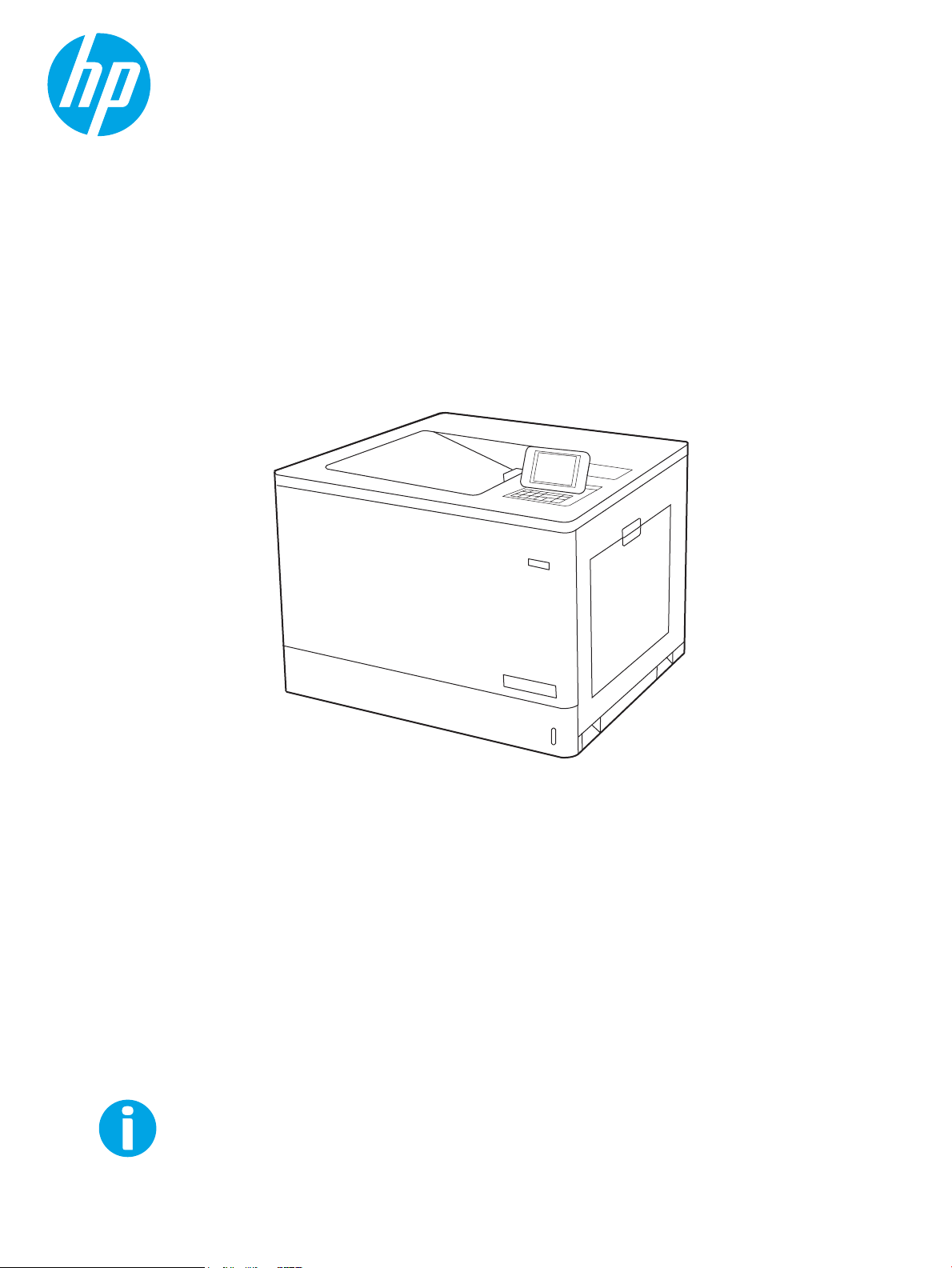
www.hp.com/videos/LaserJet
www.hp.com/support/colorljM751
Color LaserJet Enterprise M751
Gebruikershandleiding
Page 2
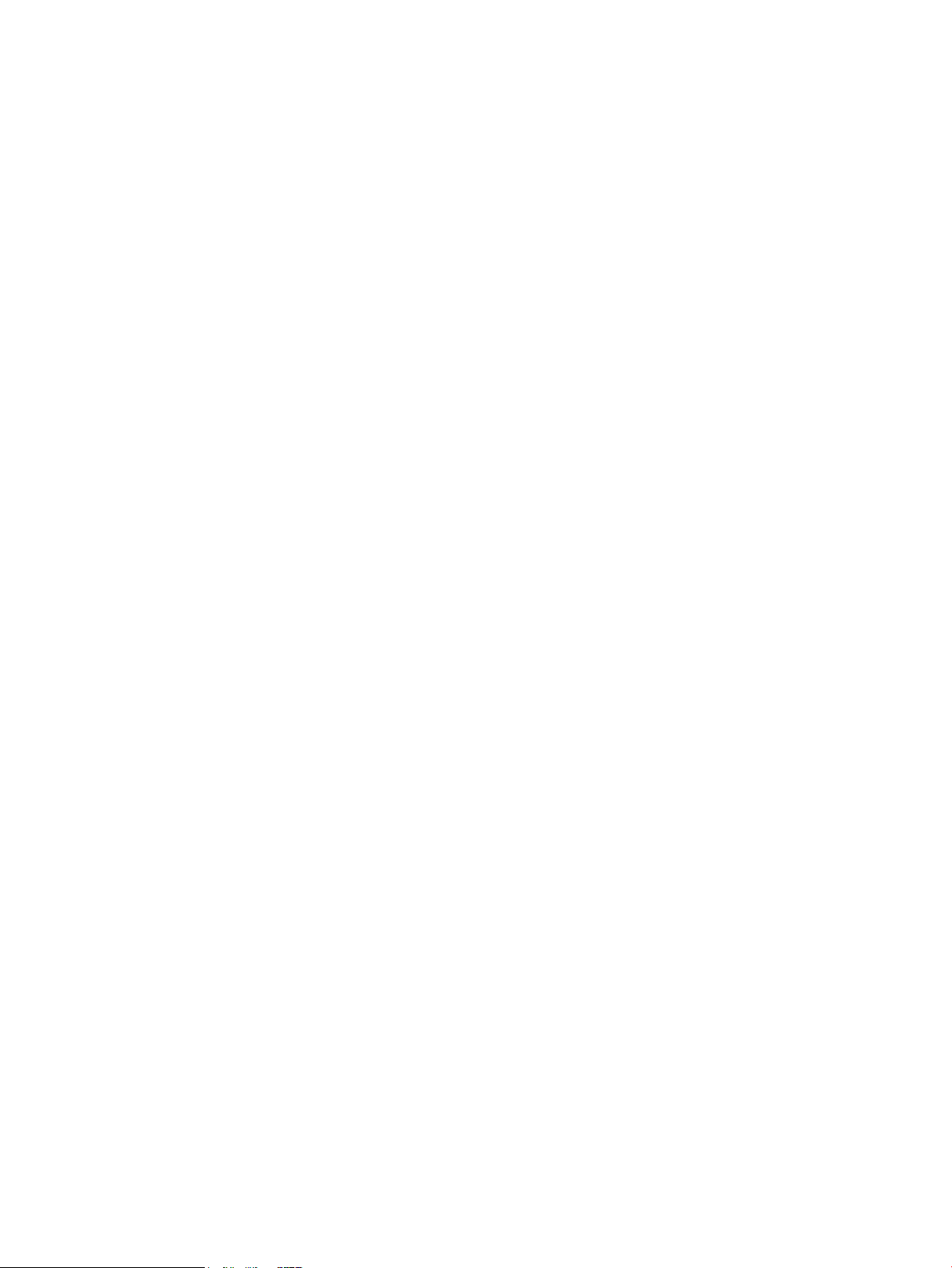
Page 3
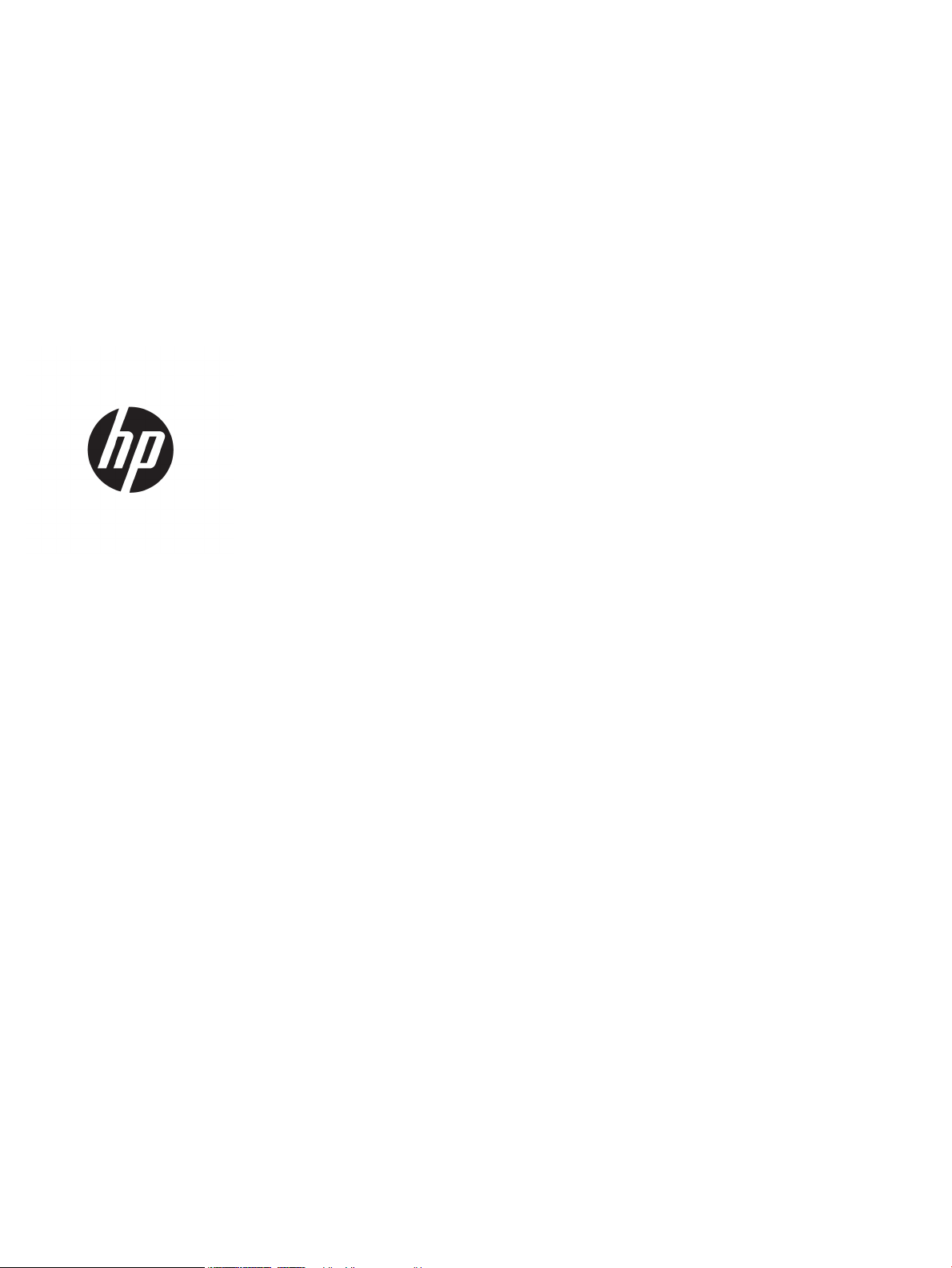
HP Color LaserJet Enterprise M751
Gebruikershandleiding
Page 4
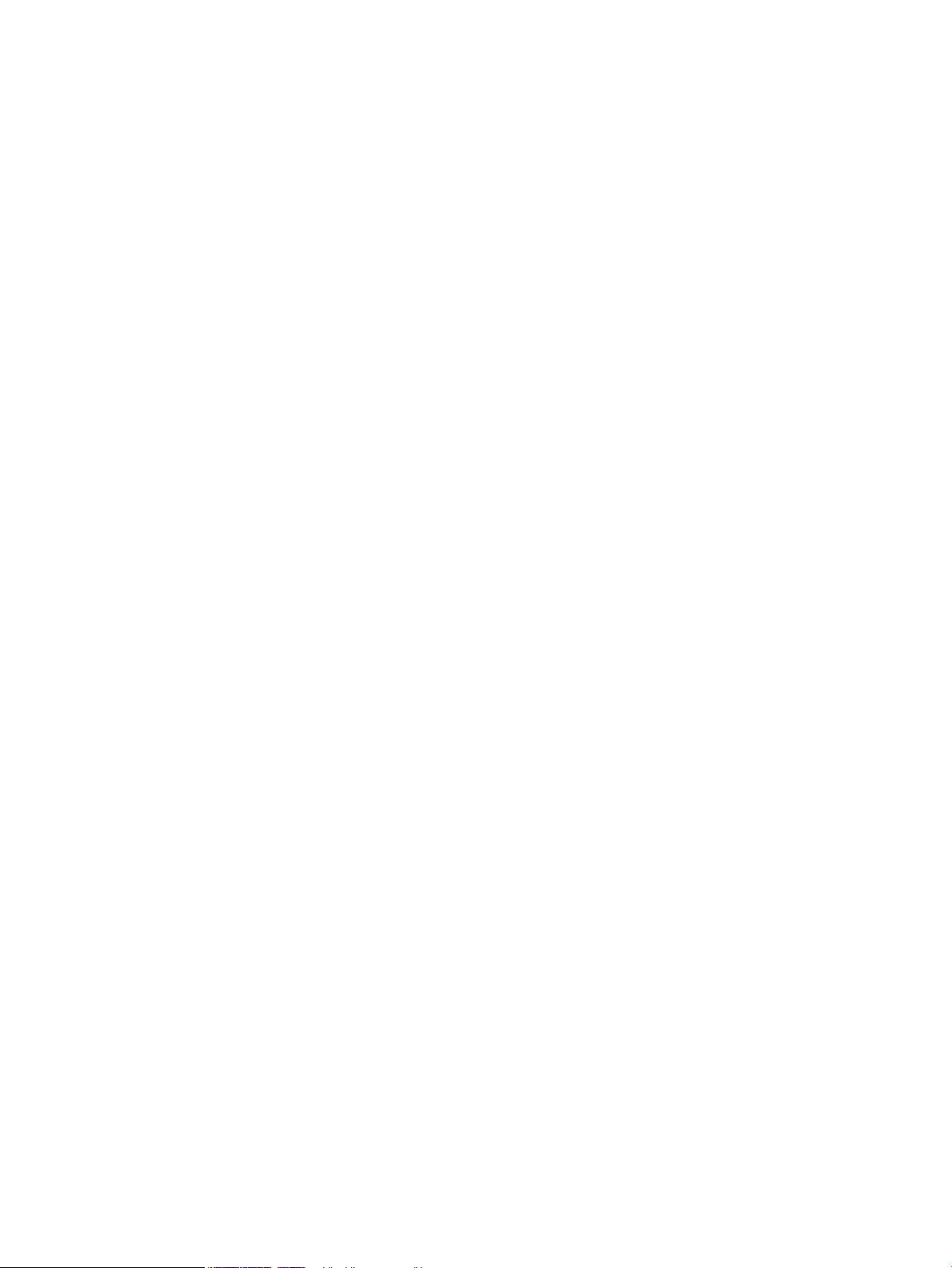
Copyright en licentie
Handelsmerken
© Copyright 2019 HP Development Company,
L.P.
Verveelvoudiging, bewerking en vertaling zonder
voorafgaande schriftelijke toestemming zijn
verboden, behalve zoals toegestaan door het
auteursrecht.
De informatie in dit document kan zonder
vooraankondiging worden gewijzigd.
De enige garantie voor producten en services
van HP wordt uiteengezet in de
garantieverklaring die bij dergelijke producten en
services wordt geleverd. Niets in deze verklaring
mag worden opgevat als een aanvullende
garantie. HP is niet aansprakelijk voor technische
of redactionele fouten of weglatingen in deze
verklaring.
Edition 1, 4/2019
Adobe®, Adobe Photoshop®, Acrobat® en
PostScript
®
zijn handelsmerken van Adobe
Systems Incorporated.
Apple en het Apple-logo zijn handelsmerken van
Apple Inc., geregistreerd in de VS en andere
landen/regio's.
macOS is een handelsmerk van Apple Inc.,
geregistreerd in de VS en andere landen/regio's.
AirPrint is een handelsmerk van Apple Inc.,
geregistreerd in de VS en andere landen/regio's.
Google™ is een handelsmerk van Google, Inc.
Microsoft®, Windows®, Windows® XP en
Windows Vista® zijn in de Verenigde Staten
gedeponeerde handelsmerken van Microsoft
Corporation.
UNIX® is een gedeponeerd handelsmerk van The
Open Group.
Page 5
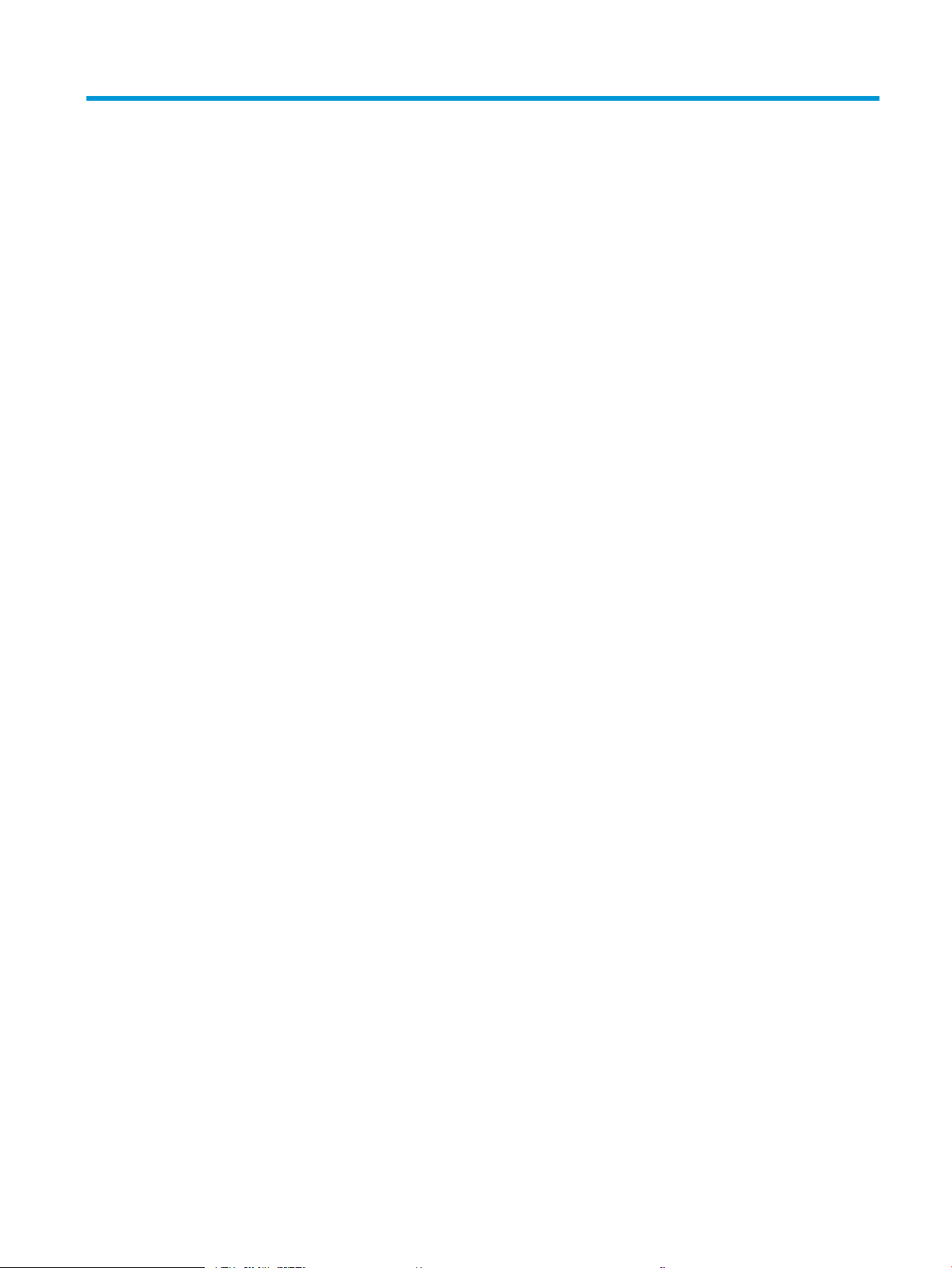
Inhoudsopgave
1 Printeroverzicht ......................................................................................................................................................................................... 1
Waarschuwingspictogrammen .............................................................................................................................................. 2
Mogelijk risico op schokken .................................................................................................................................................... 3
Printeraanzichten ..................................................................................................................................................................... 4
Vooraanzicht van de printer ............................................................................................................................... 4
Achteraanzicht van de printer ............................................................................................................................ 5
Interfacepoorten .................................................................................................................................................. 6
Overzicht van het bedieningspaneel ................................................................................................................ 6
Printerspecicaties ................................................................................................................................................................... 8
Technische specicaties ...................................................................................................................................... 9
Ondersteunde besturingssystemen ............................................................................................................... 10
Mobiele afdrukoplossingen .............................................................................................................................. 12
Printerafmetingen ............................................................................................................................................. 13
Stroomverbruik, stroomvoorzieningsspecicaties en geluidsuitstoot ..................................................... 15
Bereik voor de werkomgeving ......................................................................................................................... 15
Printerhardware en -software installeren .......................................................................................................................... 16
2 Papierladen ............................................................................................................................................................................................. 17
Inleiding ................................................................................................................................................................................... 18
Papier plaatsen in lade 1 (multifunctionele lade) ............................................................................................................. 19
Inleiding ............................................................................................................................................................... 19
Afdrukstand van het papier in lade 1 ............................................................................................................. 20
Alternatieve briefhoofdmodus gebruiken ..................................................................................................... 24
De alternatieve briefhoofdmodus inschakelen via de menu's op het
bedieningspaneel van de printer ................................................................................................ 24
Papier plaatsen in lade 2 ....................................................................................................................................................... 25
Inleiding ............................................................................................................................................................... 25
Afdrukstand van het papier in lade 2 ............................................................................................................. 27
Alternatieve briefhoofdmodus gebruiken ..................................................................................................... 30
De alternatieve briefhoofdmodus inschakelen via de menu's op het
bedieningspaneel van de printer ................................................................................................ 30
Papier plaatsen in de papierlade voor 550 vel .................................................................................................................. 31
NLWW iii
Page 6
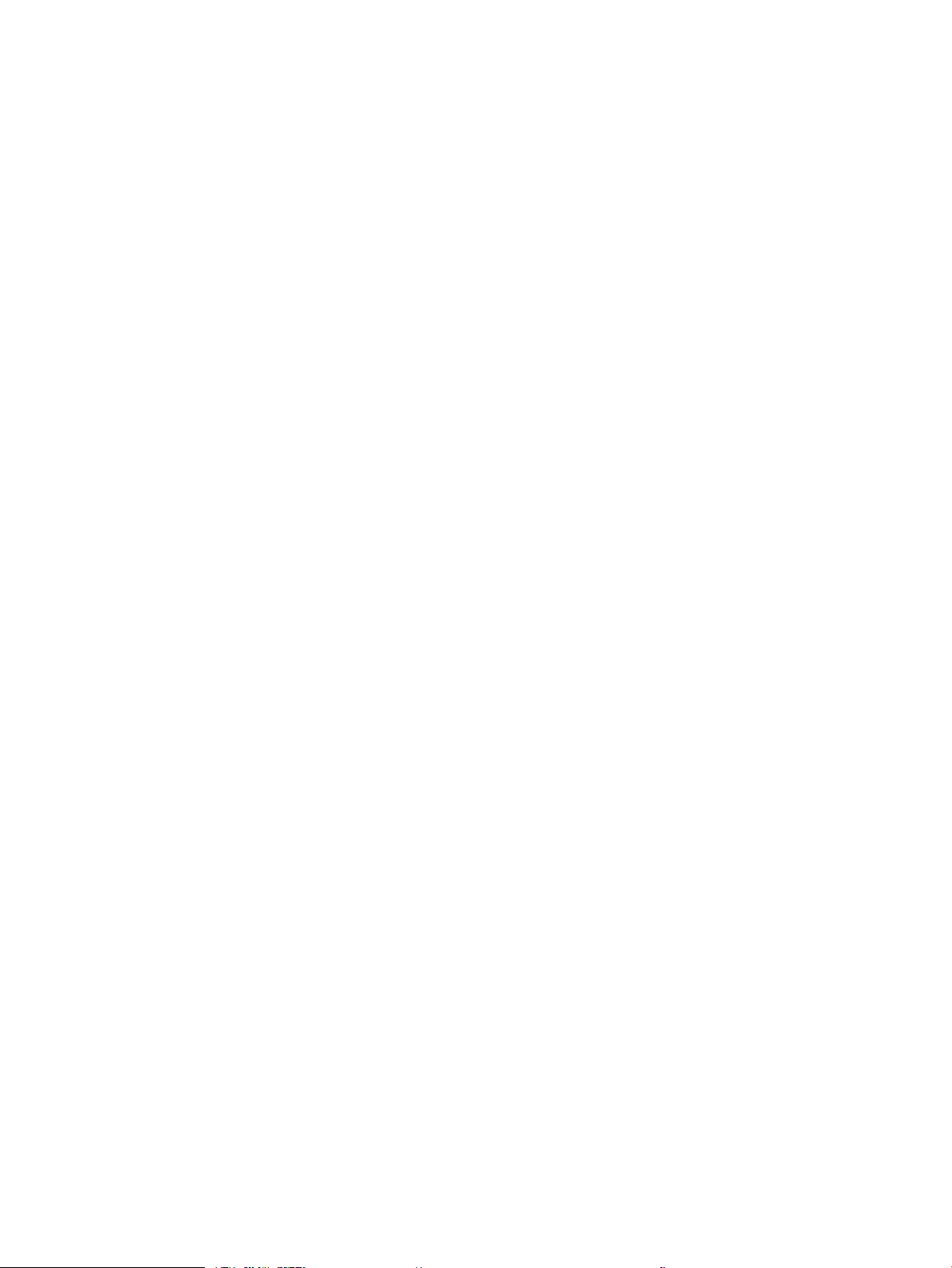
Inleiding ............................................................................................................................................................... 31
Afdrukstand van het papier in de papierlade voor 550 vel ......................................................................... 33
Alternatieve briefhoofdmodus gebruiken ..................................................................................................... 36
De alternatieve briefhoofdmodus inschakelen via de menu's op het
bedieningspaneel van de printer ................................................................................................ 36
Papier plaatsen in de papierladen voor 2 x 550 vel ......................................................................................................... 37
Inleiding ............................................................................................................................................................... 37
Afdrukstand van het papier in papierlade voor 2 x 550 vel ........................................................................ 39
Alternatieve briefhoofdmodus gebruiken ..................................................................................................... 42
De alternatieve briefhoofdmodus inschakelen via de menu's op het
bedieningspaneel van de printer ................................................................................................ 42
Papier plaatsen in de papierladen met hoge capaciteit voor 2700 vel ......................................................................... 43
Inleiding ............................................................................................................................................................... 43
Afdrukstand van het papier in HCI-papierlade voor 2700 vel .................................................................... 45
Alternatieve briefhoofdmodus gebruiken ..................................................................................................... 46
De alternatieve briefhoofdmodus inschakelen via de menu's op het
bedieningspaneel van de printer ................................................................................................ 47
Enveloppen printen en laden ............................................................................................................................................... 48
Inleiding ............................................................................................................................................................... 48
Enveloppen afdrukken ...................................................................................................................................... 48
Afdrukstand envelop ......................................................................................................................................... 48
Etiketten afdrukken en plaatsen .......................................................................................................................................... 50
Inleiding ............................................................................................................................................................... 50
Handmatige invoer voor etiketten .................................................................................................................. 50
Afdrukstand van etiket ...................................................................................................................................... 51
3 Benodigdheden, accessoires en onderdelen ..................................................................................................................................... 53
Benodigdheden, accessoires en onderdelen bestellen .................................................................................................... 54
Bestellen ............................................................................................................................................................. 54
Benodigdheden en accessoires ....................................................................................................................... 54
Verbruiksartikelen voor onderhoud/levensduur .......................................................................................... 55
Zelfreparatie-onderdelen voor de klant ........................................................................................................ 56
De instellingen voor benodigdheden van de HP-tonercartridgebeveiliging congureren ......................................... 57
Inleiding ............................................................................................................................................................... 57
De functie Cartridgebeleid in- of uitschakelen .............................................................................................. 57
Het bedieningspaneel van de printer gebruiken om de functie Cartridgebeleid in te
schakelen ....................................................................................................................................... 57
Het bedieningspaneel van de printer gebruiken om de functie Cartridgebeleid uit te
schakelen ....................................................................................................................................... 58
De geïntegreerde webserver van HP (EWS) gebruiken om de functie Cartridgebeleid
in te schakelen ............................................................................................................................... 58
iv NLWW
Page 7
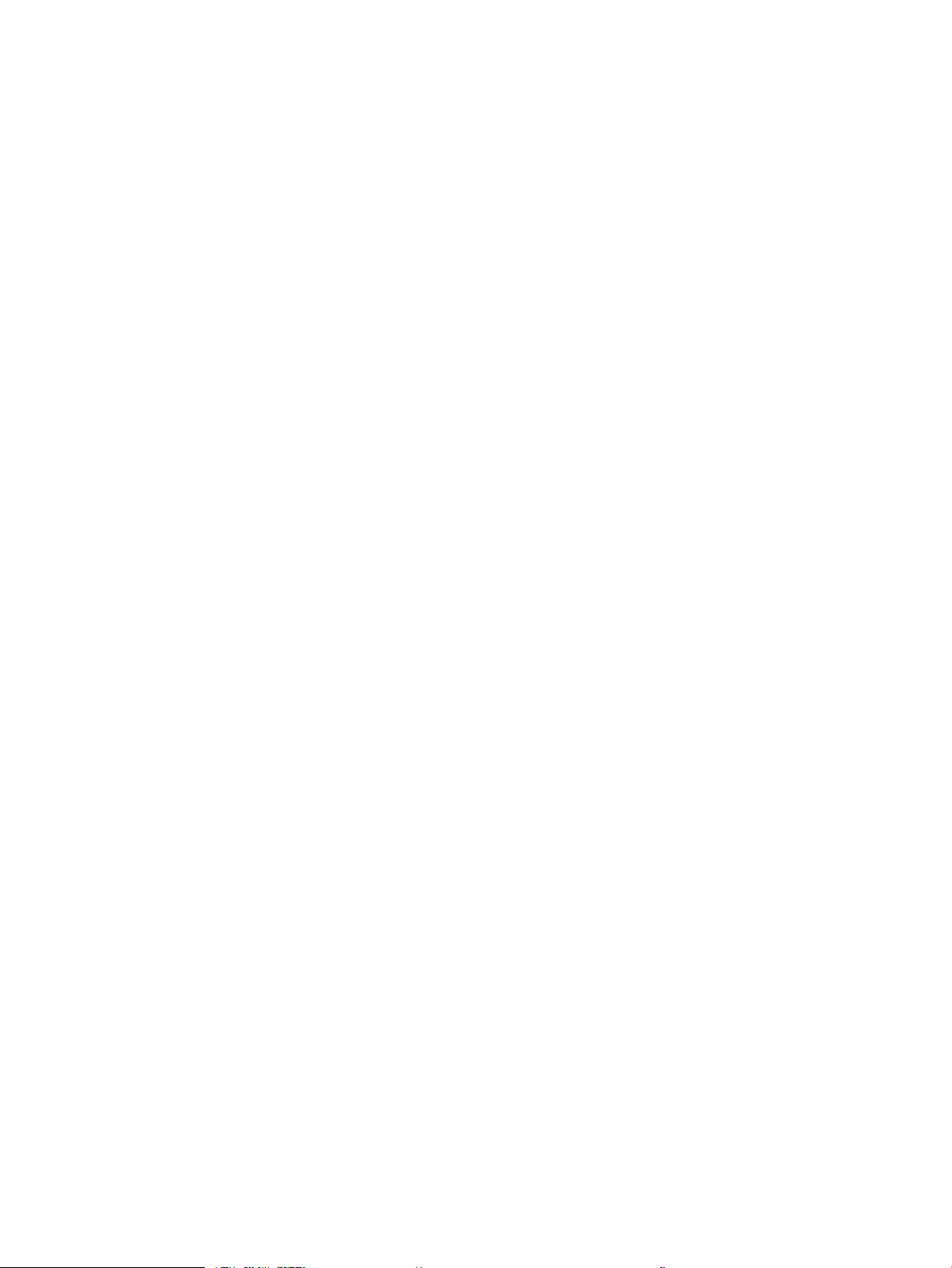
De geïntegreerde webserver van HP (EWS) gebruiken om de functie Cartridgebeleid
uit te schakelen ............................................................................................................................. 58
Problemen oplossen bij foutberichten op het bedieningspaneel over Cartridgebeleid .... 59
De functie Cartridge Protection in- of uitschakelen ..................................................................................... 59
Het bedieningspaneel van de printer gebruiken om de functie Cartridge Protection
in te schakelen ............................................................................................................................... 59
Het bedieningspaneel van de printer gebruiken om de functie Cartridge Protection
uit te schakelen ............................................................................................................................. 60
De geïntegreerde webserver van HP (EWS) gebruiken om de functie Cartridge
Protection in te schakelen ........................................................................................................... 60
De geïntegreerde webserver van HP (EWS) gebruiken om de functie Cartridge
Protection uit te schakelen .......................................................................................................... 61
Problemen oplossen bij foutberichten op het bedieningspaneel over Cartridge
Protection ....................................................................................................................................... 61
Tonercartridges vervangen ................................................................................................................................................... 62
Informatie over tonercartridges ...................................................................................................................... 62
De cartridges verwijderen en deze vervangen ............................................................................................. 63
De afbeeldingsdrums vervangen ........................................................................................................................................ 66
Informatie over de afbeeldingsdrum ............................................................................................................. 66
De belichtingstrommels verwijderen en deze vervangen .......................................................................... 67
De tonerafvaleenheid vervangen ........................................................................................................................................ 69
Informatie over de tonerafvaleenheid ........................................................................................................... 69
De tonerafvaleenheid verwijderen en vervangen ........................................................................................ 69
4 Afdrukken ................................................................................................................................................................................................. 73
Afdruktaken (Windows) ......................................................................................................................................................... 74
Afdrukken (Windows) ........................................................................................................................................ 74
Automatisch dubbelzijdig afdrukken (Windows) .......................................................................................... 75
Handmatig dubbelzijdig afdrukken (Windows) ............................................................................................. 75
Meerdere pagina's per vel afdrukken (Windows) .......................................................................................... 76
De papiersoort selecteren (Windows) ............................................................................................................ 76
Overige afdruktaken .......................................................................................................................................... 77
Afdruktaken (macOS) ............................................................................................................................................................. 78
Afdrukken (macOS) ............................................................................................................................................ 78
Automatisch dubbelzijdig afdrukken (macOS) .............................................................................................. 78
Handmatig dubbelzijdig afdrukken (macOS) ................................................................................................ 78
Meerdere pagina's per vel afdrukken (macOS) ............................................................................................. 79
Papiersoort selecteren (macOS) ..................................................................................................................... 79
Overige afdruktaken .......................................................................................................................................... 79
Afdruktaken opslaan op de printer om later of privé af te drukken ............................................................................... 81
Inleiding ............................................................................................................................................................... 81
NLWW v
Page 8
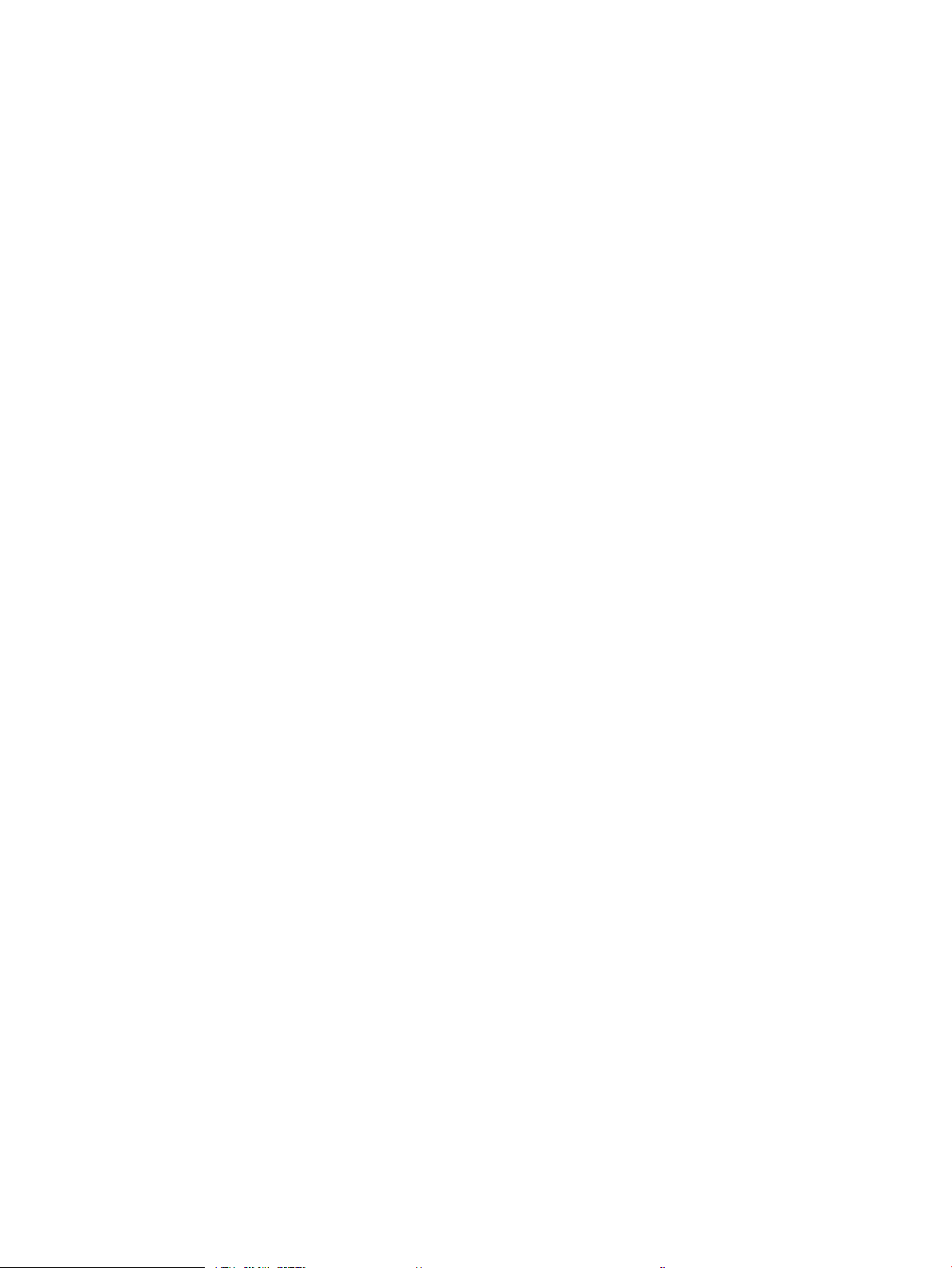
Een opgeslagen taak maken (Windows) ........................................................................................................ 81
Een opgeslagen taak maken (macOS) ........................................................................................................... 82
Een opgeslagen taak afdrukken ..................................................................................................................... 83
Een opgeslagen taak verwijderen ................................................................................................................... 83
Een taak verwijderen die op de printer is opgeslagen ............................................................ 83
De limiet voor het opslaan van taken wijzigen ........................................................................ 83
Informatie die naar de printer is verzonden voor de boekhouding ........................................................... 84
Mobiel afdrukken .................................................................................................................................................................... 85
Inleiding ............................................................................................................................................................... 85
Afdrukken via Wi-Fi, Wi-Fi Direct Print, NFC en BLE ..................................................................................... 85
HP ePrint via e-mail .......................................................................................................................................... 86
AirPrint ................................................................................................................................................................. 87
Android-geïntegreerd afdrukken .................................................................................................................... 87
Afdrukken van een USB-ashstation .................................................................................................................................. 88
Inleiding ............................................................................................................................................................... 88
De USB-poort inschakelen voor het afdrukken ............................................................................................ 88
USB-documenten afdrukken ........................................................................................................................... 89
Afdrukken met high-speed USB 2.0-poort (bekabeld) .................................................................................................... 90
De high-speed USB-poort inschakelen voor het afdrukken ....................................................................... 90
5 De printer beheren ................................................................................................................................................................................. 91
Geavanceerde conguratie met de geïntegreerde webserver van HP (EWS) .............................................................. 92
Inleiding ............................................................................................................................................................... 92
De geïntegreerde webserver van HP (EWS) openen .................................................................................... 92
Functies van de geïntegreerde webserver van HP ....................................................................................... 93
Tabblad Informatie ....................................................................................................................... 93
Tabblad Algemeen ........................................................................................................................ 94
Tabblad Afdrukken ........................................................................................................................ 95
Tabblad Benodigdheden .............................................................................................................. 95
Tabblad Probleemoplossing ........................................................................................................ 95
Tabblad Beveiliging ....................................................................................................................... 96
Tabblad HP-webservices ............................................................................................................. 96
Tabblad Netwerk ........................................................................................................................... 97
Lijst Overige koppelingen ............................................................................................................ 98
IP-netwerkinstellingen congureren ................................................................................................................................ 100
Disclaimer voor printer delen ........................................................................................................................ 100
Netwerkinstellingen weergeven of wijzigen ............................................................................................... 100
De naam van de printer in het netwerk wijzigen ....................................................................................... 100
IPv4 TCP/IP-parameters handmatig congureren via het bedieningspaneel ....................................... 101
IPv6 TCP/IP-parameters handmatig congureren via het bedieningspaneel ....................................... 101
Instellingen voor koppelingssnelheid en duplex ........................................................................................ 101
vi NLWW
Page 9
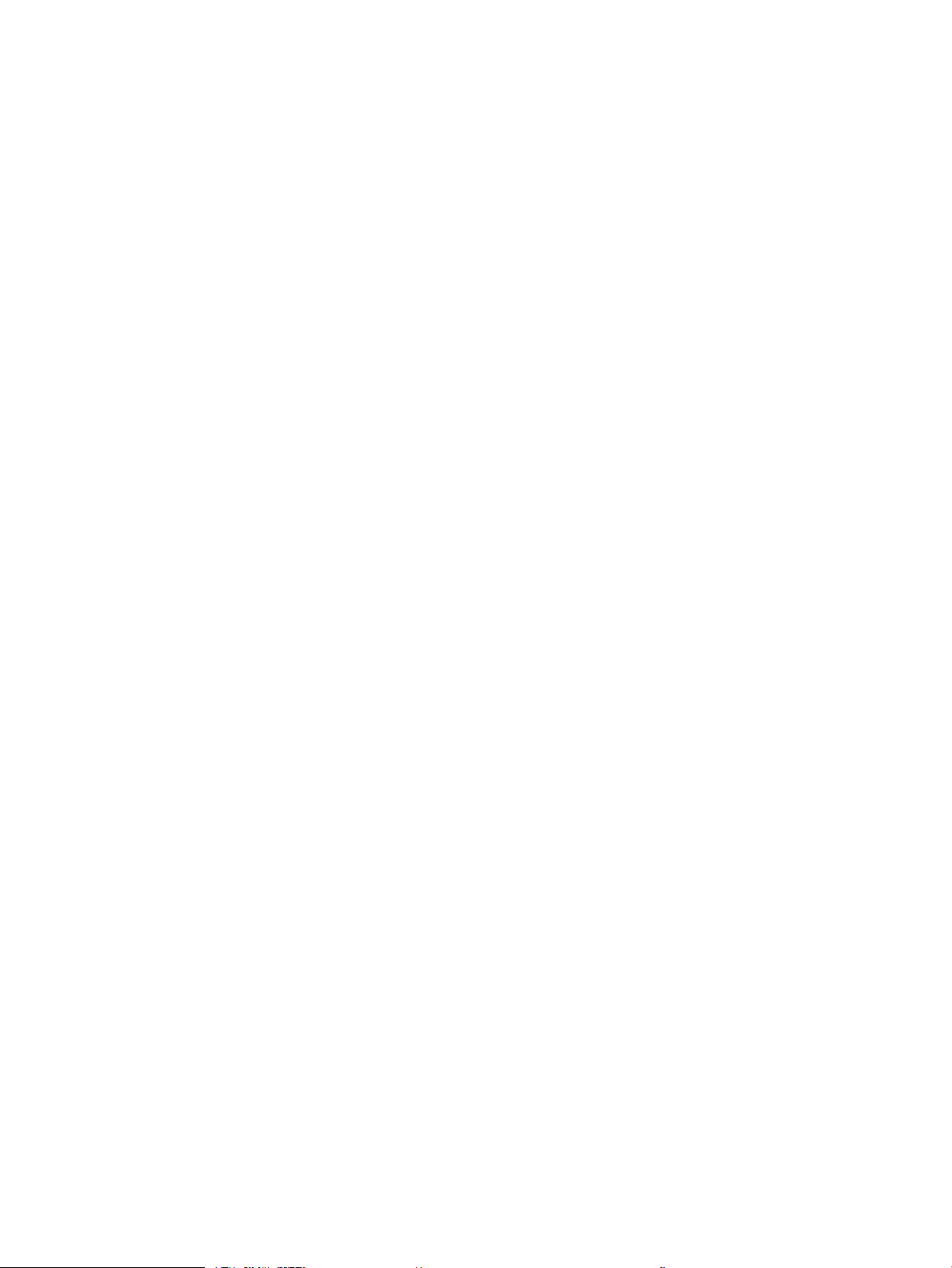
Functies voor beveiliging van de printer .......................................................................................................................... 103
Inleiding ............................................................................................................................................................ 103
Veiligheidsinformatie ...................................................................................................................................... 103
Het wachtwoord van het apparaat instellen of wijzigen met de geïntegreerde webserver van HP .. 103
IP Security ......................................................................................................................................................... 104
Ondersteuning van codering: HP High Performance Secure Hard Disks ................................................ 104
De formatter vergrendelen ............................................................................................................................ 104
Instellingen voor energiebesparing .................................................................................................................................. 105
Inleiding ............................................................................................................................................................ 105
Instellingen bij inactiviteit congureren ....................................................................................................... 105
De sluimertimer instellen en de printer zo congureren dat het maximaal 1 watt verbruikt ............ 105
Het sluimerschema instellen ......................................................................................................................... 106
HP Web Jetadmin ................................................................................................................................................................. 107
Software- en rmware-updates ....................................................................................................................................... 108
6 Problemen oplossen ............................................................................................................................................................................ 109
Klantondersteuning ............................................................................................................................................................. 110
Help-systeem op het bedieningspaneel .......................................................................................................................... 111
Fabrieksinstellingen terugzetten ...................................................................................................................................... 112
Inleiding ............................................................................................................................................................ 112
Methode 1: Fabrieksinstellingen herstellen via het bedieningspaneel van de printer ......................... 112
Methode 2: Fabrieksinstellingen herstellen vanuit de geïntegreerde webserver van HP (alleen
voor printers die zijn aangesloten op het netwerk) ................................................................................... 112
Het bericht 'Cartridge bijna leeg' of 'Cartridge vrijwel leeg' wordt weergegeven op het bedieningspaneel van
de printer ............................................................................................................................................................................... 113
De instelling "Vrijwel leeg" wijzigen .............................................................................................................. 113
Benodigdheden bestellen ......................................................................................................... 113
De printer pakt geen papier op of het papier wordt verkeerd ingevoerd ................................................................... 115
Inleiding ............................................................................................................................................................ 115
De printer pakt geen papier op ..................................................................................................................... 115
De printer pakt meerdere vellen papier op ................................................................................................. 117
Papierstoringen verhelpen ................................................................................................................................................. 121
Inleiding ............................................................................................................................................................ 121
Papierstoringenlocaties ................................................................................................................................. 121
Autonavigatie voor het verhelpen van papierstoringen ........................................................................... 122
Frequente of terugkerende papierstoringen? ............................................................................................ 122
Papierstoringen in lade 1 oplossen (13.A1) ................................................................................................ 122
Papierstoringen in lade 2 oplossen (13.A2) ................................................................................................ 126
Storingen verhelpen in de fuser (13.B9, 13.B2, 13.FF) ............................................................................. 131
Papierstoringen in de uitvoerbak oplossen (13.E1) .................................................................................. 135
Storingen verhelpen in het duplexgebied (13.D3) ..................................................................................... 136
NLWW vii
Page 10
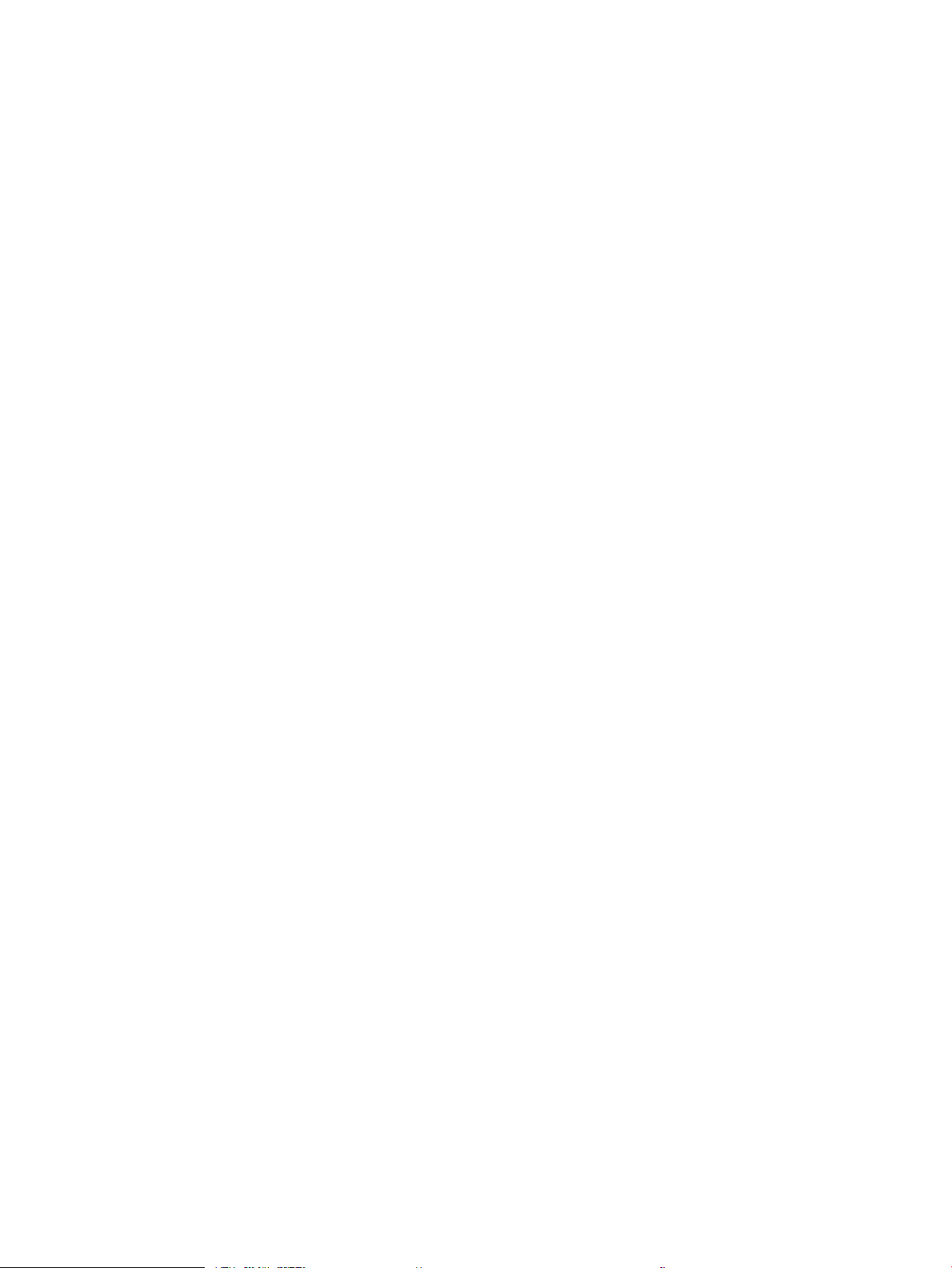
Papierstoringen in de laden voor 550 vel verhelpen (13.A3, 13.A4) ...................................................... 139
Papierstoringen in de papierladen voor 2 x 550 vel verhelpen (13.A4, 13.A5) .................................... 145
Papierstoringen verhelpen in de papierladen voor hoge capaciteit voor 2700 vel (13.A3, 13.A4,
13.A5, 13.A7) ................................................................................................................................................... 151
Problemen met de afdrukkwaliteit oplossen .................................................................................................................. 158
Inleiding ............................................................................................................................................................ 158
Problemen met de afdrukkwaliteit oplossen ............................................................................................. 158
De printerrmware bijwerken ................................................................................................... 158
Afdrukken vanuit een ander softwareprogramma ............................................................... 158
De papiersoort voor de afdruktaak controleren .................................................................... 159
De instelling voor de papiersoort op de printer controleren ........................... 159
De instelling voor de papiersoort controleren (Windows) ............................... 159
De instelling voor de papiersoort controleren (macOS) .................................. 159
Status van de tonercartridge controleren .............................................................................. 159
Een reinigingspagina afdrukken ............................................................................................... 160
De printcartridge of cartridges controleren ........................................................................... 160
Papier en afdrukomgeving controleren .................................................................................. 161
Stap één: Papier gebruiken dat voldoet aan de specicaties van HP ............ 161
Stap twee: De omgeving controleren ................................................................. 161
Stap drie: De uitlijning van een afzonderlijke lade instellen ............................ 162
Een andere printerdriver proberen .......................................................................................... 162
Problemen met de kleurkwaliteit oplossen ................................................................................................ 163
De printer kalibreren om de kleuren uit te lijnen ................................................................... 163
Afbeeldingsfouten oplossen ......................................................................................................................... 163
Problemen met bekabelde netwerken oplossen ........................................................................................................... 172
Inleiding ............................................................................................................................................................ 172
Slechte fysieke verbinding ............................................................................................................................. 172
De computer maakt gebruik van een onjuist IP-adres voor deze printer .............................................. 173
De computer kan niet met de printer communiceren ............................................................................... 173
De printer maakt gebruik van de verkeerde koppelings- en duplexinstellingen voor het netwerk .. 173
Nieuwe softwareprogramma's zorgen mogelijk voor compatibiliteitsproblemen ............................... 173
Uw computer of werkstation is mogelijk niet juist ingesteld ................................................................... 173
De printer is uitgeschakeld of andere netwerkinstellingen zijn niet juist ............................................... 174
Index ........................................................................................................................................................................................................... 175
viii NLWW
Page 11
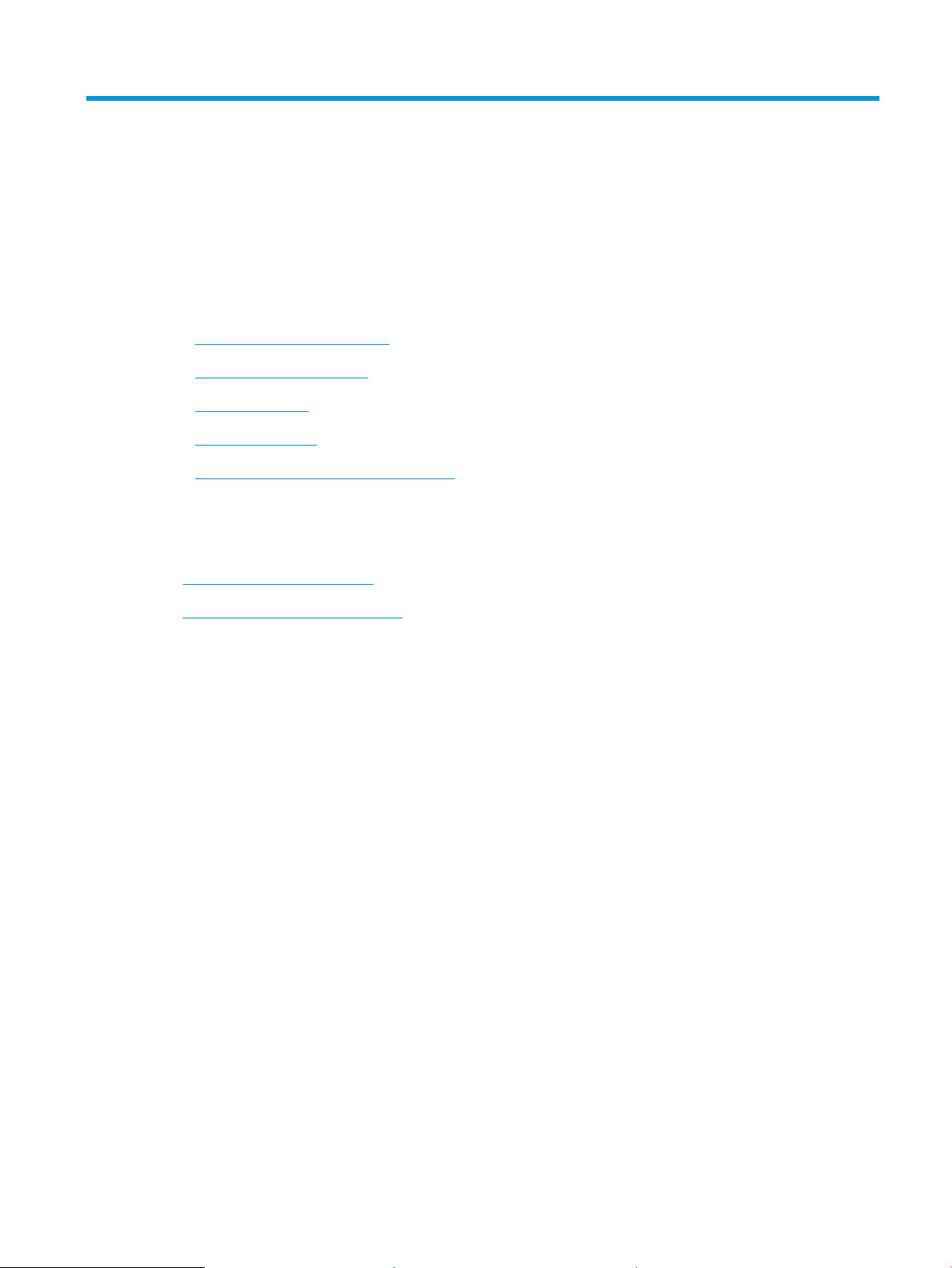
1 Printeroverzicht
●
Waarschuwingspictogrammen
●
Mogelijk risico op schokken
●
Printeraanzichten
●
Printerspecicaties
●
Printerhardware en -software installeren
Voor meer informatie
De volgende informatie is correct op het moment van uitgave.
Zie www.hp.com/videos/LaserJet voor video-assistentie.
Zie www.hp.com/support/colorljM751 voor actuele informatie.
De uitgebreide Help van HP voor de printer omvat de volgende informatie:
● Installeren en congureren
● Leren en gebruiken
● Problemen oplossen
● Software- en rmware-updates downloaden
● Meepraten op ondersteuningsforums
● Informatie over garantie en wettelijke voorschriften zoeken
NLWW 1
Page 12
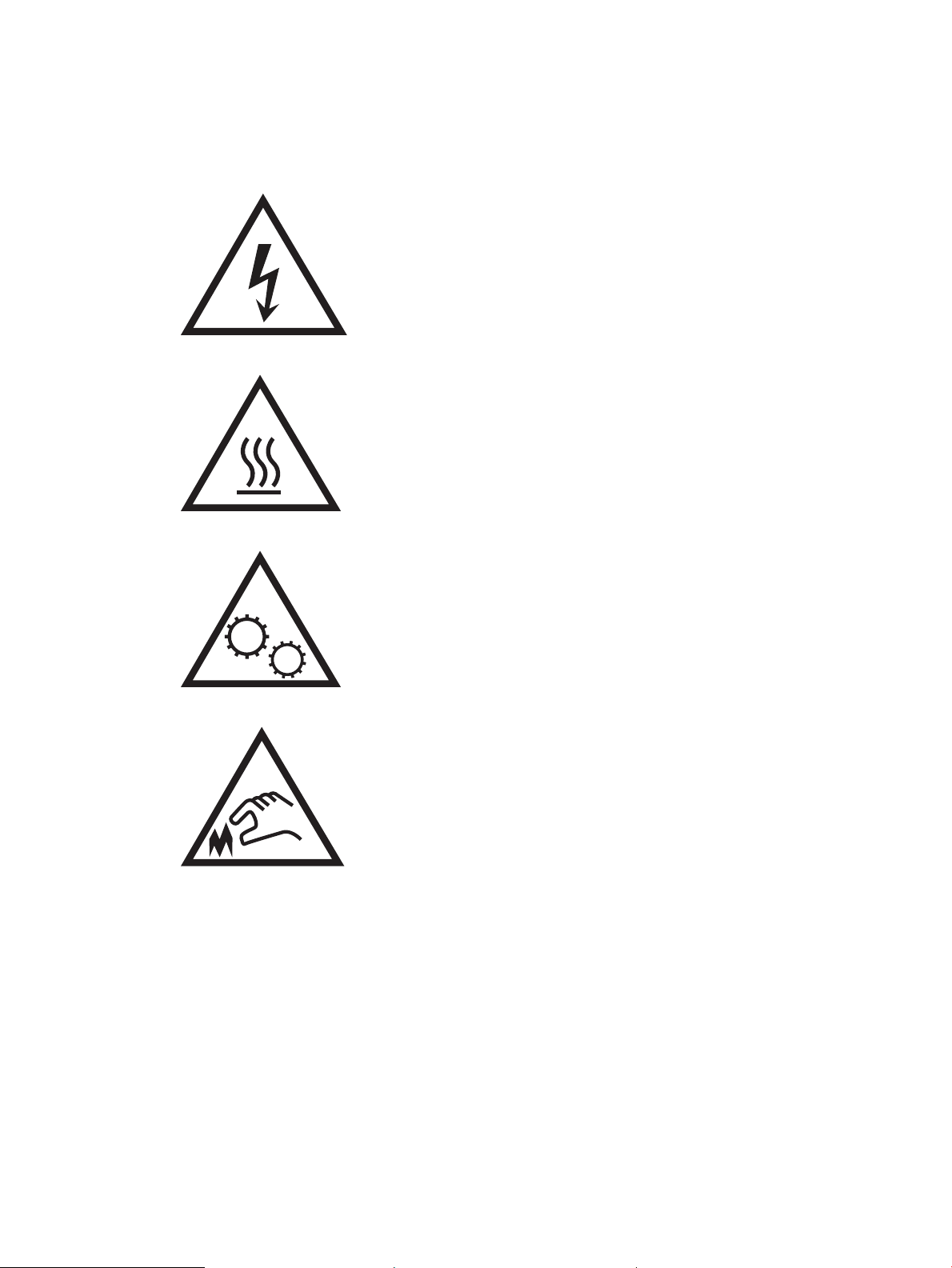
Waarschuwingspictogrammen
Denities van waarschuwingspictogrammen: De volgende waarschuwingspictogrammen kunnen op HPproducten worden weergegeven. Wees indien nodig voorzichtig.
●
Let op: elektrische schok
●
Let op: heet oppervlak
●
Let op: lichaamsdelen verwijderd houden van bewegende onderdelen
●
Let op: scherpe kant in nabijheid
2 Hoofdstuk 1 Printeroverzicht NLWW
Page 13
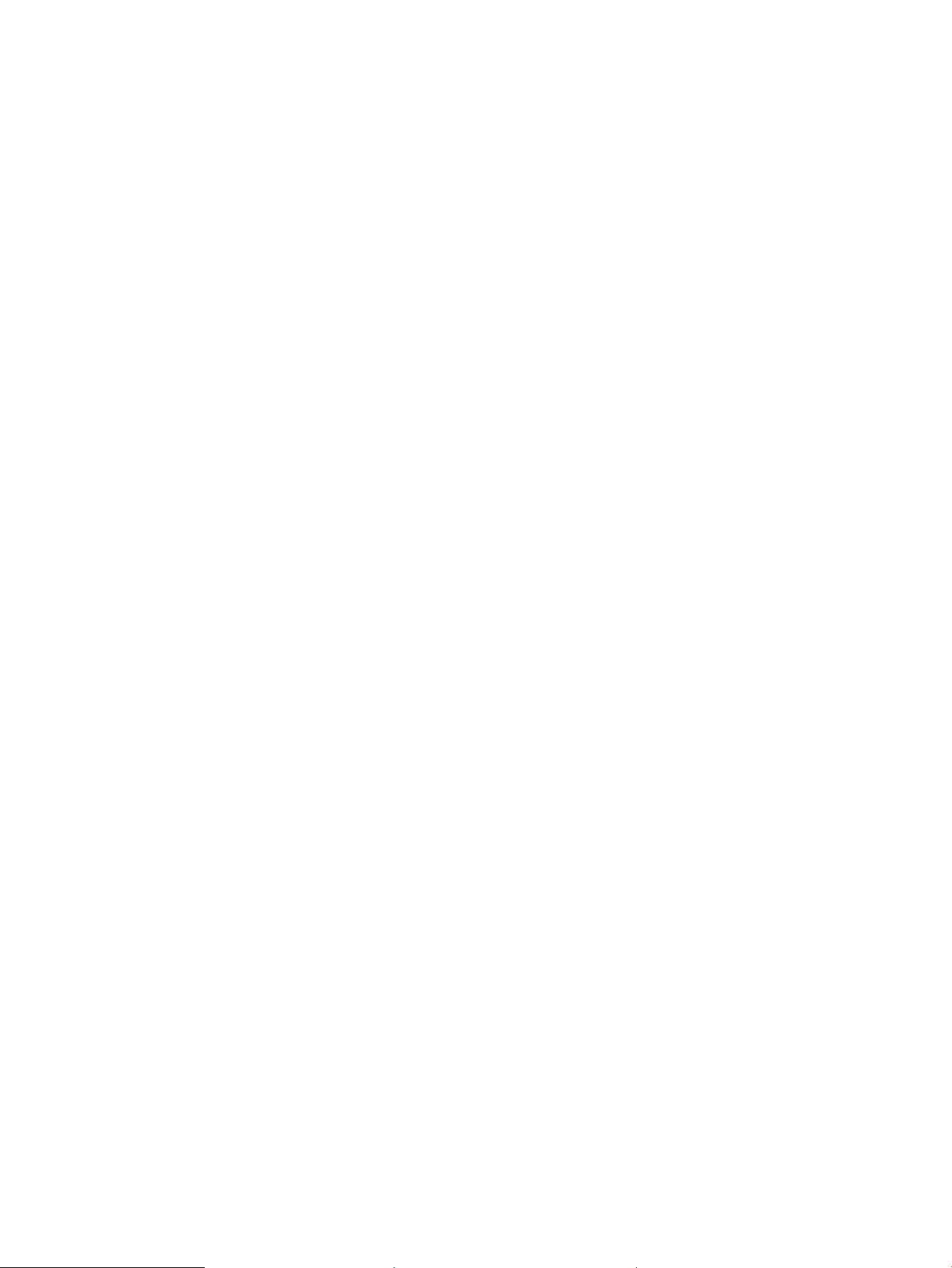
Mogelijk risico op schokken
Volg altijd de basisveiligheidswaarschuwingen bij gebruik van dit apparaat om het risico op verwondingen als
gevolg van brand of elektrische schokken te verminderen.
● Lees en begrijp alle instructies in de gebruikershandleiding.
● Neem alle waarschuwingen en instructies op het apparaat in acht.
● Gebruik alleen een geaard stopcontact wanneer u het apparaat op een stroombron aansluit. Als u niet weet
of het stopcontact geaard is, vraag dit dan na bij een gekwaliceerde elektricien.
● Raak de contactpunten van de aansluitingen op het apparaat niet aan. Vervang beschadigde snoeren
onmiddellijk.
● Ontkoppel dit product van het stopcontact voordat u het apparaat reinigt.
● Installeer of gebruik dit product niet in de buurt van water of als u nat bent.
● Installeer het apparaat op een stabiele ondergrond.
● Installeer het apparaat op een veilige locatie waar niemand op het netsnoer kan stappen of erover kan
struikelen.
NLWW Mogelijk risico op schokken 3
Page 14
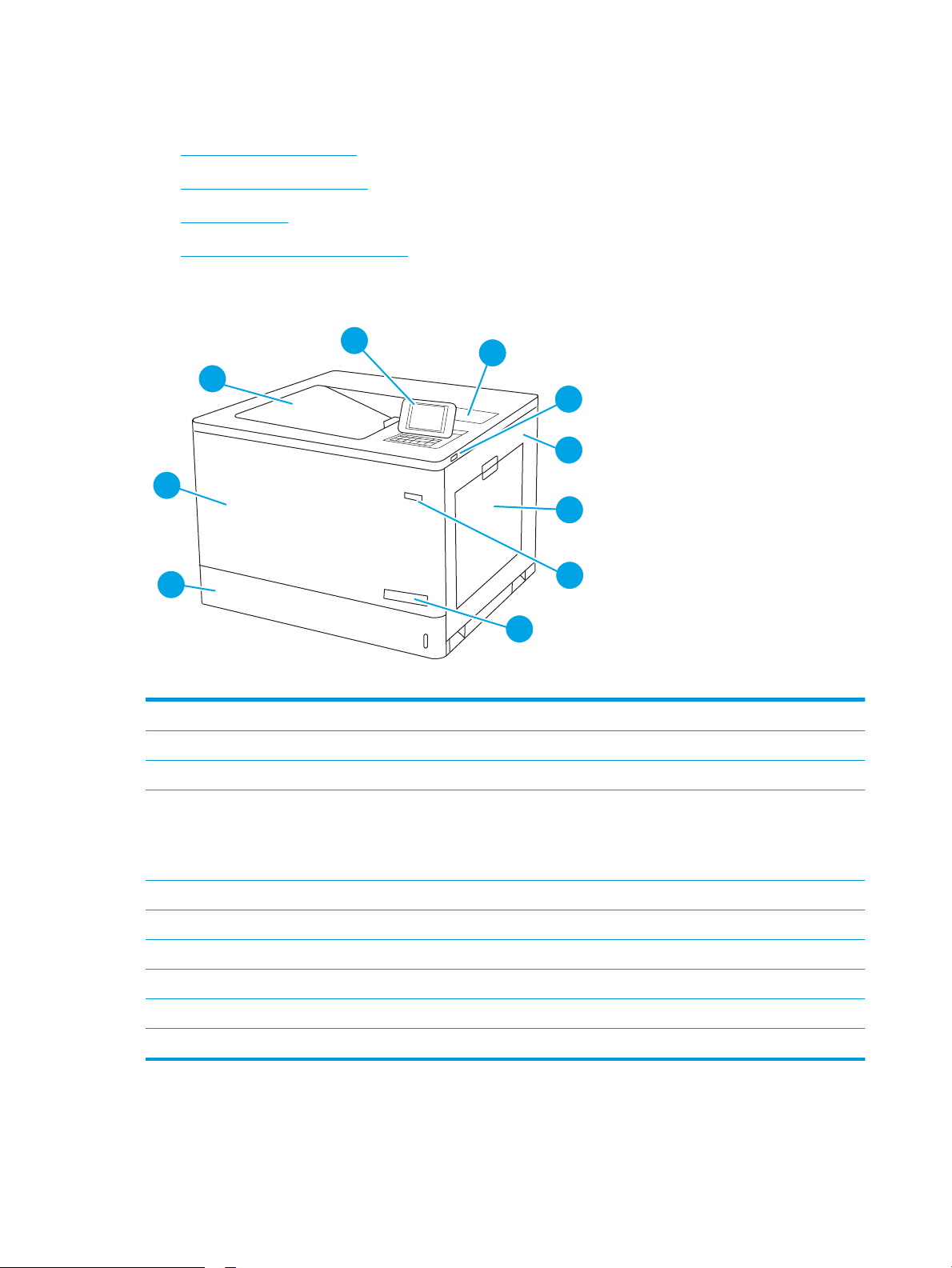
Printeraanzichten
1
2
4
5
6
8
7
9
10
3
●
Vooraanzicht van de printer
●
Achteraanzicht van de printer
●
Interfacepoorten
●
Overzicht van het bedieningspaneel
Vooraanzicht van de printer
1 Uitvoerbak
2 Bedieningspaneel met grasch kleurendisplay en toetsenblok
3 Aansluitmogelijkheid (HIP) voor het aansluiten van hulpapparatuur en apparatuur van derden
4 USB-poort met eenvoudige toegang
Plaats het USB-ashstation om af te drukken zonder computer, of om de rmware van de printer bij te werken.
OPMERKING: Een beheerder moet deze poort eerst inschakelen.
5 Rechterklep (toegang tot de fuser en voor het verhelpen van storingen)
6 Lade 1
7 Aan-uitknop
8 Modelnaam
9 Lade 2
10 Voordeur (toegang tot de tonerinktpatronen en afbeeldingsdrums)
4 Hoofdstuk 1 Printeroverzicht NLWW
Page 15
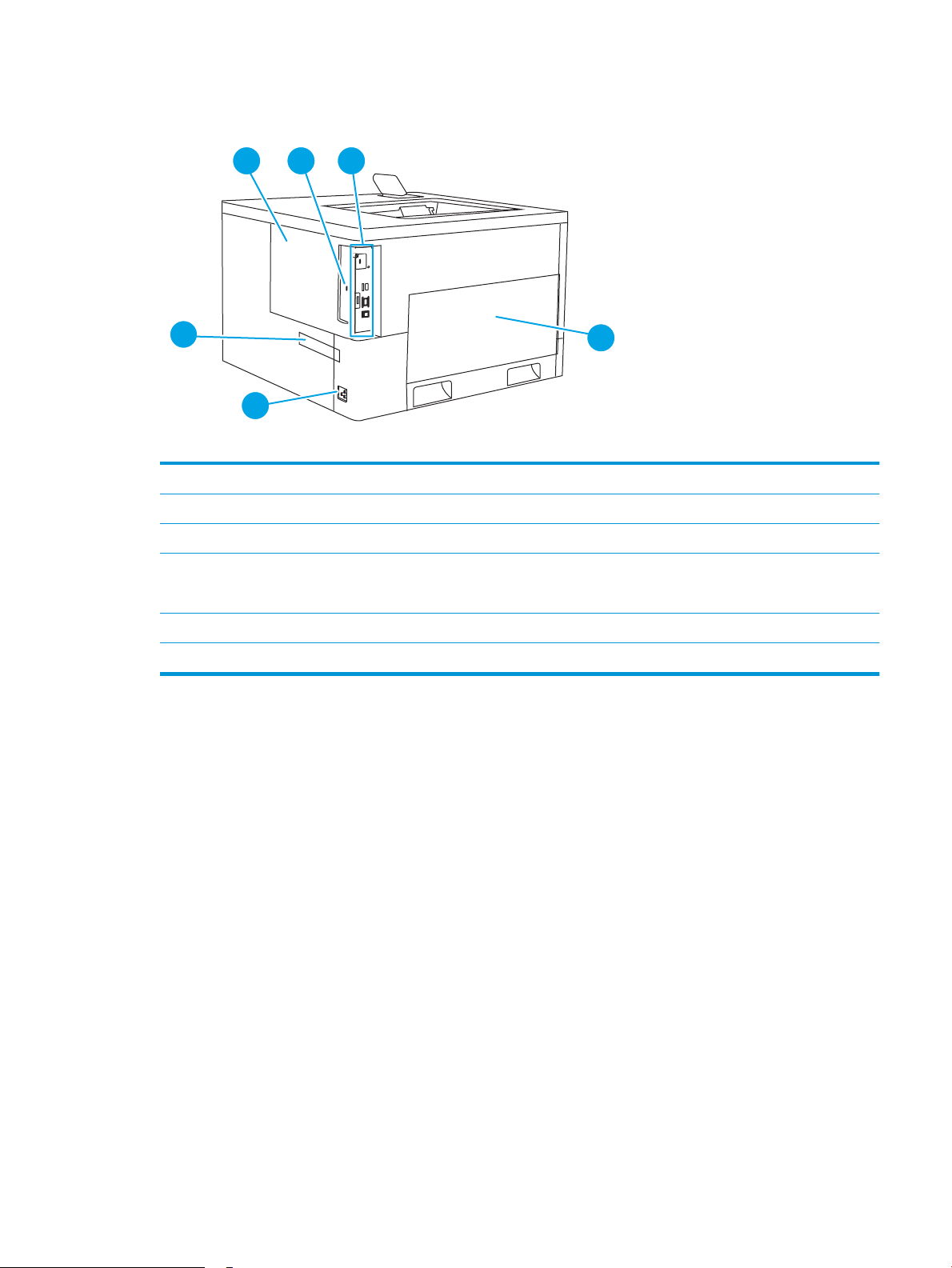
Achteraanzicht van de printer
1
2
4
5
3
6
1 Formatterklep
2 Sleuf voor kabelslot
3 Formatter (bevat de interfacepoorten)
4 Linkerklep (toegang tot de tonerafvaleenheid)
OPMERKING: U dient de voorste klep te gebruiken voor toegang tot de tonerafvaleenheid.
5 Netsnoeraansluiting
6 Sticker met product- en serienummer
NLWW Printeraanzichten 5
Page 16
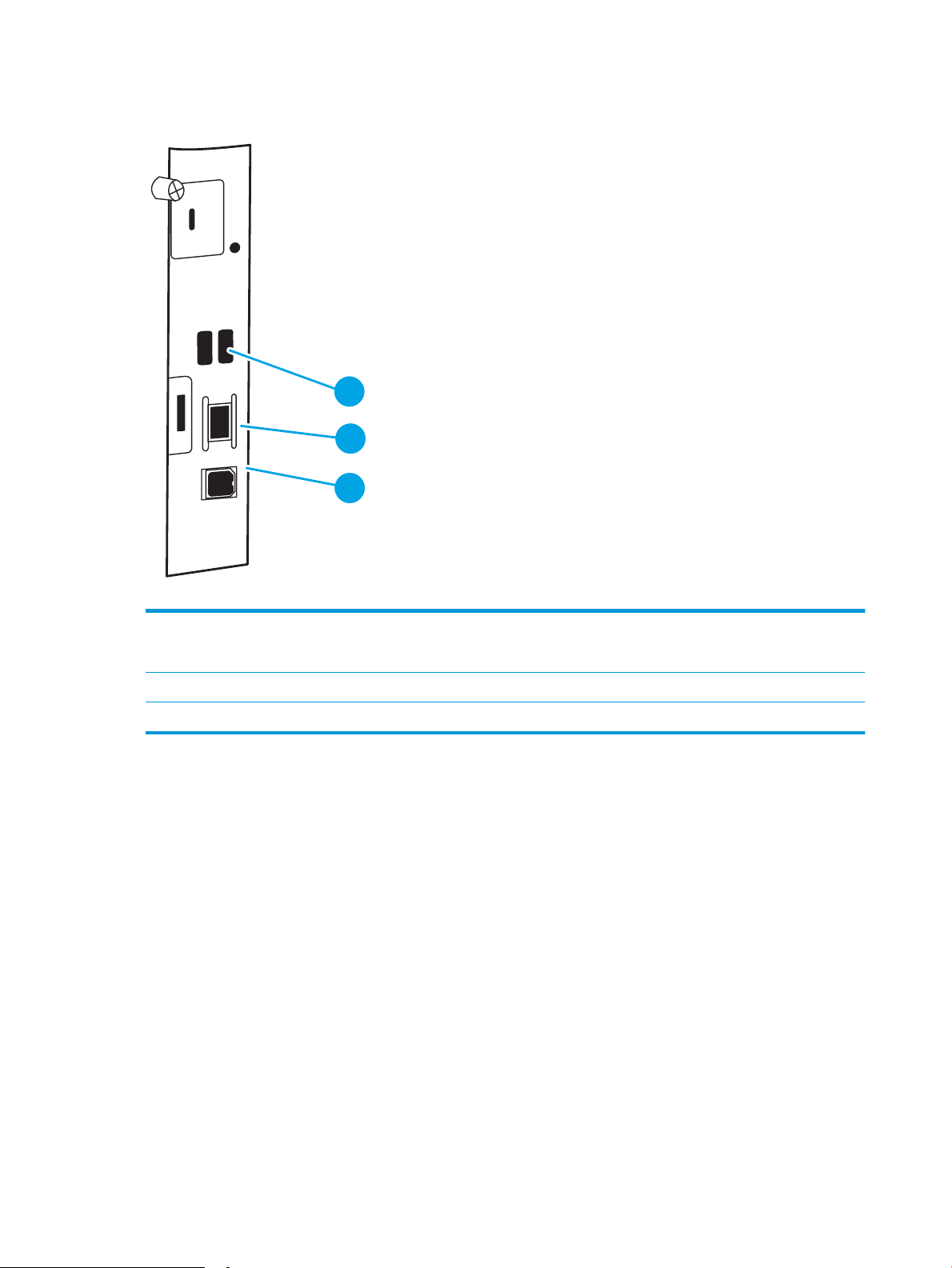
Interfacepoorten
2
1
3
1 USB-poorten voor het aansluiten van externe USB-apparaten (deze poorten zijn mogelijk afgedekt)
OPMERKING: Gebruik de USB-poort naast het bedieningspaneel om gemakkelijk af te drukken via USB.
2 10/100/1000 Ethernet-poort voor LAN (Local Area Network)
3 Snelle USB 2.0-afdrukpoort
Overzicht van het bedieningspaneel
Gebruik het bedieningspaneel om statusinformatie over de printer en de taak te verkrijgen en de printer te
congureren. Het display op dit bedieningspaneel is geen aanraakscherm. Gebruik de pijlknoppen en de knop OK
om te navigeren en menu-items te selecteren.
6 Hoofdstuk 1 Printeroverzicht NLWW
Page 17
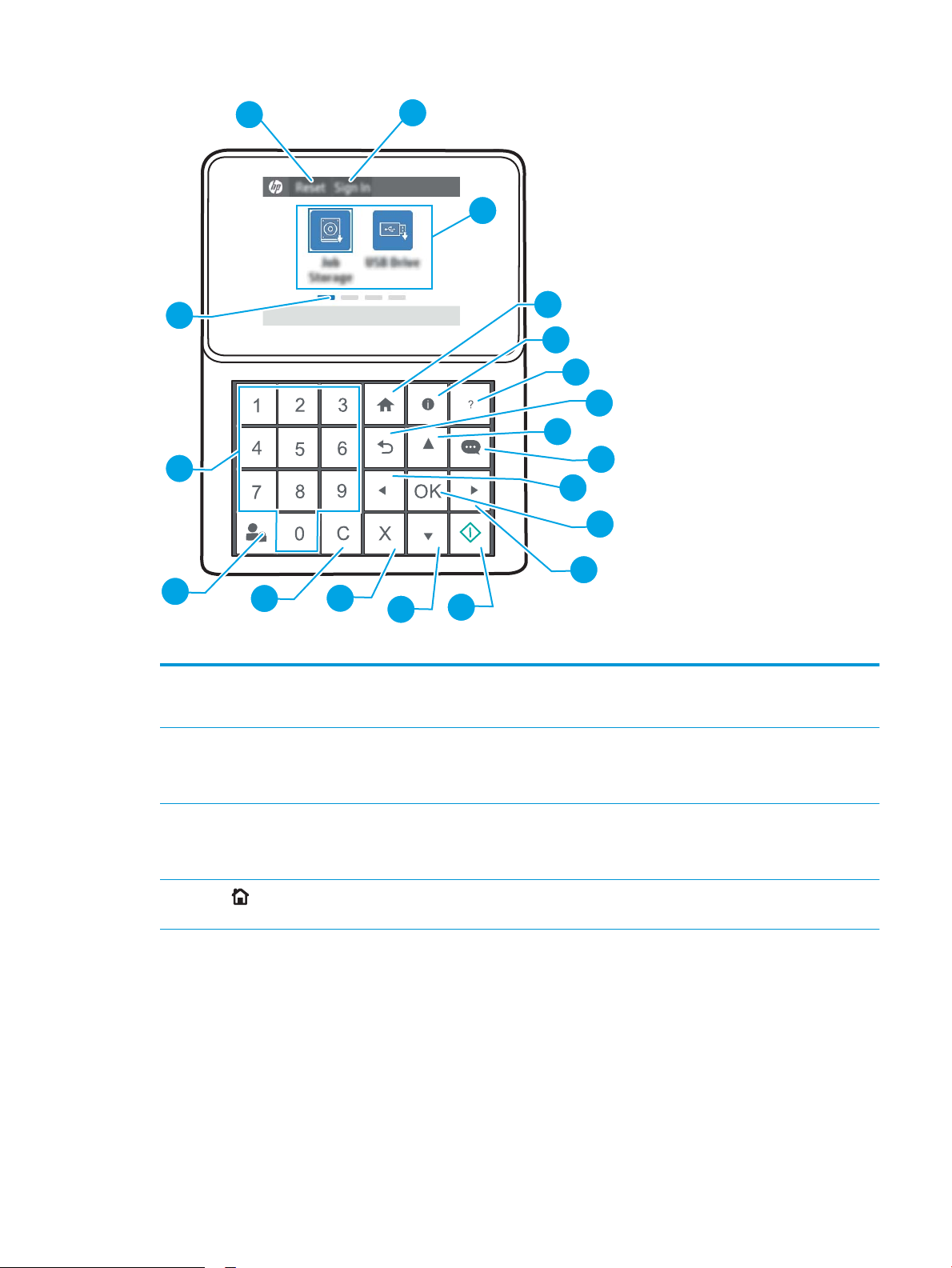
1
2
3
4
5
6
7
8
9
10
11
12
15
16
17
18
19
14
13
1 Pictogram Reset Selecteer het pictogram Reset om wijzigingen ongedaan te maken, de printer uit de pauzestand te halen,
verborgen fouten weer te geven en de standaardinstellingen te herstellen (inclusief de taal en
2 Het pictogram
Aanmelden of
Afmelden
toetsenbordindeling).
Selecteer het pictogram Aanmelden om het scherm Aanmelden te openen.
Selecteer het pictogram Afmelden om u af te melden bij de printer. De printer herstelt alle opties naar de
standaardinstellingen.
3 Toepassingsgebied Selecteer een pictogram om de toepassing te openen.
4
Knop
Beginscherm
OPMERKING: De beschikbare toepassingen variëren per printer. De beheerder kan instellen welke
toepassingen worden weergegeven en de volgorde waarin ze worden weergegeven.
Hiermee keert u terug naar het Beginscherm.
NLWW Printeraanzichten 7
Page 18
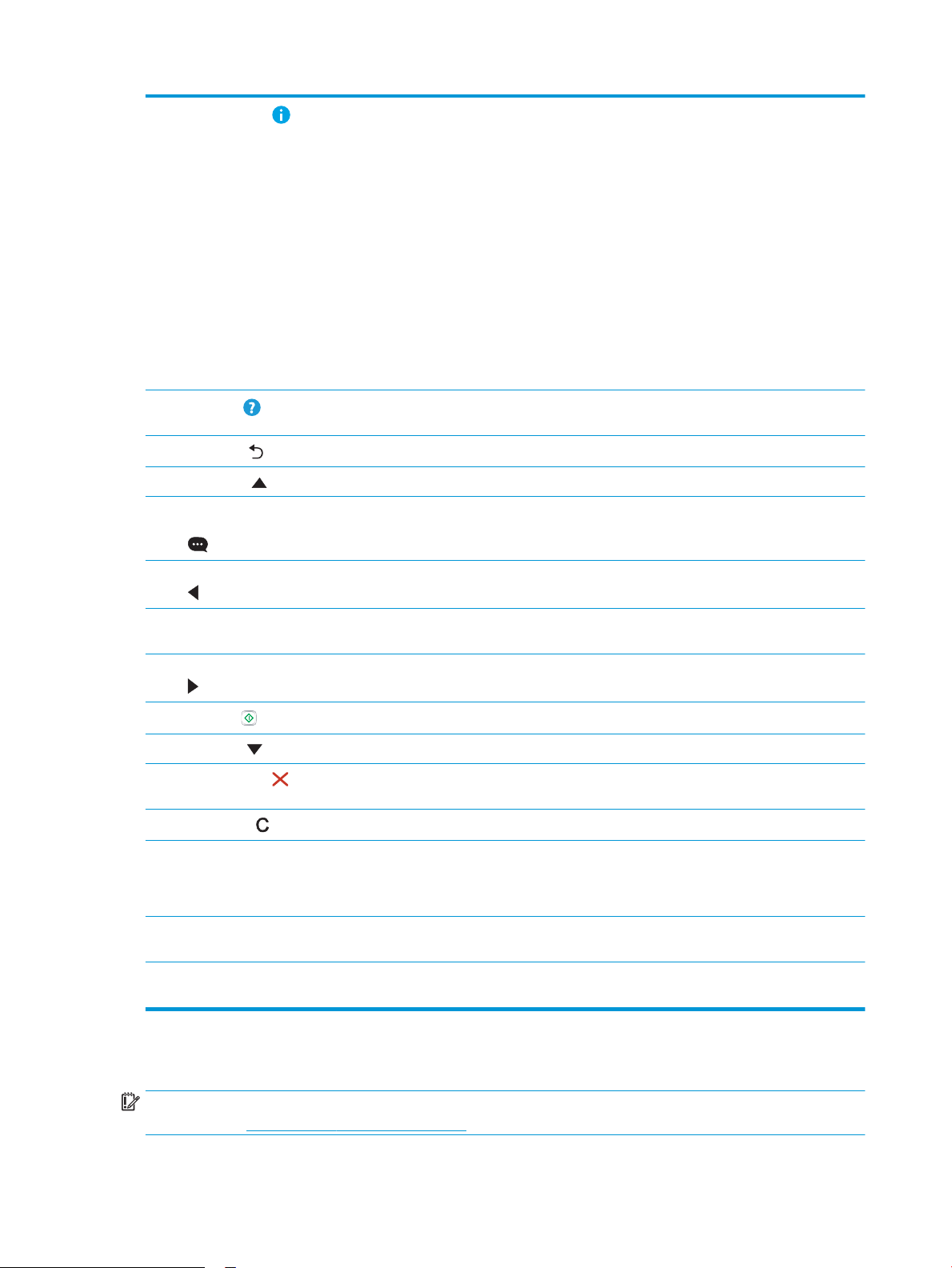
5
Informatie knop
Druk op de informatieknop voor toegang tot verschillende soorten informatie over de printer. Selecteer de
items op het scherm voor de volgende informatie:
● Schermtaal: Wijzig de taalinstelling voor de huidige sessie van de gebruiker.
● Slaapstand: Plaats de printer in de modus voor laag energieverbruik.
● Wi-Fi Direct: Hier vindt u informatie over hoe u rechtstreeks met een telefoon, tablet of ander apparaat
verbinding kunt maken met de printer (alleen wanneer een optioneel accessoire voor draadloze
communicatie is geïnstalleerd).
● Draadloos: Bekijk en wijzig instellingen voor de draadloze verbinding (alleen als er een optioneel
draadloos accessoire is geïnstalleerd).
● Ethernet: Hier kunt u de instellingen voor de Ethernet-verbinding bekijken en wijzigen.
● HP Webservices: Bekijk hier informatie over het verbinding maken en afdrukken met de printer via HP
Webservices.
6
Knop Help
7
Knop Terug
8 Pijl omhoog Hiermee navigeert u naar het vorige item of de vorige widget in een verticale lay-out.
9 Knop
Berichtencentrum
10 Knop Pijl naar links Hiermee navigeert u naar het vorige item, de vorige widget of het vorige niveau in een menustructuur (maar
11 Knop OK Hiermee accepteert u de geselecteerde waarde voor een optie, activeert u een functieknop, opent u het
12 Knop Pijl naar rechts Hiermee navigeert u naar het volgende item, de volgende widget of het volgende niveau in een
13
Startknop
14 Pijl omlaag Hiermee navigeert u naar het volgende item of de volgende widget in een verticale lay-out.
15
Knop Annuleren
16
Knop Wissen
17 De knop Aanmelden
of Afmelden
Biedt een lijst van help-onderwerpen of informatie over een onderwerp bij gebruik van het Beginscherm,
een app, een optie of een functie.
Hiermee gaat u één niveau in de menustructuur terug.
Hiermee geeft u het berichtencentrum weer.
wordt de app niet afgesloten) of verlaagt u de waarde van numerieke items.
toetsenbord voor het bewerken van een geselecteerd veld of voert u vergelijkbare selectiehandelingen uit.
menustructuur of verhoogt u de waarde van numerieke items.
Hiermee start u de afdruktaak.
Hiermee pauzeert u de printer en opent u Actieve taken. Op het scherm met Actieve taken kan de gebruiker
de taak annuleren of het afdrukken hervatten.
Hiermee wist u alle invoer in een invoerveld.
Druk op de knop Aanmelden om het scherm Aanmelden te openen.
Druk op de knop Afmelden om u af te melden bij de printer. De printer herstelt alle opties naar de
standaardinstellingen.
18 Numeriek
toetsenblok
19 Indicator voor
beginschermpagina
Hiermee voert u numerieke waarden in.
Toont het aantal pagina's op het Beginscherm of in de map Beginscherm. De huidige pagina wordt
gemarkeerd. Gebruik de pijlknoppen om te bladeren tussen pagina's.
Printerspecicaties
BELANGRIJK: De volgende specicaties zijn correct op het moment van uitgave maar zijn onderhevig aan
wijzigingen. Zie www.hp.com/support/colorljM751 voor actuele informatie.
8 Hoofdstuk 1 Printeroverzicht NLWW
Page 19
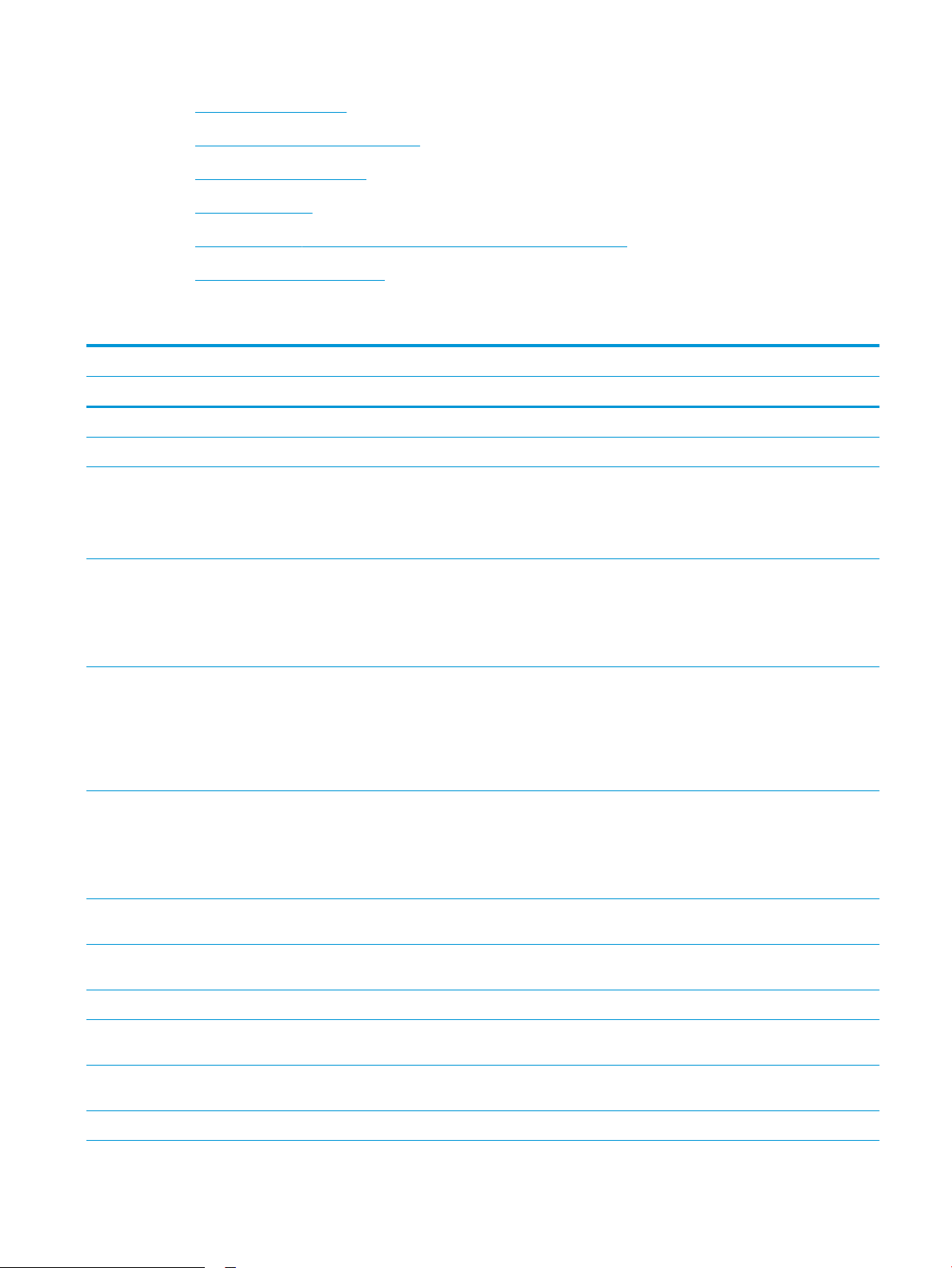
●
Technische specicaties
●
Ondersteunde besturingssystemen
●
Mobiele afdrukoplossingen
●
Printerafmetingen
●
Stroomverbruik, stroomvoorzieningsspecicaties en geluidsuitstoot
●
Bereik voor de werkomgeving
Technische specicaties
Modelnaam M751n M751dn
Apparaatnummer T3U43A T3U44A
Papierverwerking Lade 1 (100 vel) Opgenomen Opgenomen
Lade 2 (550 vel) Opgenomen Opgenomen
Papierlade voor 550 vel
OPMERKING: De modellen M751n en
M751dn accepteren maximaal twee
optionele invoerladen van 550 vel.
Papierlade voor 2 x 550 vel en standaard
OPMERKING: De modellen M751n en
M751dn accepteren maximaal twee
optionele invoerladen van 550 vel die u
bovenop de standaard kunt installeren.
HCI-papierlade (invoerlade met hoge
capaciteit) voor 2700 vel en standaard
OPMERKING: De modellen M751n en
M751dn accepteren maximaal twee
optionele invoerladen van 550 vel die u
bovenop de standaard kunt installeren.
Onderstel
OPMERKING: De modellen M751n en
M751dn accepteren maximaal twee
optionele invoerladen van 550 vel die u
bovenop de standaard kunt installeren.
Automatisch dubbelzijdig afdrukken
(duplex)
Optioneel Optioneel
Optioneel Optioneel
Optioneel Optioneel
Optioneel Optioneel
niet beschikbaar Opgenomen
Connectiviteit 10/100/1000 Ethernet LAN-aansluiting
met IPv4 en IPv6
Snelle USB 2.0 Opgenomen Opgenomen
USB-poort voor direct afdrukken zonder
computer en bijwerken van rmware
Aansluitmogelijkheid (HIP) voor apparatuur
van derden
HP interne USB-poorten Optioneel Optioneel
Opgenomen Opgenomen
Opgenomen Opgenomen
Opgenomen Opgenomen
NLWW Printerspecicaties 9
Page 20
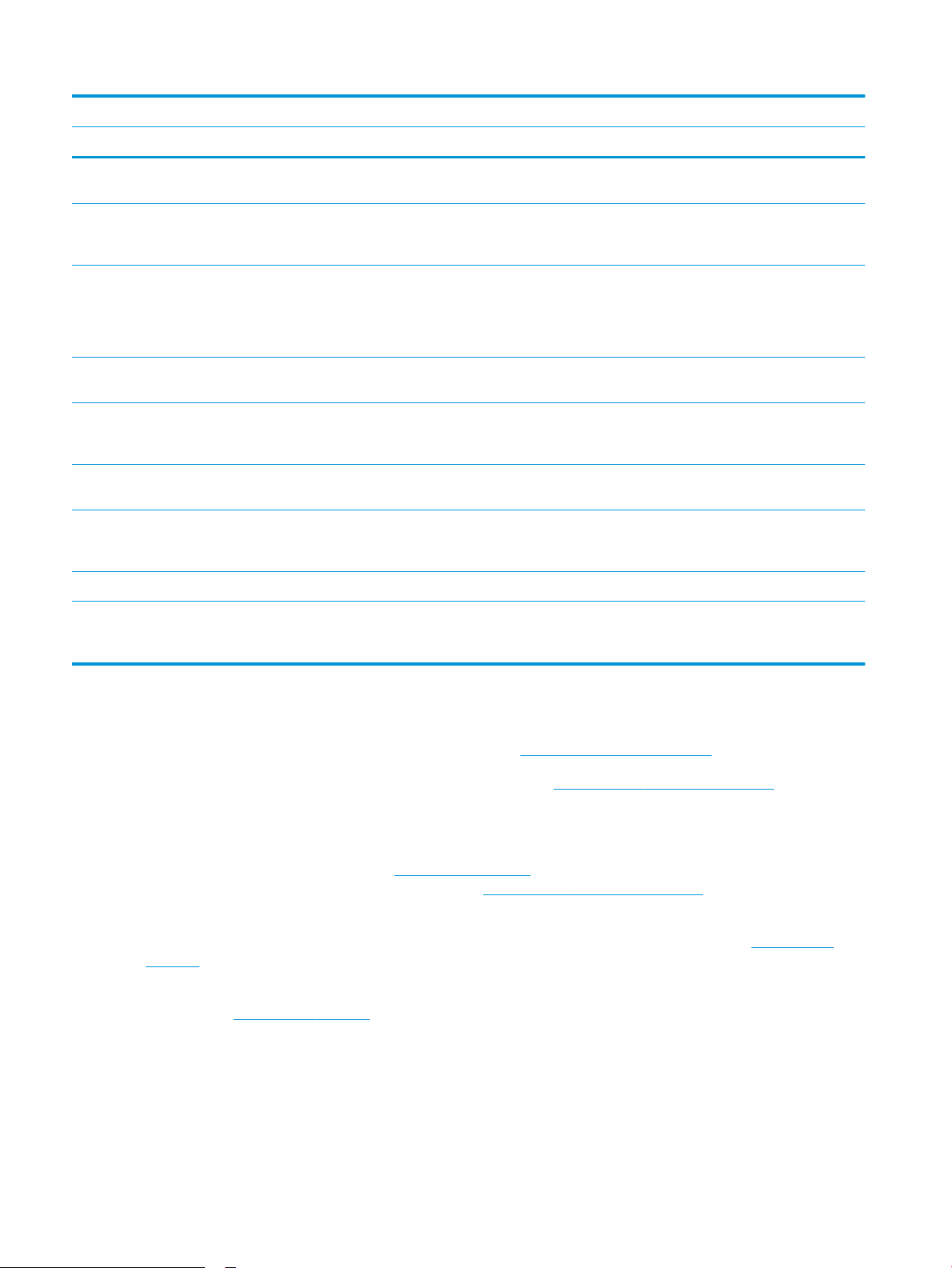
Modelnaam M751n M751dn
Apparaatnummer T3U43A T3U44A
HP Jetdirect 2900nw printserveraccessoire
voor draadloze verbinding
HP Jetdirect 3100w BLE/NFC/Wireless
accessoire voor afdrukken vanaf mobiele
apparaten
Geheugen 1,5 GB basisgeheugen
OPMERKING: Het basisgeheugen is
uitbreidbaar naar 2,5 GB door een SODIMMgeheugenmodule toe te voegen.
Massaopslag 16 GB geïntegreerde Multi-Media Controller
(eMMC)
Beveiliging HP Trusted Platform Module voor het
coderen van alle gegevens die de printer
verwerkt
Scherm van het bedieningspaneel en invoer Grasch kleurendisplay van 2,7 inch met 10
toetsen
Afdrukken Drukt 40 pagina's per minuut (ppm) af op
papier van Letter-formaat en van A4formaat
USB-afdrukfunctie (geen computer vereist) Opgenomen Opgenomen
Afdruktaken opslaan op het
printergeheugen om later of privé af te
drukken
Optioneel Optioneel
Optioneel Optioneel
Opgenomen Opgenomen
Opgenomen Opgenomen
Opgenomen Opgenomen
Opgenomen Opgenomen
Opgenomen Opgenomen
Opgenomen Opgenomen
Ondersteunde besturingssystemen
Linux: Ga voor informatie en printerdrivers voor Linux naar www.hp.com/go/linuxprinting.
UNIX: Ga voor informatie over en printerdrivers voor UNIX® naar www.hp.com/go/unixmodelscripts.
De volgende informatie geldt voor de printerspecieke HP PCL 6 printerdrivers voor Windows, HP-printerdrivers
voor macOS en het software-installatieprogramma.
Windows: Download HP Easy Start van 123.hp.com/LaserJet om de HP-printerdriver te installeren. Of ga naar de
website met printerondersteuning voor deze printer: www.hp.com/support/colorljM751 om de printerdriver of
het software-installatieprogramma van de HP-printerdriver te downloaden.
macOS: Mac-computers worden door deze printer ondersteund. Download HP Easy Start vanaf 123.hp.com/
LaserJet of vanaf de printerondersteuningspagina en gebruik vervolgens HP Easy Start om de HP-printerdriver te
installeren.
1. Ga naar 123.hp.com/LaserJet.
2. Volg de stappen voor het downloaden van de printersoftware.
10 Hoofdstuk 1 Printeroverzicht NLWW
Page 21
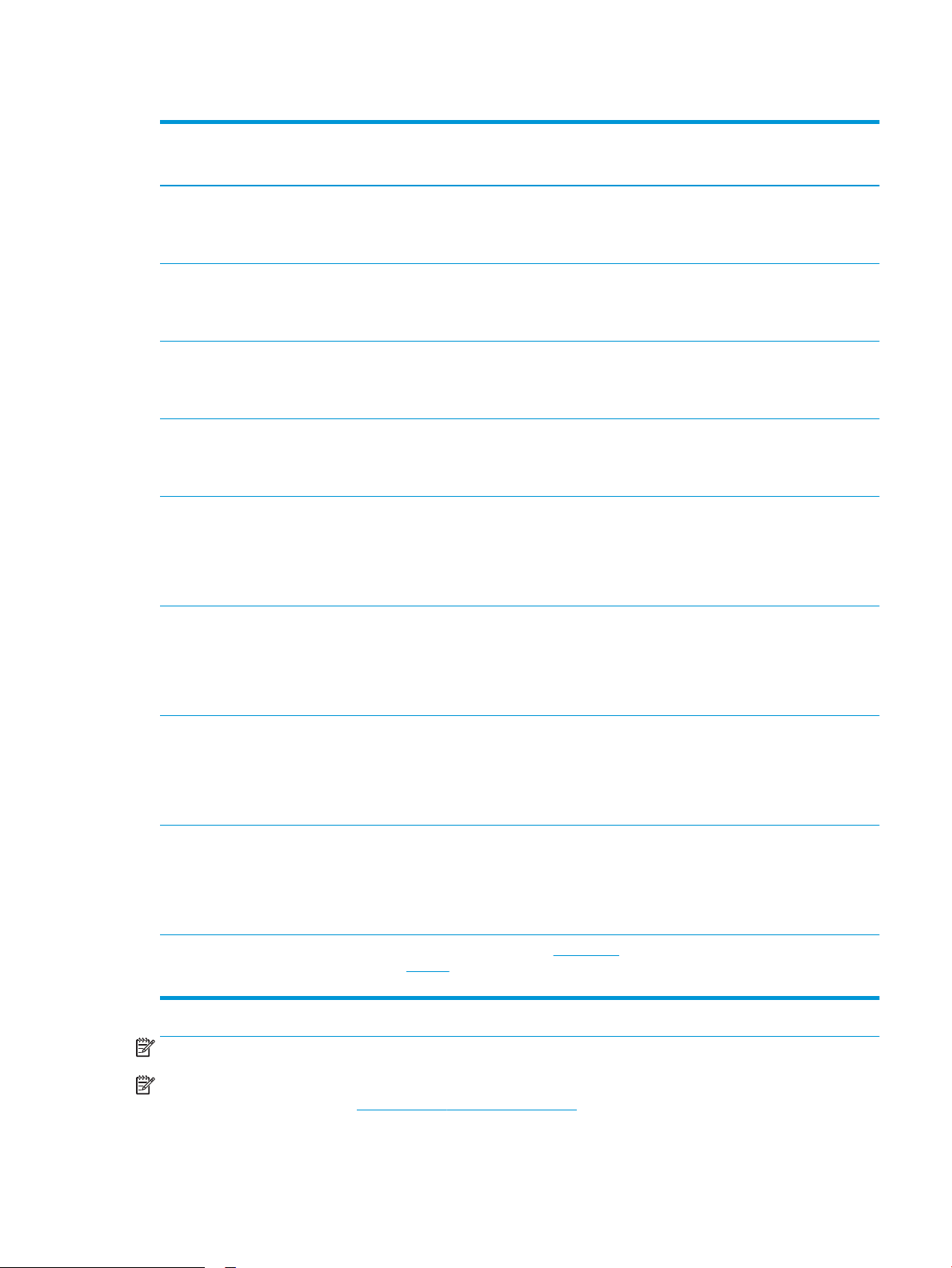
Tabel 1-1 Ondersteunde besturingssystemen en printerdrivers
Besturingssysteem Printerdriver (voor Windows, of gebruik het
installatieprogramma op het web voor
macOS)
Windows 7, 32-bits en 64-bits De printerspecieke printerdriver HP PCL 6
voor dit besturingssysteem wordt
geïnstalleerd als onderdeel van de
software-installatie.
Windows 8, 32-bits en 64-bits De printerspecieke printerdriver HP PCL 6
voor dit besturingssysteem wordt
geïnstalleerd als onderdeel van de
software-installatie.
Windows 8.1, 32-bits en 64-bits De printerspecieke printerdriver HP PCL-6
V4 voor dit besturingssysteem wordt
geïnstalleerd als onderdeel van de
software-installatie.
Windows 10, 32-bits en 64-bits De printerspecieke printerdriver HP PCL-6
V4 voor dit besturingssysteem wordt
geïnstalleerd als onderdeel van de
software-installatie.
Windows Server 2008 R2, SP 1, 64-bits De printerspecieke printerdriver PCL 6 kan
worden gedownload vanaf de website voor
printerondersteuning. Download de driver
en installeer deze vervolgens via het
Microsoft-hulpprogramma Printer
toevoegen.
Opmerkingen
Ondersteuning voor Windows 8 RT wordt
geboden via de Microsoft IN OS Versie 4, 32bits driver.
Ondersteuning voor Windows 8.1 RT wordt
geboden via de Microsoft IN OS Versie 4, 32bits driver.
Windows Server 2012, 64-bits De printerspecieke printerdriver PCL 6 kan
worden gedownload vanaf de website voor
printerondersteuning. Download de driver
en installeer deze vervolgens via het
Microsoft-hulpprogramma Printer
toevoegen.
Windows Server 2012 R2, 64-bits De printerspecieke printerdriver PCL 6 kan
worden gedownload vanaf de website voor
printerondersteuning. Download de driver
en installeer deze vervolgens via het
Microsoft-hulpprogramma Printer
toevoegen.
Windows Server 2016, 64-bits De printerspecieke printerdriver PCL 6 kan
worden gedownload vanaf de website voor
printerondersteuning. Download de driver
en installeer deze vervolgens via het
Microsoft-hulpprogramma Printer
toevoegen.
macOS 10.12 Sierra, macOS 10.13 High
Sierra
Download HP Easy Start van 123.hp.com/
LaserJet en gebruik deze vervolgens om de
printerdriver te installeren.
OPMERKING: Ondersteunde besturingssystemen kunnen wijzigen.
OPMERKING: Voor een actueel overzicht van ondersteunde besturingssystemen en voor uitgebreide hulp van
HP voor de printer, gaat u naar www.hp.com/support/colorljM751.
NLWW Printerspecicaties 11
Page 22
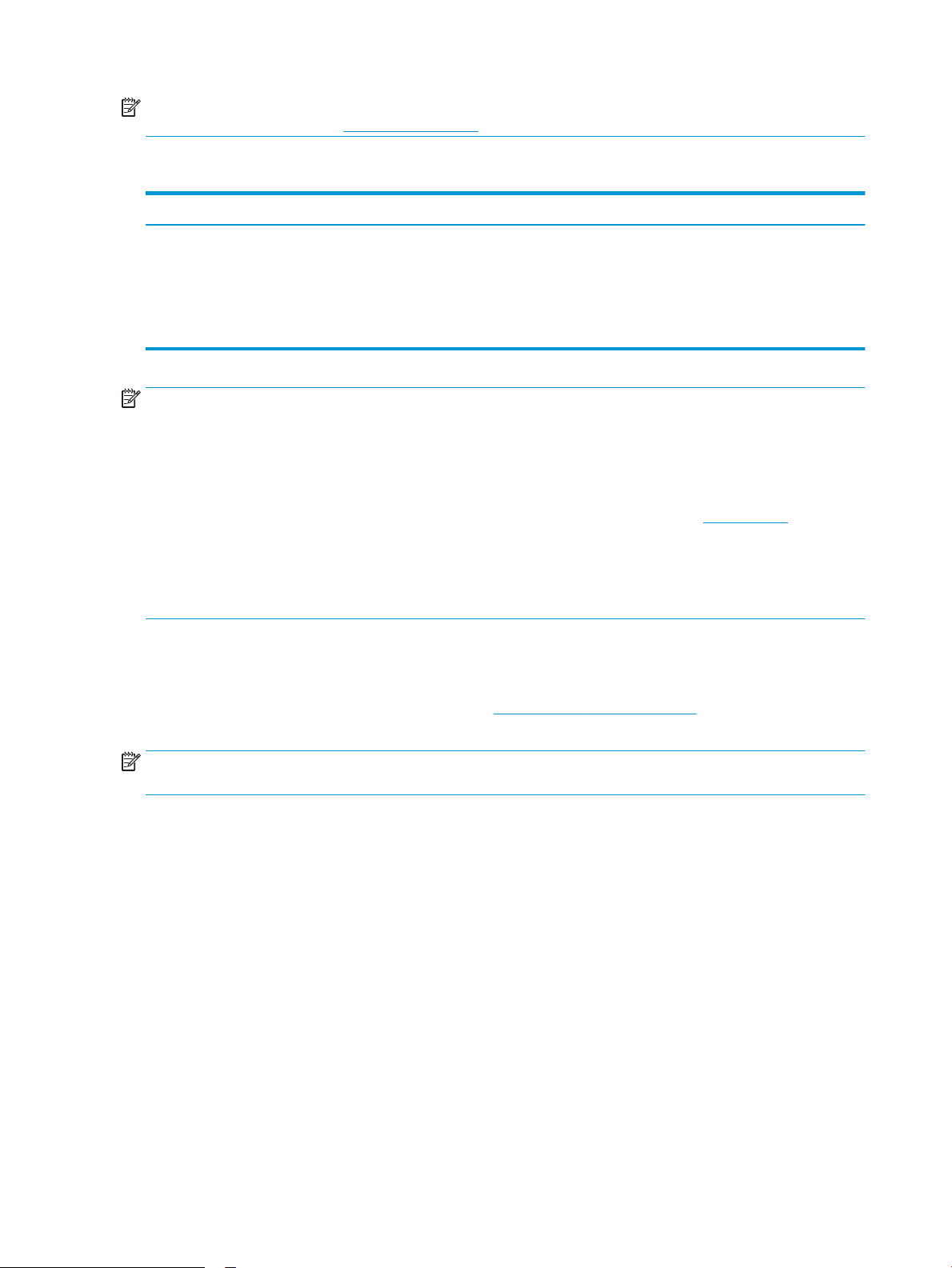
OPMERKING: Ga voor meer informatie over client- en serverbesturingssystemen en driverondersteuning voor
HP UPD voor deze printer naar www.hp.com/go/upd. Klik onder Extra informatie op Specicaties.
Tabel 1-2 Minimale systeemvereisten
Windows macOS
● Internetverbinding
● USB 1.1 of 2.0-verbinding of een netwerkverbinding
● 2 GB vrije ruimte op de harde schijf
● 1 GB RAM (32-bits) of 2 GB RAM (64-bits)
OPMERKING: Het software-installatieprogramma van Windows installeert de HP Smart Device Agent Base
service. De bestandsgrootte is kleiner dan 100 kb. De enige functie van de service is om elk uur te controleren of
er printers zijn aangesloten via USB. Er worden geen gegevens verzameld. Als er een USB-printer wordt
gevonden, wordt vervolgens geprobeerd een JetAdvantage Management Connector (JAMc)-instantie te vinden in
het netwerk. Als er een JAMc wordt gevonden, wordt de HP Smart Device Agent Base veilig bijgewerkt naar een
volledige Smart Device Agent in JAMc die vervolgens afgedrukte pagina's verantwoordt in een Managed Print
Services-account (MPS). De webpakketten met alleen de driver die zijn gedownload van www.hp.com voor de
printer en geïnstalleerd via de wizard Printer toevoegen, installeren deze service niet.
Als u de service wilt verwijderen, opent u het Conguratiescherm, selecteert u Programma's of Programma's en
onderdelen
en selecteert u vervolgens Programma's toevoegen/verwijderen of Een programma verwijderen om
de service te verwijderen. De bestandsnaam is HPSmartDeviceAgentBase.
Mobiele afdrukoplossingen
HP biedt diverse mobiele printoplossingen voor gemakkelijk afdrukken naar een HP-printer vanaf een laptop,
tablet, smartphone of ander mobiel apparaat. Ga naar www.hp.com/go/MobilePrinting om de volledige lijst te
zien en te bepalen wat de beste keuze is.
● Internetverbinding
● USB 1.1 of 2.0-verbinding of een netwerkverbinding
● 1,5 GB vrije ruimte op de harde schijf
OPMERKING: Werk de printerrmware bij om te zorgen dat alle mobiele afdrukmogelijkheden worden
ondersteund.
● Wi-Fi Direct (alleen draadloze modellen, met HP Jetdirect 3100w BLE/NFC/Wireless-accessoire
geïnstalleerd)
● HP ePrint via e-mail (HP Webservices moet zijn ingeschakeld en de printer moet zijn geregistreerd bij HP
Connected)
● HP Smart app
● Google Cloudprinter
● AirPrint
● Afdrukken met Android
● HP Roam
12 Hoofdstuk 1 Printeroverzicht NLWW
Page 23
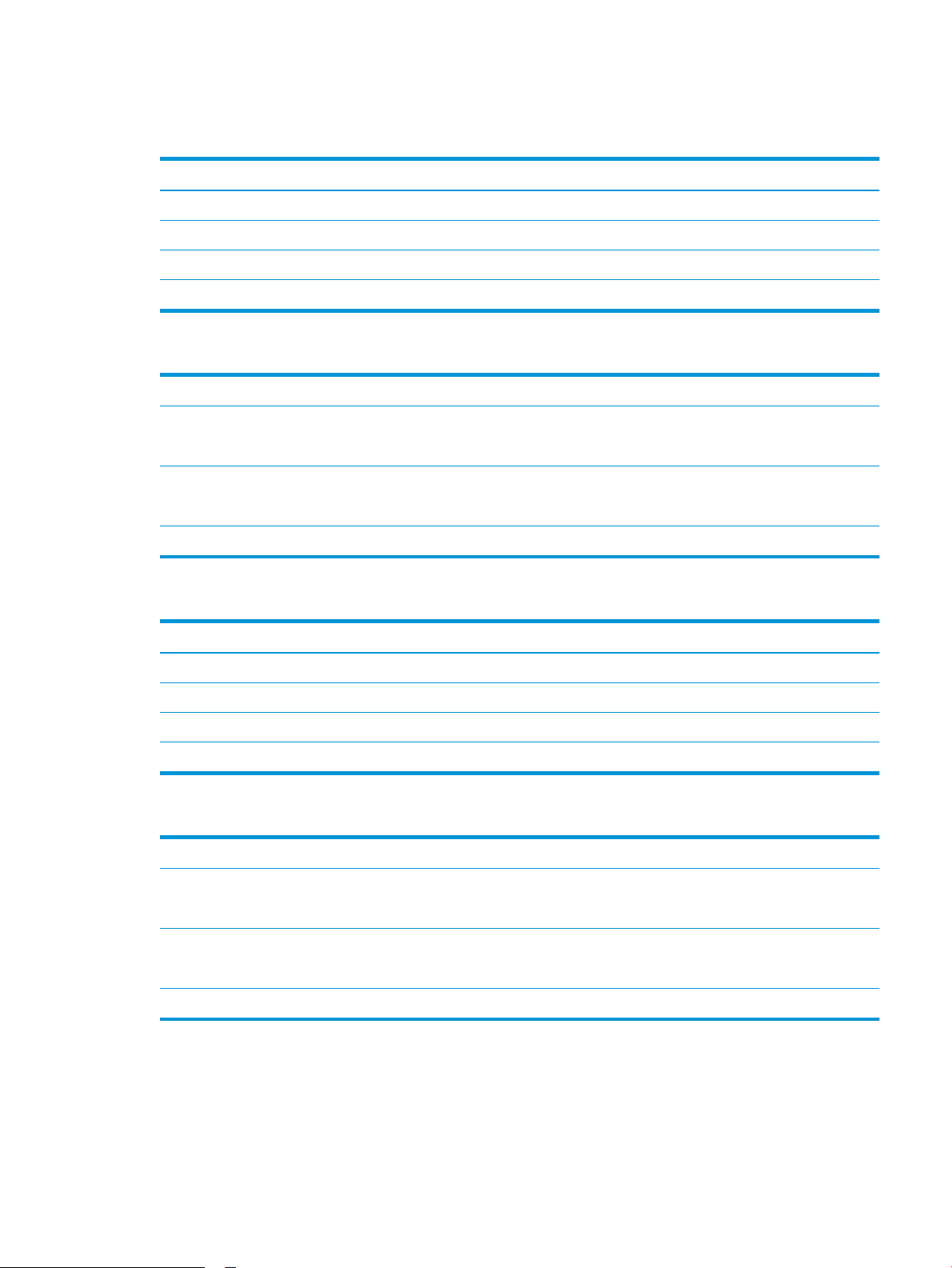
Printerafmetingen
Tabel 1-3 Afmetingen van de printer
Printer geheel gesloten Printer geheel geopend
Hoogte 398,5 mm 442,5 mm
Diepte 589 mm 992 mm
Breedte 556 mm 1.051 mm
Gewicht 45,1 kg
Tabel 1-4 Afmetingen van de papierlade voor 550 vel
Hoogte 150 mm
Diepte Lade dicht: 584 mm
Breedte Klep dicht: 556 mm
Gewicht 10.2 kg
Lade open: 999 mm
Klep open: 640 mm
Tabel 1-5 Afmetingen van de printer met één papierlade voor 550 vel
Printer geheel gesloten Printer geheel geopend
Hoogte 524,5 mm 568,5 mm
Diepte 589 mm 1.004 mm
Breedte 556 mm 1.051 mm
Gewicht 55.3 kg
Tabel 1-6 Afmetingen van de papierlade voor 2 x 550 vel en standaard
Hoogte 347 mm
1
Diepte
1
Breedte
1
Gewicht
1
Exclusief de stabiliserende poten.
Lade dicht: 659 mm
Lade open: 1.074 mm
Klep dicht: 556 mm
Klep open: 771 mm
22,9 kg
NLWW Printerspecicaties 13
Page 24
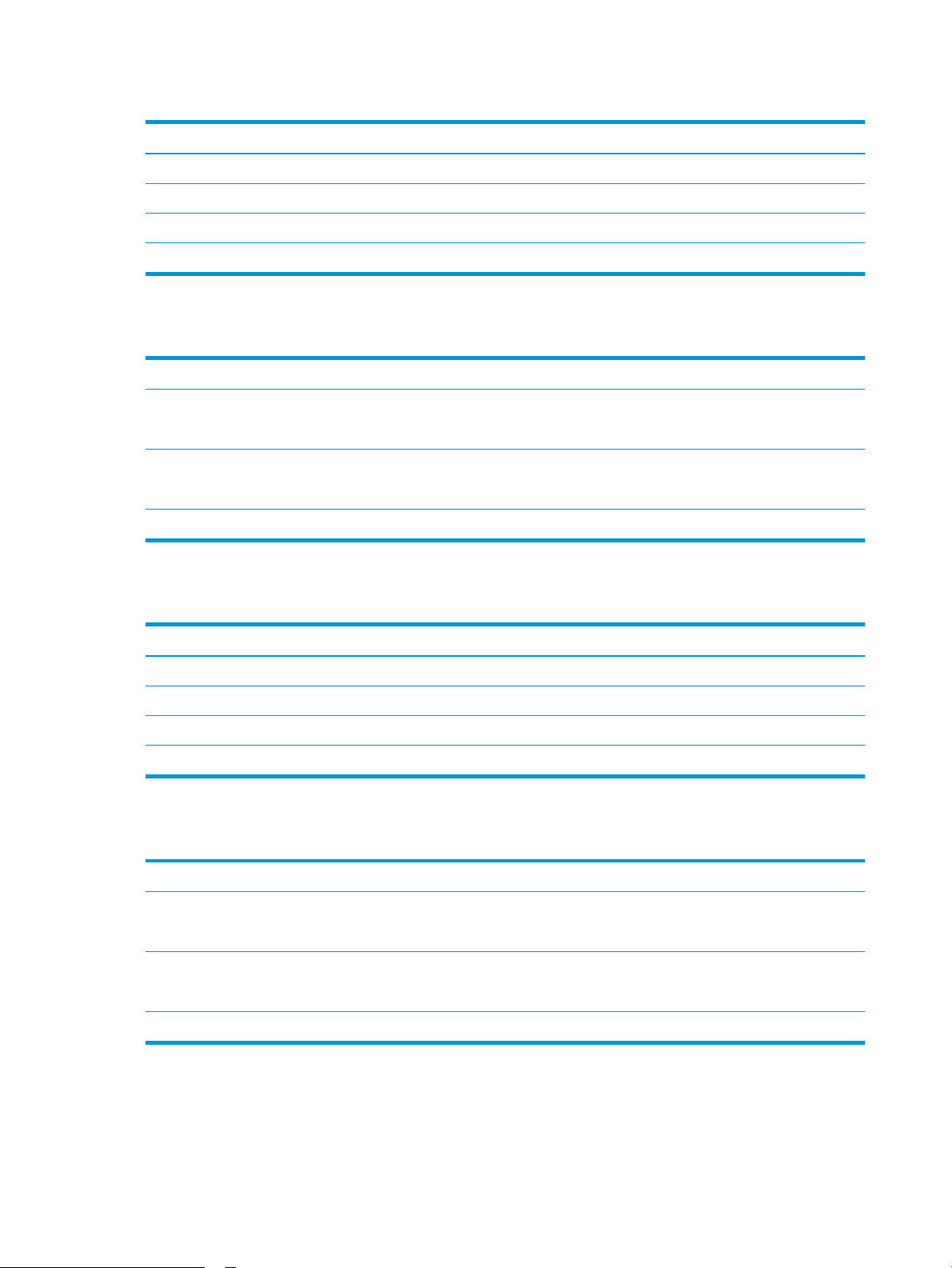
Tabel 1-7 Afmetingen van de printer met de papierlade voor 2 x 550 vel en standaard
Printer en accessoires volledig gesloten Printer en accessoires volledig geopend
Hoogte 722,5 mm 766,5 mm
1
Diepte
Breedte
Gewicht
1
Exclusief de stabiliserende poten.
659 mm 1.074 mm
1
556 mm 1.051 mm
1
68,0 kg
Tabel 1-8 Afmetingen van de invoerlade met hoge capaciteit en standaard
Hoogte 347 mm
1
Diepte
1
Breedte
1
Gewicht
1
Exclusief de stabiliserende poten.
Lade dicht: 659 mm
Lade open: 1.064 mm
Klep dicht: 556 mm
Klep open: 771 mm
28,2 kg
Tabel
1-9 Afmetingen van de printer met de invoerlade met hoge capaciteit en standaard
Printer en accessoires volledig gesloten Printer en accessoires volledig geopend
Hoogte 722,5 mm 766,5 mm
1
Diepte
Breedte
Gewicht
1
Exclusief de stabiliserende poten.
Tabel
1-10 Afmetingen van de standaard
659 mm 1.064 mm
1
556 mm 1.051 mm
1
73,3 kg
Hoogte 347 mm
Diepte
1
Klep dicht: 659 mm
Klep open: 1.185 mm
Breedte
1
Klep dicht: 556 mm
Klep open: 556 mm
1
Gewicht
1
Exclusief de stabiliserende poten.
15,8 kg
14 Hoofdstuk 1 Printeroverzicht NLWW
Page 25
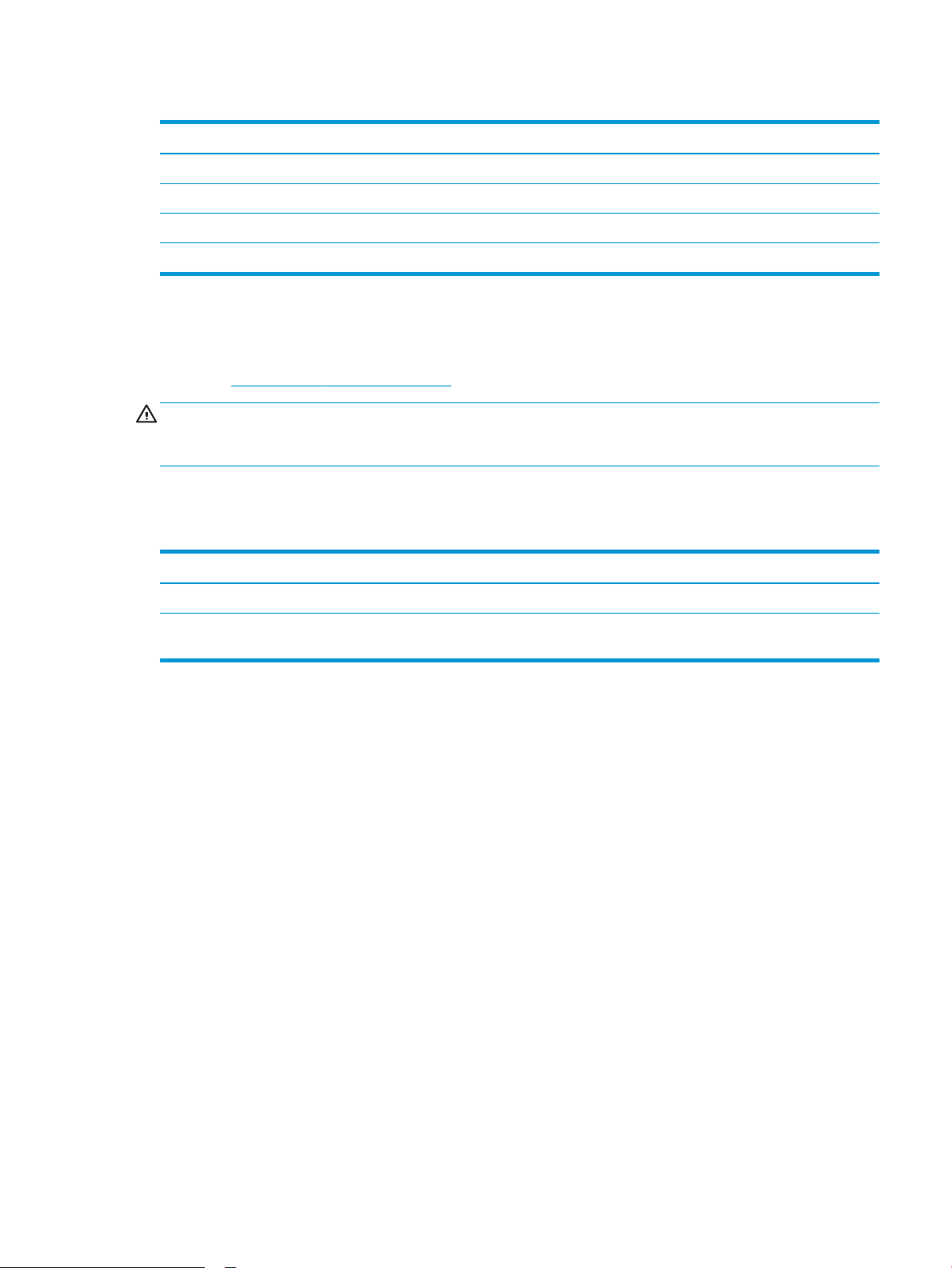
Tabel 1-11 Afmetingen van de printer met de standaard
Printer en accessoires volledig gesloten Printer en accessoires volledig geopend
Hoogte 722,5 mm 766,5 mm
1
Diepte
Breedte
Gewicht
1
Exclusief de stabiliserende poten.
659 mm 1.185 mm
1
556 mm 1.051 mm
1
61.4 kg
Stroomverbruik, stroomvoorzieningsspecicaties en geluidsuitstoot
Raadpleeg www.hp.com/support/colorljM751 voor recente informatie.
VOORZICHTIG: De stroomvereisten zijn gebaseerd op het land/de regio waar de printer wordt verkocht.
Verander niets aan de ingestelde spanning. Hierdoor raakt de printer beschadigd en komt de garantie van de
printer te vervallen.
Bereik voor de werkomgeving
Tabel 1-12 Specicaties voor de werkomgeving
Omgeving Aanbevolen Toegestaan
Temperatuur 15 tot 27 °C 10 tot 30 °C
Relatieve luchtvochtigheid Relatieve luchtvochtigheid (RH) van
30 tot 70%
10% tot 80% RH
NLWW Printerspecicaties 15
Page 26
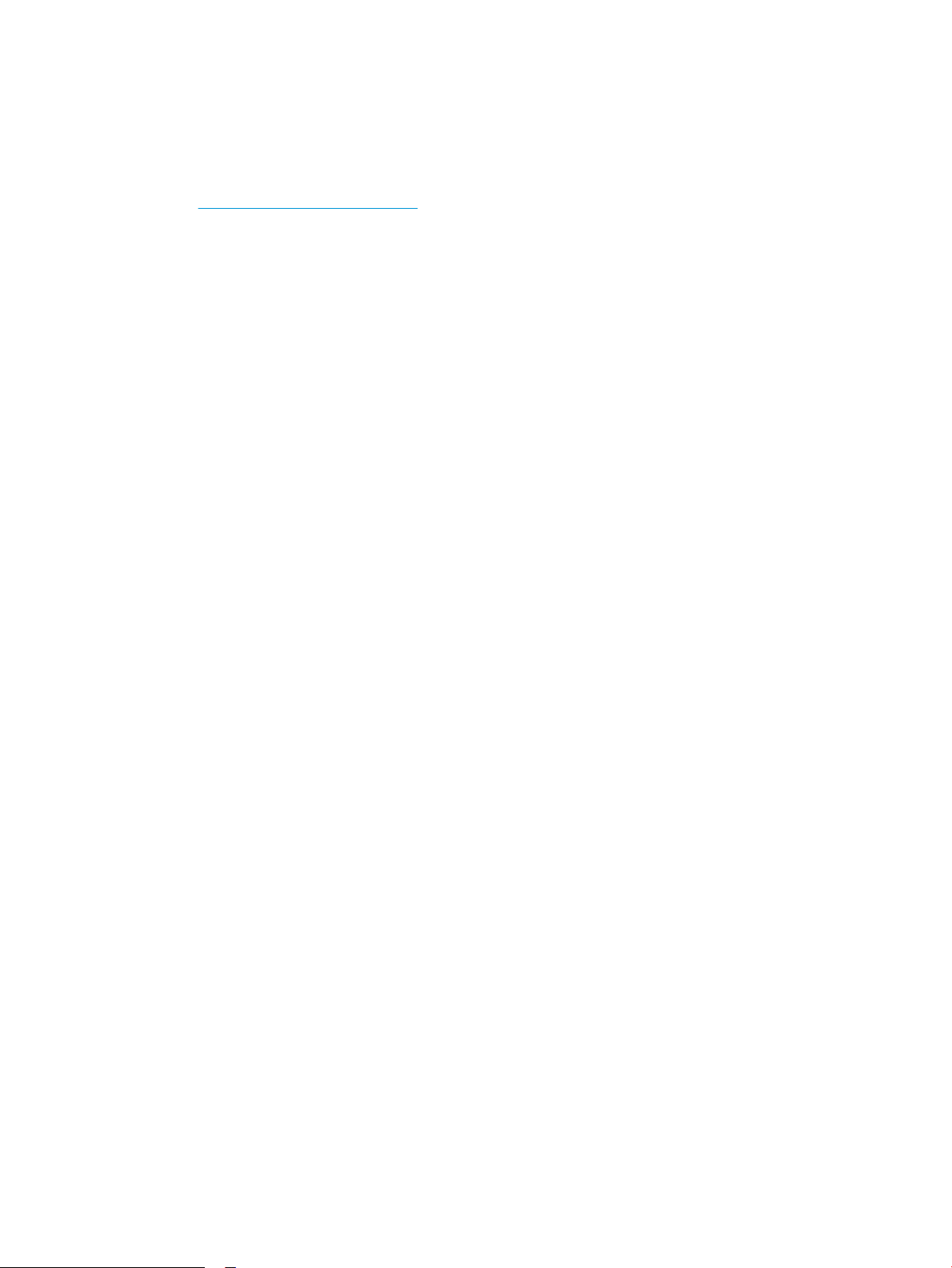
Printerhardware en -software installeren
Raadpleeg de handleiding voor de hardware-installatie die u bij de printer hebt ontvangen voor eenvoudige
installatie-instructies. Ga naar de HP-ondersteuningspagina voor aanvullende instructies.
Ga naar www.hp.com/support/colorljM751 voor de uitgebreide Help van HP voor de printer. Zoek de volgende
ondersteuning:
● Installeren en congureren
● Leren en gebruiken
● Problemen oplossen
● Software- en rmware-updates downloaden
● Meepraten op ondersteuningsforums
● Informatie over garantie en wettelijke voorschriften zoeken
16 Hoofdstuk 1 Printeroverzicht NLWW
Page 27
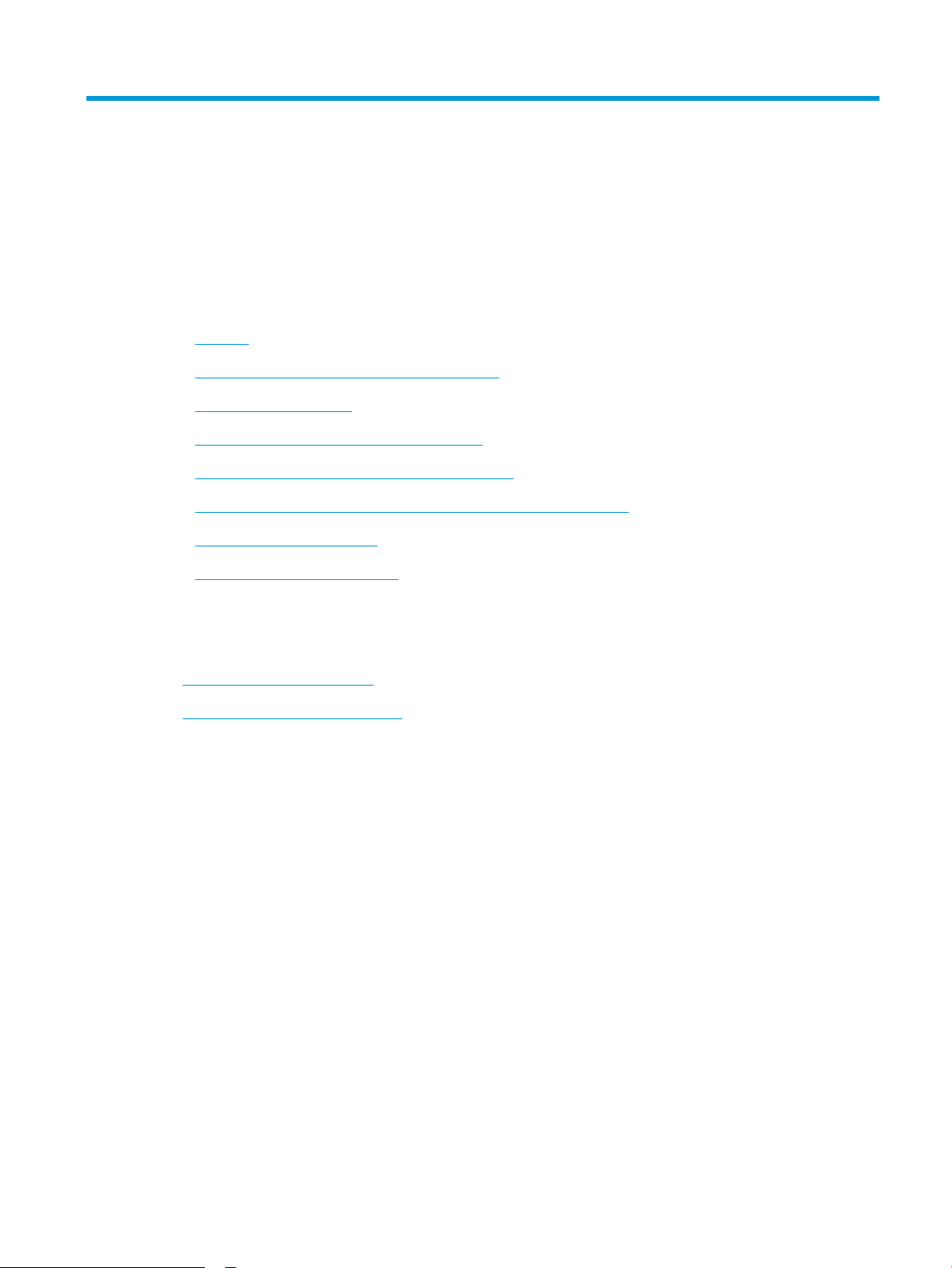
2 Papierladen
●
Inleiding
●
Papier plaatsen in lade 1 (multifunctionele lade)
●
Papier plaatsen in lade 2
●
Papier plaatsen in de papierlade voor 550 vel
●
Papier plaatsen in de papierladen voor 2 x 550 vel
●
Papier plaatsen in de papierladen met hoge capaciteit voor 2700 vel
●
Enveloppen printen en laden
●
Etiketten afdrukken en plaatsen
Voor meer informatie
De volgende informatie is correct op het moment van uitgave.
Zie www.hp.com/videos/LaserJet voor video-assistentie.
Zie www.hp.com/support/colorljM751 voor actuele informatie.
De uitgebreide Help van HP voor de printer omvat de volgende informatie:
● Installeren en congureren
● Leren en gebruiken
● Problemen oplossen
● Software- en rmware-updates downloaden
● Meepraten op ondersteuningsforums
● Informatie over garantie en wettelijke voorschriften zoeken
NLWW 17
Page 28
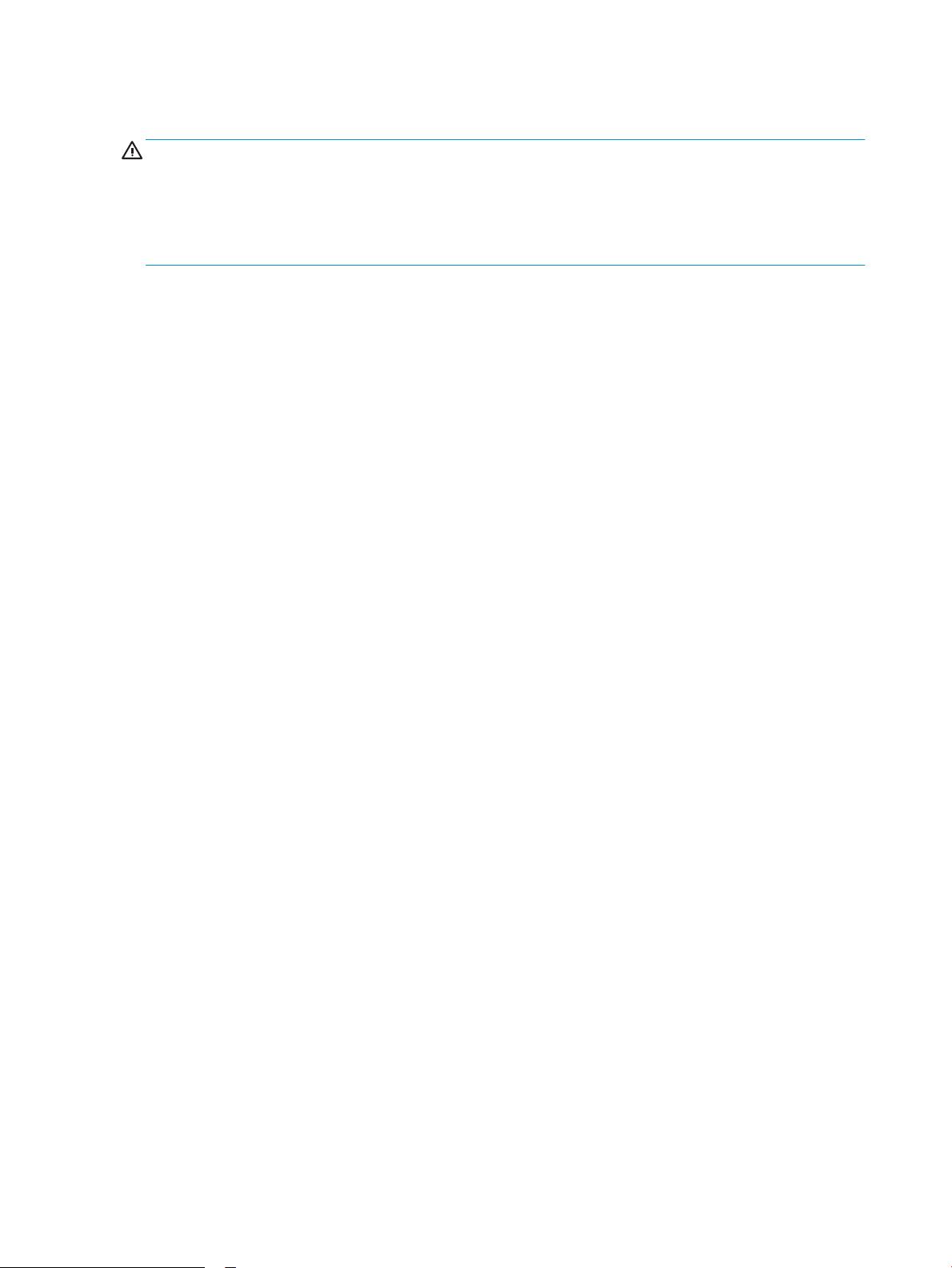
Inleiding
VOORZICHTIG: Breid niet meer dan één papierlade tegelijk uit.
Gebruik een papierlade niet als een opstapje.
Houd uw handen uit de papierlades wanneer deze worden gesloten.
Alle laden moeten zijn gesloten als u de printer verplaatst.
18 Hoofdstuk 2 Papierladen NLWW
Page 29
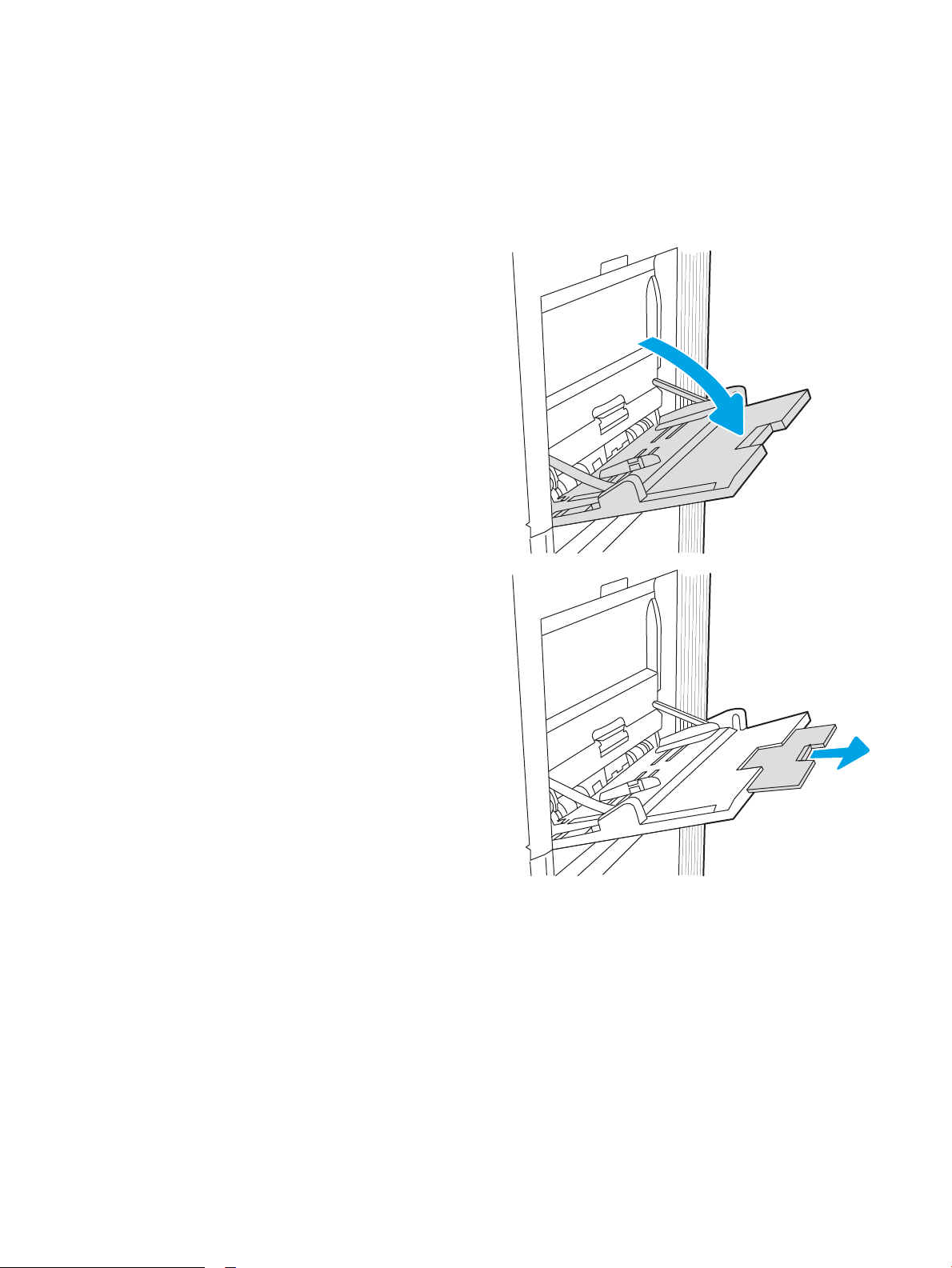
Papier plaatsen in lade 1 (multifunctionele lade)
Inleiding
De volgende informatie beschrijft hoe u papier moet plaatsen in lade 1. Deze lade kan maximaal 100 vel papier
met een gewicht van 75 g/m2 of 10 enveloppen bevatten.
1. Open lade 1.
2. Trek het verlengstuk naar buiten om het papier te
ondersteunen.
NLWW Papier plaatsen in lade 1 (multifunctionele lade) 19
Page 30
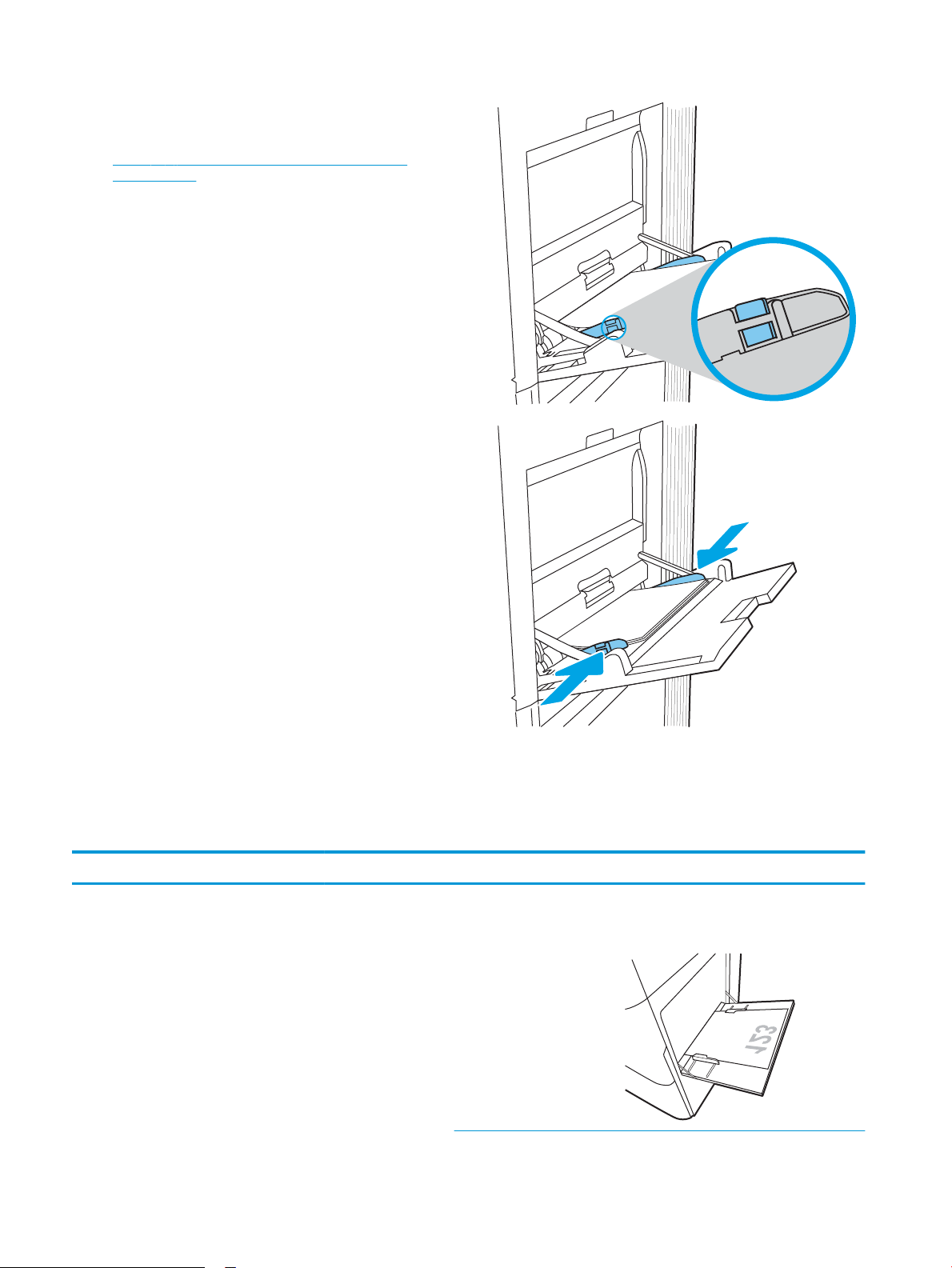
3. Schuif de papiergeleiders met de blauwe
afstelvergrendeling naar het juiste formaat en
plaats vervolgens het papier in de lade. Raadpleeg
Tabel 2-1 Afdrukstand van het papier in lade 1
op pagina 20 voor informatie over de
afdrukstand van het papier.
Zorg dat het papier onder de vullijn van de
papiergeleiders past.
OPMERKING: De maximale stapelhoogte is 10
mm of ongeveer 100 vellen papier van 75 g/m2 .
4. Stel de zijgeleiders met de blauwe
afstelvergrendeling zodanig bij dat deze de
papierstapel licht raken maar het papier niet
buigen.
Afdrukstand van het papier in lade 1
Tabel
2-1 Afdrukstand van het papier in lade 1
Papiersoort Stand afbeelding Duplexmodus Papierformaat Papier plaatsen
Briefhoofdpapier of
voorbedrukt
Staand Enkelzijdig afdrukken 12x18, 11x17, RA3, SRA3,
A3, 8K (273x394 mm), 8K
(270x390 mm), 8K
(260x368 mm), B4 (JIS),
Legal, Ocio (8.5x13), Ocio
(216x340 mm), SRA4, RA4,
A4, Letter
Afdrukzijde beneden
Onderrand in de richting van de printer
20 Hoofdstuk 2 Papierladen NLWW
Page 31

Tabel 2-1 Afdrukstand van het papier in lade 1 (vervolg)
Papiersoort Stand afbeelding Duplexmodus Papierformaat Papier plaatsen
Automatisch
dubbelzijdig afdrukken
of met Alternatieve
briefhoofdmodus
ingeschakeld
A4, Letter, Executive, A5, 16K
(197x273 mm) 16K
(195x270 mm), 16K
(184x260 mm), B5 (JIS),
Double Japan Postcard
(148x200 mm)
12x18, 11x17, RA3, SRA3,
A3, 8K (273x394 mm), 8K
(270x390 mm), 8K
(260x368 mm), B4 (JIS),
Legal, Ocio (8.5x13), Ocio
(216x340 mm), SRA4, RA4,
A4, Letter
Afdrukzijde beneden
Linkerzijde van de voorbedrukte afbeelding
eerst in de printer
Afdrukzijde boven
Bovenrand eerst in de printer
Briefhoofdpapier of
voorbedrukt
(vervolg)
Staand
(vervolg)
Automatisch
dubbelzijdig afdrukken
of met Alternatieve
briefhoofdmodus
ingeschakeld
(vervolg)
A4, Letter, Executive, A5, 16K
(197x273 mm) 16K
(195x270 mm), 16K
(184x260 mm), B5 (JIS),
Double Japan Postcard
(148x200 mm)
Afdrukzijde boven
Rechterzijde van voorbedrukte afbeelding
eerst in de printer
NLWW Papier plaatsen in lade 1 (multifunctionele lade) 21
Page 32

Tabel 2-1 Afdrukstand van het papier in lade 1 (vervolg)
Papiersoort Stand afbeelding Duplexmodus Papierformaat Papier plaatsen
Liggend Enkelzijdig afdrukken 12x18, 11x17, RA3, SRA3,
A3, 8K (273x394 mm), 8K
(270x390 mm), 8K
(260x368 mm), B4 (JIS),
Legal, Ocio (8.5x13), Ocio
(216x340 mm), SRA4, RA4,
A4, Letter
Automatisch
dubbelzijdig afdrukken
of met Alternatieve
briefhoofdmodus
ingeschakeld
12x18, 11x17, RA3, SRA3,
A3, 8K (273x394 mm), 8K
(270x390 mm), 8K
(260x368 mm), B4 (JIS),
Legal, Ocio (8.5x13), Ocio
(216x340 mm), SRA4, RA4,
A4, Letter
Afdrukzijde beneden
Linkerzijde van de voorbedrukte afbeelding
eerst in de printer
Afdrukzijde boven
Rechterzijde van de vooraf afgedrukte
afbeelding eerst in de printer
Briefhoofdpapier of
voorbedrukt
(vervolg)
Liggend
(vervolg)
Enkelzijdig afdrukken A4, Letter, Executive, A5, 16K
(197x273 mm) 16K
(195x270 mm), 16K
(184x260 mm), B5 (JIS),
Double Japan Postcard
(148x200 mm)
Afdrukzijde beneden
Onderrand in de richting van de printer
22 Hoofdstuk 2 Papierladen NLWW
Page 33

Tabel 2-1 Afdrukstand van het papier in lade 1 (vervolg)
Papiersoort Stand afbeelding Duplexmodus Papierformaat Papier plaatsen
Automatisch
dubbelzijdig afdrukken
of met Alternatieve
briefhoofdmodus
ingeschakeld
Geperforeerd Staand Enkelzijdig afdrukken 12x18, 11x17, RA3, SRA3,
A4, Letter, Executive, A5, 16K
(197x273 mm) 16K
(195x270 mm), 16K
(184x260 mm), B5 (JIS),
Double Japan Postcard
(148x200 mm)
A3, 8K (273x394 mm), 8K
(270x390 mm), 8K
(260x368 mm), B4 (JIS),
Legal, Ocio (8.5x13), Ocio
(216x340 mm), SRA4, RA4,
A4, Letter
Afdrukzijde boven
Bovenrand eerst in de printer
Afdrukzijde beneden
Gaatjes aan de achterkant van de printer
Geperforeerd
(vervolg)
Staand
(vervolg)
Automatisch
dubbelzijdig afdrukken
of met Alternatieve
briefhoofdmodus
ingeschakeld
12x18, 11x17, RA3, SRA3,
A3, 8K (273x394 mm), 8K
(270x390 mm), 8K
(260x368 mm), B4 (JIS),
Legal, Ocio (8.5x13), Ocio
(216x340 mm), SRA4, RA4,
A4, Letter
Afdrukzijde boven
Gaatjes aan de achterkant van de printer
NLWW Papier plaatsen in lade 1 (multifunctionele lade) 23
Page 34

Tabel 2-1 Afdrukstand van het papier in lade 1 (vervolg)
Papiersoort Stand afbeelding Duplexmodus Papierformaat Papier plaatsen
Liggend Enkelzijdig afdrukken A4, Letter, Executive, A5, 16K
(197x273 mm) 16K
(195x270 mm), 16K
(184x260 mm), B5 (JIS),
Double Japan Postcard
(148x200 mm)
Automatisch
dubbelzijdig afdrukken
of met Alternatieve
briefhoofdmodus
ingeschakeld
A4, Letter, Executive, A5, 16K
(197x273 mm) 16K
(195x270 mm), 16K
(184x260 mm), B5 (JIS),
Double Japan Postcard
(148x200 mm)
Afdrukzijde beneden
Gaatjes van de printer af
Afdrukzijde boven
Gaatjes naar de printer toe
Alternatieve briefhoofdmodus gebruiken
Met de functie Alternatieve briefhoofdmodus kunt u briefhoofdpapier of voorbedrukt papier voor alle taken op
dezelfde manier in de lade plaatsen, of u nu enkelzijdige of dubbelzijdige afdrukken maakt. In deze modus
plaatst u het papier op dezelfde manier als bij automatisch dubbelzijdig afdrukken.
Als u deze functie wilt gebruiken, kunt u deze inschakelen via de menu's op het bedieningspaneel van de printer.
De alternatieve briefhoofdmodus inschakelen via de menu's op het bedieningspaneel van de printer
1. Open het menu Instellingen in het beginscherm van het bedieningspaneel van de printer.
2. Open de volgende menu's:
● Afdrukken
● Laden beheren
● Alternatieve briefhoofdmodus
3. Selecteer Aan en druk vervolgens op de knop OK.
24 Hoofdstuk 2 Papierladen NLWW
Page 35

Papier plaatsen in lade 2
Inleiding
De volgende informatie beschrijft hoe u papier moet plaatsen in lade 2. De lade kan maximaal 550 vel papier
met een gewicht van 75 g/m2 bevatten.
OPMERKING: De papiergeleiders zijn mogelijk vergrendeld voor gebruik en niet verstelbaar.
VOORZICHTIG: Breid niet meer dan één papierlade tegelijk uit.
1. Open de lade.
OPMERKING: Open deze lade niet terwijl de
printer afdrukt.
2. Voordat u papier plaatst, stelt u de
papierbreedtegeleiders in door de blauwe
vergrendeling van elk van de geleiders in te
drukken en de geleiders op te schuiven tot het
formaat van het papier dat u gebruikt.
3. Stel de papierlengtegeleiders in door de
vergrendeling van de geleider in te drukken en
deze op te schuiven tot het formaat van het papier
dat u gebruikt.
NLWW Papier plaatsen in lade 2 25
Page 36

4. Plaats het papier in de lade. Raadpleeg Tabel 2-2
Y
X
Afdrukstand van het papier in lade 2
op pagina 27 voor informatie over de
afdrukstand van het papier.
OPMERKING: Plaats niet te veel papier in de lade
om storingen te voorkomen. Let erop dat de
bovenkant van de stapel niet boven de indicator
voor de maximale stapelhoogte uitkomt.
5. Zorg ervoor dat de geleiders de stapel papier net
raken zonder dat de stapel gaat opbollen.
OPMERKING: Verplaatst de papiergeleiders niet
te strak tegen de papierstapel. Pas de
papiergeleiders aan op basis van de inkepingen of
de markeringen in de lade.
6. Sluit de lade.
7. Een conguratiebericht over de lade wordt op het
bedieningspaneel van de printer weergegeven.
8. Druk op de knop OK om het gedetecteerde formaat
en de gedetecteerde soort te accepteren of
selecteer Wijzigen als u een ander papierformaat
of een andere papiersoort wilt kiezen.
Voor papier van afwijkend formaat moet u de X- en
Y-afmetingen opgeven wanneer daarom wordt
gevraagd op het bedieningspaneel.
26 Hoofdstuk 2 Papierladen NLWW
Page 37

Afdrukstand van het papier in lade 2
Tabel 2-2 Afdrukstand van het papier in lade 2
Papiersoort Stand afbeelding Duplexmodus Papierformaat Papier plaatsen
Briefhoofdpapier of
voorbedrukt
Staand Enkelzijdig afdrukken A4, Letter, 16K (197x273
mm) 16K (195x270 mm),
Executive, A5, 16K
(184x260 mm), B5 (JIS),
Double Japan Postcard
(148x200 mm)
11x17, A3, 8K (273x397
mm), 8K (270x390 mm),
8K (260x368 mm), B4
(JIS), Legal, Ocio
(8.5x13), Ocio (216x340
mm), SRA4, RA4, A4,
Letter
Afdrukzijde boven
Bovenrand aan de achterkant van de
lade
OPMERKING: Dit is de gewenste
afdrukstand wanneer u afdrukt op A4
of Letter.
Afdrukzijde boven
Bovenrand aan de rechterkant van de
lade
Automatisch dubbelzijdig
afdrukken of met
Alternatieve
briefhoofdmodus
ingeschakeld
A4, Letter, 16K (197x273
mm) 16K (195x270 mm),
Executive, A5, 16K
(184x260 mm), B5 (JIS),
Double Japan Postcard
(148x200 mm)
Afdrukzijde beneden
Bovenrand aan de achterkant van de
lade
OPMERKING: Dit is de gewenste
afdrukstand wanneer u afdrukt op A4
of Letter.
NLWW Papier plaatsen in lade 2 27
Page 38

Tabel 2-2 Afdrukstand van het papier in lade 2 (vervolg)
Papiersoort Stand afbeelding Duplexmodus Papierformaat Papier plaatsen
Briefhoofdpapier of
voorbedrukt
(vervolg)
11x17, A3, 8K (273x397
mm), 8K (270x390 mm),
8K (260x368 mm), B4
(JIS), Legal, Ocio
(8.5x13), Ocio (216x340
mm), SRA4, RA4, A4,
Letter
Liggend Enkelzijdig afdrukken A4, Letter, 16K (197x273
mm) 16K (195x270 mm),
Executive, A5, 16K
(184x260 mm), B5 (JIS),
Double Japan Postcard
(148x200 mm)
Afdrukzijde beneden
Bovenrand aan de linkerkant van de
lade
Afdrukzijde boven
Bovenrand aan de rechterkant van de
lade
OPMERKING: Dit is de gewenste
afdrukstand wanneer u afdrukt op A4
of Letter.
Automatisch dubbelzijdig
afdrukken of met
Alternatieve
briefhoofdmodus
ingeschakeld
11x17, A3, 8K (273x397
mm), 8K (270x390 mm),
8K (260x368 mm), B4
(JIS), Legal, Ocio
(8.5x13), Ocio (216x340
mm), SRA4, RA4, A4,
Letter
A4, Letter, 16K (197x273
mm) 16K (195x270 mm),
Executive, A5, 16K
(184x260 mm), B5 (JIS),
Double Japan Postcard
(148x200 mm)
Afdrukzijde boven
Bovenrand aan de achterkant van de
lade
Afdrukzijde beneden
Bovenrand aan de linkerkant van de
lade
OPMERKING: Dit is de gewenste
afdrukstand wanneer u afdrukt op A4
of Letter.
28 Hoofdstuk 2 Papierladen NLWW
Page 39

Tabel 2-2 Afdrukstand van het papier in lade 2 (vervolg)
Papiersoort Stand afbeelding Duplexmodus Papierformaat Papier plaatsen
11x17, A3, 8K (273x397
mm), 8K (270x390 mm),
8K (260x368 mm), B4
(JIS), Legal, Ocio
(8.5x13), Ocio (216x340
mm), SRA4, RA4, A4,
Letter
Geperforeerd Staand Enkelzijdig afdrukken A4, Letter, 16K (197x273
mm) 16K (195x270 mm),
Executive, A5, 16K
(184x260 mm), B5 (JIS),
Double Japan Postcard
(148x200 mm)
Afdrukzijde beneden
Bovenrand aan de achterkant van de
lade
Afdrukzijde boven
Gaatjes aan de linkerkant van de lade,
en de bovenkant van het formulier aan
de achterkant van de printer
OPMERKING: Dit is de gewenste
afdrukstand wanneer u afdrukt op A4
of Letter.
11x17, A3, 8K (273x397
mm), 8K (270x390 mm),
8K (260x368 mm), B4
(JIS), Legal, Ocio
(8.5x13), Ocio (216x340
mm), SRA4, RA4, A4,
Letter
Afdrukzijde boven
Gaatjes aan de achterkant van de lade
NLWW Papier plaatsen in lade 2 29
Page 40

Tabel 2-2 Afdrukstand van het papier in lade 2 (vervolg)
Papiersoort Stand afbeelding Duplexmodus Papierformaat Papier plaatsen
Automatisch dubbelzijdig
afdrukken of met
Alternatieve
briefhoofdmodus
ingeschakeld
A4, Letter, 16K (197x273
mm) 16K (195x270 mm),
Executive, A5, 16K
(184x260 mm), B5 (JIS),
Double Japan Postcard
(148x200 mm)
11x17, A3, 8K (273x397
mm), 8K (270x390 mm),
8K (260x368 mm), B4
(JIS), Legal, Ocio
(8.5x13), Ocio (216x340
mm), SRA4, RA4, A4,
Letter
Afdrukzijde beneden
Gaatjes aan de rechterkant van de lade
OPMERKING: Dit is de gewenste
afdrukstand wanneer u afdrukt op A4
of Letter.
Afdrukzijde beneden
Gaatjes aan de achterkant van de lade
Alternatieve briefhoofdmodus gebruiken
Met de functie Alternatieve briefhoofdmodus kunt u briefhoofdpapier of voorbedrukt papier voor alle taken op
dezelfde manier in de lade plaatsen, of u nu enkelzijdige of dubbelzijdige afdrukken maakt. In deze modus
plaatst u het papier op dezelfde manier als bij automatisch dubbelzijdig afdrukken.
Als u deze functie wilt gebruiken, kunt u deze inschakelen via de menu's op het bedieningspaneel van de printer.
De alternatieve briefhoofdmodus inschakelen via de menu's op het bedieningspaneel van de printer
1. Open het menu Instellingen in het beginscherm van het bedieningspaneel van de printer.
2. Open de volgende menu's:
● Afdrukken
● Laden beheren
● Alternatieve briefhoofdmodus
3. Selecteer Aan en druk vervolgens op de knop OK.
30 Hoofdstuk 2 Papierladen NLWW
Page 41

Papier plaatsen in de papierlade voor 550 vel
Inleiding
De volgende informatie beschrijft hoe u papier plaatst in de optionele lade voor 550 vel. Deze lade kan maximaal
550 vel papier met een gewicht van 75 g/m2 bevatten.
OPMERKING: De papiergeleiders zijn mogelijk vergrendeld voor gebruik en niet verstelbaar.
VOORZICHTIG: Breid niet meer dan één papierlade tegelijk uit.
1. Open de lade.
OPMERKING: Open deze lade niet terwijl de
printer afdrukt.
2. Voordat u papier plaatst, stelt u de
papierbreedtegeleiders in door de blauwe
vergrendeling van elk van de geleiders in te
drukken en de geleiders op te schuiven tot het
formaat van het papier dat u gebruikt.
3. Stel de papierlengtegeleiders in door de
vergrendeling van de geleider in te drukken en
deze op te schuiven tot het formaat van het papier
dat u gebruikt.
NLWW Papier plaatsen in de papierlade voor 550 vel 31
Page 42

4. Voor alle volgende papierformaten past u ook de
blauwe papierstophendel in de linkerachterhoek
van de lade aan naar de juiste positie, zoals
aangegeven op het label in de lade:
● 12 x 18
● RA3
● 11 x 17
● A3
● SRA3
5. Plaats het papier in de lade. Raadpleeg Tabel 2-3
550 vel lade afdrukstand van het papier
op pagina 33 voor informatie over de
afdrukstand van het papier.
OPMERKING: Plaats niet te veel papier in de lade
om storingen te voorkomen. Let erop dat de
bovenkant van de stapel niet boven de indicator
voor de maximale stapelhoogte uitkomt.
6. Zorg ervoor dat de geleiders de stapel papier net
raken zonder dat de stapel gaat opbollen.
OPMERKING: Verplaatst de papiergeleiders niet
te strak tegen de papierstapel. Pas de
papiergeleiders aan op basis van de inkepingen of
de markeringen in de lade.
7. Sluit de lade.
32 Hoofdstuk 2 Papierladen NLWW
Page 43

8. Een conguratiebericht over de lade wordt op het
X
Y
bedieningspaneel van de printer weergegeven.
9. Druk op de knop OK om het gedetecteerde formaat
en de gedetecteerde soort te accepteren of
selecteer Wijzigen als u een ander papierformaat
of een andere papiersoort wilt kiezen.
Voor papier van afwijkend formaat moet u de X- en
Y-afmetingen opgeven wanneer daarom wordt
gevraagd op het bedieningspaneel.
Afdrukstand van het papier in de papierlade voor 550 vel
Tabel 2-3 550 vel lade afdrukstand van het papier
Papiersoort Stand afbeelding Duplexmodus Papierformaat Papier plaatsen
Briefhoofdpapier of
voorbedrukt
Staand Enkelzijdig afdrukken A4, Letter, 16K (197x273
mm) 16K (195x270 mm),
Executive, A5, 16K
(184x260 mm), B5 (JIS),
Double Japan Postcard
(148x200 mm)
Afdrukzijde boven
Bovenrand aan de achterkant van de
lade
OPMERKING: Dit is de gewenste
afdrukstand wanneer u afdrukt op A4
of Letter.
12x18, 11x17, A3, 8K
(273x397 mm), 8K
(270x390 mm), 8K
(260x368 mm), B4 (JIS),
Legal, Ocio (8.5x13),
Ocio (216x340 mm),
SRA3, RA3, SRA4, RA4,
A4, Letter
Afdrukzijde boven
Bovenrand aan de rechterkant van de
lade
NLWW Papier plaatsen in de papierlade voor 550 vel 33
Page 44

Tabel 2-3 550 vel lade afdrukstand van het papier (vervolg)
Papiersoort Stand afbeelding Duplexmodus Papierformaat Papier plaatsen
Automatisch dubbelzijdig
afdrukken of met
Alternatieve
briefhoofdmodus
ingeschakeld
A4, Letter, 16K (197x273
mm) 16K (195x270 mm),
Executive, A5, 16K
(184x260 mm), B5 (JIS),
Double Japan Postcard
(148x200 mm)
12x18, 11x17, A3, 8K
(273x397 mm), 8K
(270x390 mm), 8K
(260x368 mm), B4 (JIS),
Legal, Ocio (8.5x13),
Ocio (216x340 mm),
SRA3, RA3, SRA4, RA4,
A4, Letter
Afdrukzijde beneden
Bovenrand aan de achterkant van de
lade
OPMERKING: Dit is de gewenste
afdrukstand wanneer u afdrukt op A4
of Letter.
Afdrukzijde beneden
Bovenrand aan de linkerkant van de
lade
Briefhoofdpapier of
voorbedrukt
(vervolg)
Liggend Enkelzijdig afdrukken A4, Letter, 16K (197x273
mm) 16K (195x270 mm),
Executive, A5, 16K
(184x260 mm), B5 (JIS),
Double Japan Postcard
(148x200 mm)
12x18, 11x17, A3, 8K
(273x397 mm), 8K
(270x390 mm), 8K
(260x368 mm), B4 (JIS),
Legal, Ocio (8.5x13),
Ocio (216x340 mm),
SRA3, RA3, SRA4, RA4,
A4, Letter
Afdrukzijde boven
Bovenrand aan de rechterkant van de
lade
OPMERKING: Dit is de gewenste
afdrukstand wanneer u afdrukt op A4
of Letter.
Afdrukzijde boven
Bovenrand aan de achterkant van de
lade
34 Hoofdstuk 2 Papierladen NLWW
Page 45

Tabel 2-3 550 vel lade afdrukstand van het papier (vervolg)
Papiersoort Stand afbeelding Duplexmodus Papierformaat Papier plaatsen
Automatisch dubbelzijdig
afdrukken of met
Alternatieve
briefhoofdmodus
ingeschakeld
12x18, 11x17, A3, 8K
(273x397 mm), 8K
(270x390 mm), 8K
(260x368 mm), B4 (JIS),
Legal, Ocio (8.5x13),
Ocio (216x340 mm),
SRA3, RA3, SRA4, RA4,
A4, Letter
A4, Letter, 16K (197x273
mm) 16K (195x270 mm),
Executive, A5, 16K
(184x260 mm), B5 (JIS),
Double Japan Postcard
(148x200 mm)
Afdrukzijde beneden
Bovenrand aan de achterkant van de
lade
Afdrukzijde beneden
Bovenrand aan de linkerkant van de
lade
OPMERKING: Dit is de gewenste
afdrukstand wanneer u afdrukt op A4
of Letter.
Geperforeerd Staand Enkelzijdig afdrukken A4, Letter, 16K (197x273
mm) 16K (195x270 mm),
Executive, A5, 16K
(184x260 mm), B5 (JIS),
Double Japan Postcard
(148x200 mm)
12x18, 11x17, A3, 8K
(273x397 mm), 8K
(270x390 mm), 8K
(260x368 mm), B4 (JIS),
Legal, Ocio (8.5x13),
Ocio (216x340 mm),
SRA3, RA3, SRA4, RA4,
A4, Letter
Afdrukzijde boven
Gaatjes aan de linkerkant van de lade,
en de bovenkant van het formulier aan
de achterkant van de printer
OPMERKING: Dit is de gewenste
afdrukstand wanneer u afdrukt op A4
of Letter.
Afdrukzijde boven
Gaatjes aan de achterkant van de lade
NLWW Papier plaatsen in de papierlade voor 550 vel 35
Page 46

Tabel 2-3 550 vel lade afdrukstand van het papier (vervolg)
Papiersoort Stand afbeelding Duplexmodus Papierformaat Papier plaatsen
Automatisch dubbelzijdig
afdrukken of met
Alternatieve
briefhoofdmodus
ingeschakeld
A4, Letter, 16K (197x273
mm) 16K (195x270 mm),
Executive, A5, 16K
(184x260 mm), B5 (JIS),
Double Japan Postcard
(148x200 mm)
12x18, 11x17, A3, 8K
(273x397 mm), 8K
(270x390 mm), 8K
(260x368 mm), B4 (JIS),
Legal, Ocio (8.5x13),
Ocio (216x340 mm),
SRA3, RA3, SRA4, RA4,
A4, Letter
Afdrukzijde beneden
Gaatjes aan de rechterkant van de lade
OPMERKING: Dit is de gewenste
afdrukstand wanneer u afdrukt op A4
of Letter.
Afdrukzijde beneden
Gaatjes aan de achterkant van de lade
Alternatieve briefhoofdmodus gebruiken
Met de functie Alternatieve briefhoofdmodus kunt u briefhoofdpapier of voorbedrukt papier voor alle taken op
dezelfde manier in de lade plaatsen, of u nu enkelzijdige of dubbelzijdige afdrukken maakt. In deze modus
plaatst u het papier op dezelfde manier als bij automatisch dubbelzijdig afdrukken.
Als u deze functie wilt gebruiken, kunt u deze inschakelen via de menu's op het bedieningspaneel van de printer.
De alternatieve briefhoofdmodus inschakelen via de menu's op het bedieningspaneel van de printer
1. Open het menu Instellingen in het beginscherm van het bedieningspaneel van de printer.
2. Open de volgende menu's:
● Afdrukken
● Laden beheren
● Alternatieve briefhoofdmodus
3. Selecteer Aan en druk vervolgens op de knop OK.
36 Hoofdstuk 2 Papierladen NLWW
Page 47

Papier plaatsen in de papierladen voor 2 x 550 vel
Inleiding
De volgende informatie beschrijft hoe u papier plaatst in de optionele papierladen voor 2 x 550 vel. Deze laden
kunnen maximaal 550 vel papier met een gewicht van 75 g/m2 bevatten.
OPMERKING: De procedure voor het plaatsen van papier is voor lade 4 hetzelfde als voor lade 3. Hier wordt
alleen lade 3 weergegeven.
OPMERKING: De papiergeleiders zijn mogelijk vergrendeld voor gebruik en niet verstelbaar.
VOORZICHTIG: Breid niet meer dan één papierlade tegelijk uit.
1. Open de lade.
OPMERKING: Open deze lade niet terwijl de
printer afdrukt.
2. Voordat u papier plaatst, stelt u de
papierbreedtegeleiders in door de blauwe
vergrendeling van elk van de geleiders in te
drukken en de geleiders op te schuiven tot het
formaat van het papier dat u gebruikt.
3. Stel de papierlengtegeleiders in door de
vergrendeling van de geleider in te drukken en
deze op te schuiven tot het formaat van het papier
dat u gebruikt.
NLWW Papier plaatsen in de papierladen voor 2 x 550 vel 37
Page 48

4. Voor alle volgende papierformaten past u ook de
blauwe papierstophendel in de linkerachterhoek
van de lade aan naar de juiste positie, zoals
aangegeven op het label in de lade:
● 12 x 18
● RA3
● 11 x 17
● A3
● SRA3
5. Plaats het papier in de lade. Raadpleeg Tabel 2-4
Afdrukstand van het papier in lade voor 2 x 550 vel
op pagina 39 voor informatie over de
afdrukstand van het papier.
OPMERKING: Plaats niet te veel papier in de lade
om storingen te voorkomen. Let erop dat de
bovenkant van de stapel niet boven de indicator
voor de maximale stapelhoogte uitkomt.
6. Zorg ervoor dat de geleiders de stapel papier net
raken zonder dat de stapel gaat opbollen.
OPMERKING: Verplaatst de papiergeleiders niet
te strak tegen de papierstapel. Pas de
papiergeleiders aan op basis van de inkepingen of
de markeringen in de lade.
7. Sluit de lade.
38 Hoofdstuk 2 Papierladen NLWW
Page 49

8. Een conguratiebericht over de lade wordt op het
X
Y
bedieningspaneel van de printer weergegeven.
9. Druk op de knop OK om het gedetecteerde formaat
en de gedetecteerde soort te accepteren of
selecteer Wijzigen als u een ander papierformaat
of een andere papiersoort wilt kiezen.
Voor papier van afwijkend formaat moet u de X- en
Y-afmetingen opgeven wanneer daarom wordt
gevraagd op het bedieningspaneel.
Afdrukstand van het papier in papierlade voor 2 x 550 vel
Tabel 2-4 Afdrukstand van het papier in lade voor 2 x 550 vel
Papiersoort Stand afbeelding Duplexmodus Papierformaat Papier plaatsen
Briefhoofdpapier of
voorbedrukt
Staand Enkelzijdig afdrukken A4, Letter, 16K (197x273
mm) 16K (195x270 mm),
Executive, A5, 16K
(184x260 mm), B5 (JIS),
Double Japan Postcard
(148x200 mm)
Afdrukzijde boven
Bovenrand aan de achterkant van de
lade
OPMERKING: Dit is de gewenste
afdrukstand wanneer u afdrukt op A4
of Letter.
12x18, 11x17, A3, 8K
(273x397 mm), 8K
(270x390 mm), 8K
(260x368 mm), B4 (JIS),
Legal, Ocio (8.5x13),
Ocio (216x340 mm),
SRA3, RA3, SRA4, RA4,
A4, Letter
Afdrukzijde boven
Bovenrand aan de rechterkant van de
lade
NLWW Papier plaatsen in de papierladen voor 2 x 550 vel 39
Page 50

Tabel 2-4 Afdrukstand van het papier in lade voor 2 x 550 vel (vervolg)
Papiersoort Stand afbeelding Duplexmodus Papierformaat Papier plaatsen
Automatisch dubbelzijdig
afdrukken of met
Alternatieve
briefhoofdmodus
ingeschakeld
A4, Letter, 16K (197x273
mm) 16K (195x270 mm),
Executive, A5, 16K
(184x260 mm), B5 (JIS),
Double Japan Postcard
(148x200 mm)
12x18, 11x17, A3, 8K
(273x397 mm), 8K
(270x390 mm), 8K
(260x368 mm), B4 (JIS),
Legal, Ocio (8.5x13),
Ocio (216x340 mm),
SRA3, RA3, SRA4, RA4,
A4, Letter
Afdrukzijde beneden
Bovenrand aan de achterkant van de
lade
OPMERKING: Dit is de gewenste
afdrukstand wanneer u afdrukt op A4
of Letter.
Afdrukzijde beneden
Bovenrand aan de linkerkant van de
lade
Briefhoofdpapier of
voorbedrukt
(vervolg)
Liggend Enkelzijdig afdrukken A4, Letter, 16K (197x273
mm) 16K (195x270 mm),
Executive, A5, 16K
(184x260 mm), B5 (JIS),
Double Japan Postcard
(148x200 mm)
12x18, 11x17, A3, 8K
(273x397 mm), 8K
(270x390 mm), 8K
(260x368 mm), B4 (JIS),
Legal, Ocio (8.5x13),
Ocio (216x340 mm),
SRA3, RA3, SRA4, RA4,
A4, Letter
Afdrukzijde boven
Bovenrand aan de rechterkant van de
lade
OPMERKING: Dit is de gewenste
afdrukstand wanneer u afdrukt op A4
of Letter.
Afdrukzijde boven
Bovenrand aan de achterkant van de
lade
40 Hoofdstuk 2 Papierladen NLWW
Page 51

Tabel 2-4 Afdrukstand van het papier in lade voor 2 x 550 vel (vervolg)
Papiersoort Stand afbeelding Duplexmodus Papierformaat Papier plaatsen
Automatisch dubbelzijdig
afdrukken of met
Alternatieve
briefhoofdmodus
ingeschakeld
12x18, 11x17, A3, 8K
(273x397 mm), 8K
(270x390 mm), 8K
(260x368 mm), B4 (JIS),
Legal, Ocio (8.5x13),
Ocio (216x340 mm),
SRA3, RA3, SRA4, RA4,
A4, Letter
A4, Letter, 16K (197x273
mm) 16K (195x270 mm),
Executive, A5, 16K
(184x260 mm), B5 (JIS),
Double Japan Postcard
(148x200 mm)
Afdrukzijde beneden
Bovenrand aan de achterkant van de
lade
Afdrukzijde beneden
Bovenrand aan de linkerkant van de
lade
OPMERKING: Dit is de gewenste
afdrukstand wanneer u afdrukt op A4
of Letter.
Geperforeerd Staand Enkelzijdig afdrukken A4, Letter, 16K (197x273
mm) 16K (195x270 mm),
Executive, A5, 16K
(184x260 mm), B5 (JIS),
Double Japan Postcard
(148x200 mm)
12x18, 11x17, A3, 8K
(273x397 mm), 8K
(270x390 mm), 8K
(260x368 mm), B4 (JIS),
Legal, Ocio (8.5x13),
Ocio (216x340 mm),
SRA3, RA3, SRA4, RA4,
A4, Letter
Afdrukzijde boven
Gaatjes aan de linkerkant van de lade,
en de bovenkant van het formulier aan
de achterkant van de printer
OPMERKING: Dit is de gewenste
afdrukstand wanneer u afdrukt op A4
of Letter.
Afdrukzijde boven
Gaatjes aan de achterkant van de lade
NLWW Papier plaatsen in de papierladen voor 2 x 550 vel 41
Page 52

Tabel 2-4 Afdrukstand van het papier in lade voor 2 x 550 vel (vervolg)
Papiersoort Stand afbeelding Duplexmodus Papierformaat Papier plaatsen
Automatisch dubbelzijdig
afdrukken of met
Alternatieve
briefhoofdmodus
ingeschakeld
A4, Letter, 16K (197x273
mm) 16K (195x270 mm),
Executive, A5, 16K
(184x260 mm), B5 (JIS),
Double Japan Postcard
(148x200 mm)
12x18, 11x17, A3, 8K
(273x397 mm), 8K
(270x390 mm), 8K
(260x368 mm), B4 (JIS),
Legal, Ocio (8.5x13),
Ocio (216x340 mm),
SRA3, RA3, SRA4, RA4,
A4, Letter
Afdrukzijde beneden
Gaatjes aan de rechterkant van de lade
OPMERKING: Dit is de gewenste
afdrukstand wanneer u afdrukt op A4
of Letter.
Afdrukzijde beneden
Gaatjes aan de achterkant van de lade
Alternatieve briefhoofdmodus gebruiken
Met de functie Alternatieve briefhoofdmodus kunt u briefhoofdpapier of voorbedrukt papier voor alle taken op
dezelfde manier in de lade plaatsen, of u nu enkelzijdige of dubbelzijdige afdrukken maakt. In deze modus
plaatst u het papier op dezelfde manier als bij automatisch dubbelzijdig afdrukken.
Als u deze functie wilt gebruiken, kunt u deze inschakelen via de menu's op het bedieningspaneel van de printer.
De alternatieve briefhoofdmodus inschakelen via de menu's op het bedieningspaneel van de printer
1. Open het menu Instellingen in het beginscherm van het bedieningspaneel van de printer.
2. Open de volgende menu's:
● Afdrukken
● Laden beheren
● Alternatieve briefhoofdmodus
3. Selecteer Aan en druk vervolgens op de knop OK.
42 Hoofdstuk 2 Papierladen NLWW
Page 53

Papier plaatsen in de papierladen met hoge capaciteit voor 2700 vel
11
A4
Inleiding
De volgende informatie beschrijft hoe u het papier plaatst in de papierlade met hoge capaciteit (HCI). Deze lade
kan maximaal 2700 vel papier met een gewicht van 75 g/m2 bevatten.
VOORZICHTIG: Trek niet meer dan één papierlade tegelijk uit.
1. Maak de ladevergrendeling los en schuif de lade
weg van de printer om deze te openen.
OPMERKING: Open deze lade niet terwijl de
printer afdrukt.
2. Stel de papierformaatgeleider in op de juiste
positie voor het papier.
NLWW Papier plaatsen in de papierladen met hoge capaciteit voor 2700 vel 43
Page 54

3. Plaats het papier in de lade. Zorg ervoor dat de
geleiders de stapel papier net raken zonder dat de
stapel gaat opbollen. Raadpleeg Tabel 2-5
Afdrukstand van het papier in HCI-papierlade voor
2700 vel op pagina 45 voor informatie over de
afdrukstand van het papier.
OPMERKING: Plaats niet te veel papier in de lade
om storingen te voorkomen. Let erop dat de
bovenkant van de stapel niet boven de indicator
voor de maximale stapelhoogte uitkomt.
OPMERKING: Als de lade niet goed wordt
ingesteld, kan tijdens het afdrukken een
foutbericht verschijnen of kan het papier
vastlopen.
4. Sluit de lade.
5. Een conguratiebericht over de lade wordt op het
bedieningspaneel van de printer weergegeven.
6. Druk op de knop OK om het gedetecteerde formaat
en de gedetecteerde soort te accepteren of
selecteer Wijzigen als u een ander papierformaat
of een andere papiersoort wilt kiezen.
44 Hoofdstuk 2 Papierladen NLWW
Page 55

Afdrukstand van het papier in HCI-papierlade voor 2700 vel
Tabel 2-5 Afdrukstand van het papier in HCI-papierlade voor 2700 vel
Papiersoort Stand afbeelding Duplexmodus Papierformaat Papier plaatsen
Briefhoofdpapier of
voorbedrukt
Staand Enkelzijdig afdrukken A4, Letter Afdrukzijde beneden
Bovenrand aan de achterkant van de
lade
Automatisch dubbelzijdig
afdrukken of met
Alternatieve
briefhoofdmodus
ingeschakeld
A4, Letter Afdrukzijde boven
Bovenrand aan de achterkant van de
lade
Liggend Enkelzijdig afdrukken A4, Letter Afdrukzijde beneden
Bovenrand aan de linkerkant van de
lade
NLWW Papier plaatsen in de papierladen met hoge capaciteit voor 2700 vel 45
Page 56

Tabel 2-5 Afdrukstand van het papier in HCI-papierlade voor 2700 vel (vervolg)
Papiersoort Stand afbeelding Duplexmodus Papierformaat Papier plaatsen
Briefhoofdpapier of
voorbedrukt
(vervolg)
Geperforeerd Liggend Enkelzijdig afdrukken A4, Letter Afdrukzijde beneden
Liggend
(vervolg)
Automatisch dubbelzijdig
afdrukken of met
Alternatieve
briefhoofdmodus
ingeschakeld
A4, Letter Afdrukzijde boven
Bovenrand aan de rechterkant van de
lade
Gaatjes aan de linkerkant van de lade
Automatisch dubbelzijdig
afdrukken of met
Alternatieve
briefhoofdmodus
ingeschakeld
Alternatieve briefhoofdmodus gebruiken
Met de functie Alternatieve briefhoofdmodus kunt u briefhoofdpapier of voorbedrukt papier voor alle taken op
dezelfde manier in de lade plaatsen, of u nu enkelzijdige of dubbelzijdige afdrukken maakt. In deze modus
plaatst u het papier op dezelfde manier als bij automatisch dubbelzijdig afdrukken.
Als u deze functie wilt gebruiken, kunt u deze inschakelen via de menu's op het bedieningspaneel van de printer.
A4, Letter Afdrukzijde boven
Gaten aan de rechterkant van de lade,
en de bovenkant van de vorm naar de
rechterkant
46 Hoofdstuk 2 Papierladen NLWW
Page 57

De alternatieve briefhoofdmodus inschakelen via de menu's op het bedieningspaneel van de printer
1. Open het menu Instellingen in het beginscherm van het bedieningspaneel van de printer.
2. Open de volgende menu's:
● Afdrukken
● Laden beheren
● Alternatieve briefhoofdmodus
3. Selecteer Aan en druk vervolgens op de knop OK.
NLWW Papier plaatsen in de papierladen met hoge capaciteit voor 2700 vel 47
Page 58

Enveloppen printen en laden
Inleiding
De volgende informatie beschrijft hoe u enveloppen moet printen en plaatsen. Gebruik alleen lade 1 om op
enveloppen af te drukken. In lade 1 passen 10 enveloppen.
Volg deze stappen om de juiste instellingen te selecteren in de printerdriver voor het printen van enveloppen met
de optie handmatige invoer. Stuur daarna de afdruktaak naar de printer en plaats de enveloppen in de lade.
Enveloppen afdrukken
1. Selecteer de afdrukoptie vanuit het programma.
2. Selecteer de printer in de lijst met printers en klik vervolgens op de knop Eigenschappen of Voorkeuren om
het printerstuurprogramma te openen.
OPMERKING: De naam van de knop verschilt per softwareprogramma.
OPMERKING: Als u deze functies wilt openen vanaf een Startscherm-app in Windows 8 of 8.1, selecteert u
Apparaten, Afdrukken en vervolgens de printer.
OPMERKING: Selecteer Afdrukken en selecteer vervolgens de printer als u deze functies wilt gebruiken in
Windows 10.
3. Klik op het tabblad Papier/Kwaliteit.
4. Selecteer het juiste formaat voor de enveloppen in de vervolgkeuzelijst Papierformaat.
5. Selecteer Envelop in de vervolgkeuzelijst Papiersoort.
6. Selecteer Handmatige invoer in de vervolgkeuzelijst Papierbron.
7. Klik op de knop OK om het dialoogvenster Documenteigenschappen te sluiten.
8. Klik in het dialoogvenster Afdrukken op de knop OK om de taak af te drukken.
Afdrukstand envelop
OPMERKING: De printer biedt geen ondersteuning voor dubbelzijdig afdrukken op enveloppen.
48 Hoofdstuk 2 Papierladen NLWW
Page 59

Lade Envelopformaat Papier plaatsen
Lade 1 Envelope #9, Envelope #10, Envelope
Monarch, Envelope DL, Envelope B5,
Envelope C5 (wallet), Envelope C6
Envelope B5, Envelope C5 (pocket) Afdrukzijde beneden
Afdrukzijde beneden
Bovenrand aan de achterkant van de printer
Onderste rand eerst in de printer; bovenste
klep open
NLWW Enveloppen printen en laden 49
Page 60

Etiketten afdrukken en plaatsen
Inleiding
De volgende informatie beschrijft hoe u etiketten moet afdrukken en plaatsen.
Volg deze stappen om de juiste instellingen te selecteren in de printerdriver voor het printen van etiketten met de
optie handmatige invoer. Stuur daarna de afdruktaak naar de printer en plaats de etiketten in de lade. Als u de
handmatige invoer gebruikt, drukt de printer de taak niet af totdat de lade is geopend.
Handmatige invoer voor etiketten
1. Selecteer de afdrukoptie vanuit het programma.
2. Selecteer de printer in de lijst met printers en klik vervolgens op de knop Eigenschappen of Voorkeuren om
het printerstuurprogramma te openen.
OPMERKING: De naam van de knop verschilt per softwareprogramma.
OPMERKING: Als u deze functies wilt openen vanaf een Startscherm-app in Windows 8 of 8.1, selecteert u
Apparaten, Afdrukken en vervolgens de printer.
OPMERKING: Selecteer Afdrukken en selecteer vervolgens de printer als u deze functies wilt gebruiken in
Windows 10.
3. Klik op het tabblad Papier/Kwaliteit.
4. Selecteer het juiste formaat voor de etiketten in de vervolgkeuzelijst Papierformaat.
5. Selecteer Etiketten in de vervolgkeuzelijst Papiersoort.
6. Selecteer Handmatige invoer in de vervolgkeuzelijst Papierbron.
OPMERKING: Als u de handmatige invoer gebruikt, drukt de printer af vanuit de lade met het laagste
nummer die ingesteld is op het juiste papierformaat. Het is dus niet nodig om een bepaalde lade op te
geven. Als bijvoorbeeld lade 2 is gecongureerd voor etiketten, drukt de printer vanuit lade 2 af. Als lade 3
is geïnstalleerd en gecongureerd voor etiketten maar lade 2 niet, dan drukt de printer vanuit lade 3 af.
7. Klik op de knop OK om het dialoogvenster Documenteigenschappen te sluiten.
8. Klik in het dialoogvenster Afdrukken op de knop Afdrukken om de taak af te drukken.
50 Hoofdstuk 2 Papierladen NLWW
Page 61

Afdrukstand van etiket
Lade Etiketten plaatsen
Lade 1 Afdrukzijde beneden
Laden voor 550 vel Afdrukzijde boven
Onderrand in de richting van de printer
Bovenrand aan de linkerkant van de lade
NLWW Etiketten afdrukken en plaatsen 51
Page 62

52 Hoofdstuk 2 Papierladen NLWW
Page 63

3 Benodigdheden, accessoires en onderdelen
●
Benodigdheden, accessoires en onderdelen bestellen
●
De instellingen voor benodigdheden van de HP-tonercartridgebeveiliging congureren
●
Tonercartridges vervangen
●
De afbeeldingsdrums vervangen
●
De tonerafvaleenheid vervangen
Voor meer informatie
De volgende informatie is correct op het moment van uitgave.
Zie www.hp.com/videos/LaserJet voor video-assistentie.
Zie www.hp.com/support/colorljM751 voor actuele informatie.
De uitgebreide Help van HP voor de printer omvat de volgende informatie:
● Installeren en congureren
● Leren en gebruiken
● Problemen oplossen
● Software- en rmware-updates downloaden
● Meepraten op ondersteuningsforums
● Informatie over garantie en wettelijke voorschriften zoeken
NLWW 53
Page 64

Benodigdheden, accessoires en onderdelen bestellen
Bestellen
Benodigdheden en papier bestellen www.hp.com/go/suresupply
Originele onderdelen of accessoires van HP bestellen www.hp.com/buy/parts
Bestellen via service- of ondersteuningsproviders Neem contact op met een erkend service- of ondersteuningspunt
van HP.
Bestellen via de geïntegreerde webserver van HP (EWS) Typ het IP-adres of de hostnaam van de printer in het adres- of
URL-veld van een ondersteunde webbrowser op de computer om
toegang te krijgen tot de webserver. De geïntegreerde webserver
bevat een koppeling naar de SureSupply-website van HP. Hier vindt
u mogelijkheden voor het aanschaen van originele
benodigdheden van HP.
Benodigdheden en accessoires
Item Omschrijving Cartridgenummer Nummer
Benodigdheden
Originele HP 658A zwarte LaserJettonercartridge
Originele HP 658X zwarte LaserJettonercartridge met hoge capaciteit
Originele HP 658A cyaan LaserJettonercartridge
Originele HP 658X cyaan LaserJettonercartridge met hoge capaciteit
Originele HP 658A magenta LaserJettonercartridge
Originele HP 658X magenta LaserJettonercartridge met hoge capaciteit
Originele HP 658A gele LaserJettonercartridge
Originele HP 658X gele LaserJettonercartridge met hoge capaciteit
HP-belichtingstrommel Vervangende afbeeldingsdrum 660A W2004A
Accessoires
HP LaserJet papierlade voor 550 vel Optionele papierlade voor 550 vel
Vervangende zwarte tonercartridge
met standaardcapaciteit
Vervangende zwarte tonercartridge
met hoge capaciteit
Vervangende cyaan tonercartridge met
standaardcapaciteit
Vervangende cyaan tonercartridge met
hoge capaciteit
Vervangende magenta tonercartridge
met standaardcapaciteit
Vervangende magenta tonercartridge
met hoge capaciteit
Vervangende gele tonercartridge met
standaardcapaciteit
Vervangende gele tonercartridge met
hoge capaciteit
OPMERKING: De printer ondersteunt
maximaal twee papierladen voor 550
vel.
658A W2000A
658X W2000X
658A W2001A
658X W2001X
658A W2003A
658X W2003X
658A W2002A
658X W2002X
Niet van toepassing T3V27A
HP LaserJet papierlade voor 2 x 550 vel
en standaard
Optionele papierlade voor 2 x 550 vel
en standaard voor ondersteuning van
de printer
Niet van toepassing T3V29A
54 Hoofdstuk 3 Benodigdheden, accessoires en onderdelen NLWW
Page 65

Item Omschrijving Cartridgenummer Nummer
HP LaserJet HCI-papierlade voor 2700
vel en standaard
HP LaserJet standaard Optionele standaard Niet van toepassing T3V28A
HP Jetdirect 2900nw-printserver USB draadloze afdrukserveraccessoire Niet van toepassing J8031A
HP Jetdirect 3100w BLE/NFC/Wirelessaccessoire
HP interne USB-poorten Twee optionele USB-poorten om
HP Foreign Interface Harness Optionele poortaccessoire voor het
HP High-Performance Secure Hard Disk
Drive
HP 1GB DDR3 x32 144-pins 800MHz
SODIMM
Optionele papierlade voor 2700 vel en
standaard voor ondersteuning van de
printer
Wi-Fi Direct-accessoire om met één
druk op de knop en met Bluetooth af te
drukken vanaf mobiele apparaten
apparatuur van derden aan te sluiten
aansluiten van apparatuur van derden.
Optionele 500 GB FIPS140-
gecerticeerde harde schijf
Optionele DIMM om het geheugen uit te
breiden
Niet van toepassing T3V30A
Niet van toepassing 3JN69A
Niet van toepassing B5L28A
Niet van toepassing B5L31A
Niet van toepassing B5L29A
Niet van toepassing E5K48A
Verbruiksartikelen voor onderhoud/levensduur
Onderhouds-/LLC-kit
HP LaserJet 110V fuserkit 3WT87A
HP LaserJet 220V fuserkit 3WT88A
HP LaserJet beeldtransferkit 3WT89A
HP LaserJet tonerafvaleenheid 3WT90A
1
De levensduurspecicaties voor HP Maintenance/Long Life Consumables (LLC) zijn schattingen op basis van de hieronder vermelde
omstandigheden voor LLC-levensduurtesten. De feitelijke individuele levensduur tijdens normaal gebruik varieert per gebruik, omgeving,
papier en andere factoren. De geschatte levensduur is geen impliciete garantie.
Nummer Geschatte levensduur
150.000 pagina’s
150.000 pagina’s
150.000 pagina’s
100.000 pagina’s
1
*
*
*
*
*
De omstandigheden van de LLC-levensduurtest:
● Afdrukdekking: 5% gelijkmatig gedistribueerd over de pagina
● Omgeving: 17 tot 25 °C; relatieve luchtvochtigheid (RH) van 30-70%
● Papierformaat: Letter/A4
● Papiergewicht: 75 g/m2 normaal papier
● Taakformaat: Gemiddeld 4 pagina's of meer
● Long-edge Feed (Letter/A4)
Factoren die de levensduur ten opzichte van de bovenstaande omstandigheden kunnen verminderen:
NLWW Benodigdheden, accessoires en onderdelen bestellen 55
Page 66

● Afdrukmateriaal dat smaller is dan Letter/A4 (thermische vertraging staat gelijk aan meer rotaties)
● Papier dat zwaarder is dan 75 g/m2 (zwaarder afdrukmateriaal vergt meer van de onderdelen van de
printer)
● Afdruktaken van minder dan 4 pagina’s (kleinere taken betekenen meer thermische cycli en meer rotaties)
Zelfreparatie-onderdelen voor de klant
Zelfreparatie-onderdelen voor de klant (CSR, Customer Self-Repair) zijn voor veel HP LaserJet printers
beschikbaar om reparatietijd te verminderen. Ga voor meer informatie over het CSR-programma en de voordelen
naar www.hp.com/go/csr-support en www.hp.com/go/csr-faq.
Echte HP-vervangingsonderdelen kunt u bestellen op www.hp.com/buy/parts of door contact op te nemen met
een bevoegde service- of ondersteuningsprovider van HP. Om een onderdeel te bestellen, hebt u een van de
volgende gegevens nodig: onderdeelnummer, serienummer (op de achterkant van de printer), productnummer
of printernaam.
● Onderdelen die zijn gemarkeerd met Verplicht kunnen door de klant zelf worden geïnstalleerd. U kunt de
reparatie ook laten uitvoeren door servicemedewerkers van HP maar dan worden kosten in rekening
gebracht. Voor deze onderdelen wordt onder uw HP-printergarantie geen ondersteuning ter plekke of
reparatie in de werkplaats aangeboden.
● Onderdelen die zijn gemarkeerd met Optioneel, kunnen tijdens de garantieperiode van de printer op uw
verzoek zonder bijkomende kosten worden geïnstalleerd door servicemedewerkers van HP.
Instructies voor zelf
Artikel Omschrijving
Papierlade voor 550 vel Vervangende papierlade voor 550 vel Verplicht T3V27A
Tonerafvaleenheid Vervangende tonerafvaleenheid Verplicht 3WT90A
Fuser Vervangende fuser Verplicht 3WT87A (110V)
Transferkit Vervangende tussenliggende transferband,
secundaire overdrachtsrol en rollen voor
papierlade
Foreign interface harness Vervangende Foreign Interface Harness Verplicht B5L31A
Interne USB-poorten Vervangende interne USB-poorten Verplicht B5L28A
Secure Hard Disk Drive Vervangende harde schijf Verplicht B5L29A
1 GB DDR3 x32 90-pins 800 MHz SODIMM Vervangende geheugen-DIMM Verplicht E5K48A
HP Jetdirect 2900nw-printserver Vervangend USB draadloze
afdrukserveraccessoire
HP Jetdirect 3100w BLE/NFC/Wirelessaccessoire
Vervangend Wi-Fi-afdrukaccessoire om met
één druk op de knop en met Bluetooth af te
drukken vanaf mobiele apparaten
vervangen Nummer
3WT88A (220V)
Verplicht 3WT89A
Verplicht J8031A
Verplicht 3JN69A
56 Hoofdstuk 3 Benodigdheden, accessoires en onderdelen NLWW
Page 67

De instellingen voor benodigdheden van de HPtonercartridgebeveiliging congureren
●
Inleiding
●
De functie Cartridgebeleid in- of uitschakelen
●
De functie Cartridge Protection in- of uitschakelen
Inleiding
Gebruik het cartridgebeleid van HP en de Cartridge Protection om te bepalen welke cartridges in de printer zijn
geïnstalleerd en de cartridges die zijn geïnstalleerd te beveiligen tegen diefstal. Deze functies zijn beschikbaar in
HP FutureSmart versie 3 en hoger.
● Cartridgebeleid: Deze functie beschermt de printer tegen vervalste tonercartridges door alleen echte HP-
cartridges toe te staan voor gebruik met de printer. Het gebruik van originele HP-cartridges zorgt voor de
beste afdrukkwaliteit. Wanneer iemand een cartridge installeert die geen originele HP-cartridge is, geeft
het bedieningspaneel van de printer het bericht weer dat de cartridge niet is toegestaan en ziet u
informatie over hoe u verder kunt gaan.
● Cartridge Protection: Deze functie koppelt tonercartridges permanent aan een specieke printer of een
reeks printers, zodat ze in andere printers niet kunnen worden gebruikt. Wanneer u uw cartridges
vergrendelt, beschermt u uw investering. Als deze functie is ingeschakeld en iemand probeert om een
vergrendelde cartridge uit de originele printer te halen en in een ongeautoriseerde printer te plaatsen, kan
die printer niet afdrukken met de vergrendelde cartridge. Het bedieningspaneel van de printer geeft het
bericht weer dat de cartridge is vergrendeld en informatie die aangeeft hoe de gebruiker verder kan gaan.
VOORZICHTIG: Na het inschakelen van Cartridge Protection voor de printer, worden alle volgende
tonercartridges die worden geïnstalleerd in de printer automatisch en permanent vergrendeld. Om te
voorkomen dat een nieuwe cartridge wordt vergrendeld, schakelt u de functie uit voordat u de nieuwe
cartridge installeert.
Het uitschakelen van de functie schakelt de vergrendeling van cartridges die momenteel zijn geïnstalleerd
niet uit.
Beide functies zijn standaard uitgeschakeld. Volg deze procedures om ze in of uit te schakelen.
De functie Cartridgebeleid in- of uitschakelen
OPMERKING: Voor het in- of uitschakelen van deze functie moet u mogelijk een beheerderswachtwoord
invoeren.
Het bedieningspaneel van de printer gebruiken om de functie Cartridgebeleid in te schakelen
1. Open het menu Instellingen in het beginscherm van het bedieningspaneel van de printer.
2. Open de volgende menu's:
● Benodigdheden beheren
● Cartridgebeleid
3. Selecteer HP Erkend.
NLWW De instellingen voor benodigdheden van de HP-tonercartridgebeveiliging congureren 57
Page 68

Het bedieningspaneel van de printer gebruiken om de functie Cartridgebeleid uit te schakelen
OPMERKING: Voor het in- of uitschakelen van deze functie moet u mogelijk een beheerderswachtwoord
invoeren.
1. Open het menu Instellingen in het beginscherm van het bedieningspaneel van de printer.
2. Open de volgende menu's:
● Benodigdheden beheren
● Cartridgebeleid
3. Selecteer Uit.
De geïntegreerde webserver van HP (EWS) gebruiken om de functie Cartridgebeleid in te schakelen
1. Open de geïntegreerde webserver van HP (EWS):
a. Zoek het IP-adres van de printer. Druk op het bedieningspaneel van de printer op de knop en
selecteer vervolgens met de pijltoetsen het menu Ethernet
openen en het IP-adres of de hostnaam weer te geven.
b. Open een internetbrowser en voer in de adresregel het IP-adres of de hostnaam in zoals die wordt
weergegeven op het bedieningspaneel van de printer. Druk op de toets Enter op het toetsenbord van
de pc. De geïntegreerde webserver wordt geopend.
. Druk op de knop OK om het menu te
OPMERKING: Als de webbrowser een bericht weergeeft dat toegang tot de website mogelijk niet
veilig is, selecteert u de optie om door te gaan naar de website. Toegang tot deze website zal de
computer niet beschadigen.
2. Open het tabblad Afdrukken.
3. Selecteer in het linkernavigatievenster Benodigdheden beheren.
4. Selecteer in het gedeelte Instellingen benodigdheden de optie HP Erkend in de vervolgkeuzelijst
Cartridgebeleid.
5. Klik op de knop Toepassen om de wijzigingen toe te passen.
De geïntegreerde webserver van HP (EWS) gebruiken om de functie Cartridgebeleid uit te schakelen
1. Open de geïntegreerde webserver van HP (EWS):
a. Zoek het IP-adres van de printer. Druk op het bedieningspaneel van de printer op de knop en
selecteer vervolgens met de pijltoetsen het menu Ethernet . Druk op de knop OK om het menu te
openen en het IP-adres of de hostnaam weer te geven.
58 Hoofdstuk 3 Benodigdheden, accessoires en onderdelen NLWW
Page 69

b. Open een internetbrowser en voer in de adresregel het IP-adres of de hostnaam in zoals die wordt
weergegeven op het bedieningspaneel van de printer. Druk op de toets Enter op het toetsenbord van
de pc. De geïntegreerde webserver wordt geopend.
OPMERKING: Als de webbrowser een bericht weergeeft dat toegang tot de website mogelijk niet
veilig is, selecteert u de optie om door te gaan naar de website. Toegang tot deze website zal de
computer niet beschadigen.
2. Open het tabblad Afdrukken.
3. Selecteer in het linkernavigatievenster Benodigdheden beheren.
4. Selecteer in het gedeelte Instellingen benodigdheden de optie Uit in de vervolgkeuzelijst Cartridgebeleid.
5. Klik op de knop Toepassen om de wijzigingen toe te passen.
Problemen oplossen bij foutberichten op het bedieningspaneel over Cartridgebeleid
Foutbericht Omschrijving Aanbevolen handeling
10.0X.30 Ongeldige <Color> cartridge De beheerder heeft de printer zo
gecongureerd dat alleen originele HPbenodigdheden met garantie kunnen
worden gebruikt. Vervang de cartridge om
door te gaan met afdrukken.
Vervang de cartridge door een echte HPtonercartridge.
Als u denkt dat u een origineel HPonderdeel hebt aangeschaft, gaat u naar
www.hp.com/go/anticounterfeit om te
bepalen of de tonercartridge een echte HPcartridge is, en om te zien wat u moet doen
als dit niet het geval is.
De functie Cartridge Protection in- of uitschakelen
OPMERKING: Voor het in- of uitschakelen van deze functie moet u mogelijk een beheerderswachtwoord
invoeren.
Het bedieningspaneel van de printer gebruiken om de functie Cartridge Protection in te schakelen
1. Open het menu Instellingen in het beginscherm van het bedieningspaneel van de printer.
2. Open de volgende menu's:
● Benodigdheden beheren
● Cartridge Protection
3. Selecteer Cartridges vergrendelen.
4. Wanneer de printer u vraagt om een bevestiging selecteert u Doorgaan om de functie te activeren.
NLWW De instellingen voor benodigdheden van de HP-tonercartridgebeveiliging congureren 59
Page 70

VOORZICHTIG: Na het inschakelen van Cartridge Protection voor de printer, worden alle volgende
tonercartridges die worden geïnstalleerd in de printer automatisch en permanent vergrendeld. Om te
voorkomen dat een nieuwe cartridge wordt vergrendeld, schakelt u de functie uit voordat u de nieuwe
cartridge installeert.
Het uitschakelen van de functie schakelt de vergrendeling van cartridges die momenteel zijn geïnstalleerd
niet uit.
Het bedieningspaneel van de printer gebruiken om de functie Cartridge Protection uit te schakelen
1. Open het menu Instellingen in het beginscherm van het bedieningspaneel van de printer.
2. Open de volgende menu's:
● Benodigdheden beheren
● Cartridge Protection
3. Selecteer Uit.
De geïntegreerde webserver van HP (EWS) gebruiken om de functie Cartridge Protection in te schakelen
1. Open de geïntegreerde webserver van HP (EWS):
a. Zoek het IP-adres van de printer. Druk op het bedieningspaneel van de printer op de knop en
selecteer vervolgens met de pijltoetsen het menu Ethernet . Druk op de knop OK om het menu te
openen en het IP-adres of de hostnaam weer te geven.
b. Open een internetbrowser en voer in de adresregel het IP-adres of de hostnaam in zoals die wordt
weergegeven op het bedieningspaneel van de printer. Druk op de toets Enter op het toetsenbord van
de pc. De geïntegreerde webserver wordt geopend.
OPMERKING: Als de webbrowser een bericht weergeeft dat toegang tot de website mogelijk niet
veilig is, selecteert u de optie om door te gaan naar de website. Toegang tot deze website zal de
computer niet beschadigen.
2. Open het tabblad Afdrukken.
3. Selecteer in het linkernavigatievenster Benodigdheden beheren.
4. Selecteer in het gedeelte Instellingen benodigdheden de optie Cartridges vergrendelen in de
vervolgkeuzelijst Cartridge Protection.
5. Klik op de knop Toepassen om de wijzigingen toe te passen.
VOORZICHTIG: Na het inschakelen van Cartridge Protection voor de printer, worden alle volgende
tonercartridges die worden geïnstalleerd in de printer automatisch en permanent vergrendeld. Om te
voorkomen dat een nieuwe cartridge wordt vergrendeld, schakelt u de functie uit voordat u de nieuwe
cartridge installeert.
Het uitschakelen van de functie schakelt de vergrendeling van cartridges die momenteel zijn geïnstalleerd
niet uit.
60 Hoofdstuk 3 Benodigdheden, accessoires en onderdelen NLWW
Page 71

De geïntegreerde webserver van HP (EWS) gebruiken om de functie Cartridge Protection uit te
schakelen
1. Open de geïntegreerde webserver van HP (EWS):
a. Zoek het IP-adres van de printer. Druk op het bedieningspaneel van de printer op de knop en
selecteer vervolgens met de pijltoetsen het menu Ethernet . Druk op de knop OK om het menu te
openen en het IP-adres of de hostnaam weer te geven.
b. Open een internetbrowser en voer in de adresregel het IP-adres of de hostnaam in zoals die wordt
weergegeven op het bedieningspaneel van de printer. Druk op de toets Enter op het toetsenbord van
de pc. De geïntegreerde webserver wordt geopend.
OPMERKING: Als de webbrowser een bericht weergeeft dat toegang tot de website mogelijk niet
veilig is, selecteert u de optie om door te gaan naar de website. Toegang tot deze website zal de
computer niet beschadigen.
2. Open het tabblad Afdrukken.
3. Selecteer in het linkernavigatievenster Benodigdheden beheren.
4. Selecteer in het gedeelte Instellingen benodigdheden de optie Uit in de vervolgkeuzelijst Cartridge
Protection.
5. Klik op de knop Toepassen om de wijzigingen toe te passen.
Problemen oplossen bij foutberichten op het bedieningspaneel over Cartridge Protection
Foutbericht Omschrijving Aanbevolen handeling
10.0X.57 Vergrendelde <Color> cartridge De cartridge kan alleen worden gebruikt in
de printer of de groep printers waarin de
cartridge is vergrendeld met HP Cartridge
Protection.
Met Cartridge Protection kunnen
systeembeheerders ervoor zorgen dat
cartridges alleen kunnen worden gebruikt in
één printer of groep printers. Vervang de
cartridge om door te gaan met afdrukken.
Vervang de cartridge door een nieuwe
tonercartridge.
NLWW De instellingen voor benodigdheden van de HP-tonercartridgebeveiliging congureren 61
Page 72

Tonercartridges vervangen
Informatie over tonercartridges
De printer geeft aan wanneer de tonercartridge bijna leeg en vrijwel leeg is. De echte resterende levensduur van
de tonercartridge kan variëren. Zorg dat u een vervangende tonercartridge hebt die u kunt plaatsen wanneer de
afdrukkwaliteit niet meer voldoet.
Ga naar HP SureSupply op www.hp.com/go/suresupply om cartridges aan te schaen of de
cartridgecompatibiliteit van de printer te controleren. Blader naar de onderkant van de pagina en controleer of
land/regio juist is ingesteld.
De printer gebruikt vier kleuren en heeft voor elke kleur een afzonderlijke tonercartridge: geel (Y), magenta (M),
cyaan (C) en zwart (K). De tonercartridges bevinden zich aan de binnenzijde van de voorklep.
Item Omschrijving Cartridgenummer Nummer
Benodigdheden
Originele HP 658A zwarte LaserJettonercartridge
Originele HP 658X zwarte LaserJettonercartridge met hoge capaciteit
Originele HP 658A cyaan LaserJettonercartridge
Originele HP 658X cyaan LaserJettonercartridge met hoge capaciteit
Originele HP 658A magenta LaserJettonercartridge
Originele HP 658X magenta LaserJettonercartridge met hoge capaciteit
Originele HP 658A gele LaserJettonercartridge
Originele HP 658X gele LaserJettonercartridge met hoge capaciteit
OPMERKING: Tonercartridges met hoge capaciteit bevatten meer toner dan standaardcartridges, waardoor er
meer pagina's mee kunnen worden afgedrukt. Ga naar www.hp.com/go/learnaboutsupplies voor meer
informatie.
Vervangende zwarte tonercartridge
met standaardcapaciteit
Vervangende zwarte tonercartridge
met hoge capaciteit
Vervangende cyaan tonercartridge met
standaardcapaciteit
Vervangende cyaan tonercartridge met
hoge capaciteit
Vervangende magenta tonercartridge
met standaardcapaciteit
Vervangende magenta tonercartridge
met hoge capaciteit
Vervangende gele tonercartridge met
standaardcapaciteit
Vervangende gele tonercartridge met
hoge capaciteit
658A W2000A
658X W2000X
658A W2001A
658X W2001X
658A W2003A
658X W2003X
658A W2002A
658X W2002X
Verwijder de tonercartridge pas uit de verpakking wanneer u deze gaat vervangen.
VOORZICHTIG: Raak de ontwikkelrol niet aan. Vingerafdrukken op de ontwikkelrol kunnen problemen met de
afdrukkwaliteit veroorzaken.
De volgende afbeelding geeft de onderdelen van de tonercartridge weer.
62 Hoofdstuk 3 Benodigdheden, accessoires en onderdelen NLWW
Page 73

1 Hendel
2 Ontwikkelingsrol
3 Beschermfolie
4 Geheugenchip
VOORZICHTIG: Als er toner op uw kleding komt, veegt u dit af met een droge doek en wast u de kleding in koud
water. Met warm water wordt de toner in de stof opgenomen.
OPMERKING: Op de verpakking van de tonercartridge vindt u informatie over hergebruik van gebruikte
cartridges.
De cartridges verwijderen en deze vervangen
1. Open de voorklep.
NLWW Tonercartridges vervangen 63
Page 74

2. Trek de gebruikte tonercartridge aan de greep uit
2
1
3
4
het apparaat.
3. Haal de nieuwe tonercartridge uit de verpakking
door de afdekkapjes te verwijderen, de cassette uit
het plastic hoesje te halen en vervolgens de oranje
beschermfolie te verwijderen. Bewaar alle
verpakking om de tonercartridge mee te recyclen.
OPMERKING: Raak de ontwikkelrol niet aan.
Vingerafdrukken op de ontwikkelrol kunnen
problemen met de afdrukkwaliteit veroorzaken.
4. Pak het inktpatroon aan beide zijden vast en schud
de cartridge 5-6 maal.
64 Hoofdstuk 3 Benodigdheden, accessoires en onderdelen NLWW
Page 75

5. Ondersteun de tonercartridge door een hand
eronder te houden terwijl u de cartridgehendel met
uw andere hand vasthoudt. Houd de tonercartridge
recht voor de sleuf in het schap en schuif de
cartridge in de printer.
OPMERKING: Raak de ontwikkelrol niet aan.
Vingerafdrukken op de ontwikkelrol kunnen
afdrukproblemen veroorzaken.
6. Sluit de voorklep.
NLWW Tonercartridges vervangen 65
Page 76

De afbeeldingsdrums vervangen
1
2
4
3
Informatie over de afbeeldingsdrum
Deze printer geeft aan wanneer een belichtingstrommel bijna leeg en vrijwel leeg is. De echte resterende
levensduur van de afbeeldingsdrum kan variëren. Zorg dat u een vervangende afbeeldingsdrum hebt die u kunt
plaatsen wanneer de afdrukkwaliteit niet meer voldoet.
Ga naar HP SureSupply op www.hp.com/go/suresupply om belichtingstrommels aan te schaen of de
comptabiliteit voor de belichtingstrommel van de printer te controleren. Blader naar de onderkant van de pagina
en controleer of land/regio juist is ingesteld.
De printer gebruikt vier belichtingstrommels naast elke tonercartridge. Een universele belichtingstrommel past
in alle vier de posities. De belichtingstrommels bevinden zich aan de binnenzijde van de voorklep.
Item Omschrijving Cartridgenummer Nummer
HP-belichtingstrommel Vervangende afbeeldingsdrum 660A W2004A
Verwijder de afbeeldingsdrum pas uit de verpakking wanneer u deze gaat vervangen.
VOORZICHTIG: Stel de afbeeldingsdrum niet langer dan enkele minuten bloot aan licht. Zo voorkomt u
beschadiging van de drum. Dek de groene belichtingsdrum af als deze voor langere tijd uit de printer wordt
verwijderd. Raak de afbeeldingsdrum niet aan. Vingerafdrukken op de afbeeldingsdrum kunnen problemen
geven met de afdrukkwaliteit.
De volgende afbeelding geeft de onderdelen van de belichtingstrommel weer.
1 Hendel
2 Afbeeldingsdrum
3 Beschermfolie
4 Geheugenchip
66 Hoofdstuk 3 Benodigdheden, accessoires en onderdelen NLWW
Page 77

VOORZICHTIG: Als er toner op uw kleding komt, veegt u dit af met een droge doek en wast u de kleding in koud
water. Met warm water wordt de toner in de stof opgenomen.
OPMERKING: In de verpakking van de belichtingstrommel vindt u informatie over hergebruik van gebruikte
trommels.
De belichtingstrommels verwijderen en deze vervangen
1. Open de voorklep.
2. Draai de blauwe hendel voor de
belichtingstrommel naar links.
3. Trek de gebruikte afbeeldingsdrum aan de hendel
uit het apparaat.
NLWW De afbeeldingsdrums vervangen 67
Page 78

4. Haal de nieuwe belichtingstrommel uit de
2
1
3
4
verpakking door de afdekkapjes te verwijderen, de
belichtingstrommel uit het plastic hoesje te halen
en vervolgens de oranje beschermfolie te
verwijderen. Bewaar alle verpakking om de
belichtingstrommel mee te recyclen.
OPMERKING: Raak de groene afbeeldingsdrum
niet aan. Vingerafdrukken op de drum kunnen
defecten in het afdrukken veroorzaken.
5. Ondersteun de belichtingstrommel door een hand
eronder te houden terwijl u de cartridgehendel met
uw andere hand vasthoudt. Houd de
belichtingstrommel recht voor de sleuf op de steun
en schuif vervolgens de belichtingstrommel in de
printer.
OPMERKING: Raak de groene afbeeldingsdrum
niet aan. Vingerafdrukken op de drum kunnen
defecten in het afdrukken veroorzaken.
6. Sluit de voorklep.
68 Hoofdstuk 3 Benodigdheden, accessoires en onderdelen NLWW
Page 79

De tonerafvaleenheid vervangen
Informatie over de tonerafvaleenheid
Vervang de tonerafvaleenheid wanneer daarvoor een bericht op het bedieningspaneel wordt weergegeven.
Item Omschrijving Cartridgenummer Nummer
HP tonerafvaleenheid Vervangende tonerafvaleenheid Niet van toepassing 3WT90A
VOORZICHTIG: Wanneer de tonerafvaleenheid het einde van de levensduur bereikt, stopt de printer met
afdrukken om schade aan de interne onderdelen te voorkomen. U dient de tonerafvaleenheid te vervangen om
door te gaan met afdrukken.
OPMERKING: De tonerafvaleenheid is ontworpen voor eenmalig gebruik. Probeer niet de tonerafvaleenheid te
legen en opnieuw te gebruiken. Doet u dit toch, dan kan toner worden gemorst in de printer, wat een
verminderde afdrukkwaliteit tot gevolg kan hebben. Stuur de tonerafvaleenheid na gebruik terug naar het HP
Planet Partners programma voor recycling.
VOORZICHTIG: Als er toner op uw kleding komt, veegt u dit af met een droge doek en wast u de kleding in koud
water. Met warm water wordt de toner in de stof opgenomen.
De tonerafvaleenheid verwijderen en vervangen
1. Open de voorklep.
2. Open de linkerklep.
NLWW De tonerafvaleenheid vervangen 69
Page 80

3. Pak de voorkant van de tonerafvaleenheid vast en
verwijder de eenheid uit de printer.
4. Haal de nieuwe tonerafvaleenheid uit de
verpakking.
5. Plaats de nieuwe eenheid in de printer. Controleer
of de tonerafvaleenheid stevig op zijn plaats zit.
70 Hoofdstuk 3 Benodigdheden, accessoires en onderdelen NLWW
Page 81

6. Sluit de linkerklep.
OPMERKING: Als de tonerafvaleenheid niet goed
wordt geïnstalleerd, kan de linkerklep niet volledig
worden gesloten.
Als u de tonerafvaleenheid wilt recyclen, volgt u de
instructies bij de nieuwe tonerafvaleenheid.
7. Sluit de voorklep.
NLWW De tonerafvaleenheid vervangen 71
Page 82

72 Hoofdstuk 3 Benodigdheden, accessoires en onderdelen NLWW
Page 83

4 Afdrukken
●
Afdruktaken (Windows)
●
Afdruktaken (macOS)
●
Afdruktaken opslaan op de printer om later of privé af te drukken
●
Mobiel afdrukken
●
Afdrukken van een USB-ashstation
●
Afdrukken met high-speed USB 2.0-poort (bekabeld)
Voor meer informatie
De volgende informatie is correct op het moment van uitgave.
Zie www.hp.com/videos/LaserJet voor video-assistentie.
Zie www.hp.com/support/colorljM751 voor actuele informatie.
De uitgebreide Help van HP voor de printer omvat de volgende informatie:
● Installeren en congureren
● Leren en gebruiken
● Problemen oplossen
● Software- en rmware-updates downloaden
● Meepraten op ondersteuningsforums
● Informatie over garantie en wettelijke voorschriften zoeken
NLWW 73
Page 84

Afdruktaken (Windows)
Afdrukken (Windows)
De volgende procedure beschrijft het standaardafdrukproces voor Windows.
1. Selecteer de afdrukoptie vanuit het programma.
2. Selecteer de printer in de lijst met printers. Als u instellingen wilt wijzigen, klikt u op de knop Eigenschappen
of Voorkeuren om de printerdriver te openen.
OPMERKING: De naam van de knop verschilt per softwareprogramma.
OPMERKING: In Windows-10, 8.1 en 8 hebben deze toepassingen een andere indeling met andere
functies ten opzichte van wat hieronder wordt beschreven voor desktoptoepassingen. Voer de volgende
stappen uit om de functie voor afdrukken vanaf een app in het Start-scherm te openen:
● Windows 10: Selecteer Afdrukken en selecteer vervolgens de printer.
● Windows 8.1 of 8: Selecteer Apparaten, selecteer Afdrukken en selecteer de printer.
OPMERKING: Klik op de knop Help (?) in de printerdriver voor meer informatie.
3. Klik op de tabbladen in de printerdriver om de beschikbare opties te congureren. Stel bijvoorbeeld de
papierrichting in op het tabblad Afwerking en stel papierbron, papiersoort, papierformaat en
kwaliteitsinstellingen in op het tabblad Papier/Kwaliteit.
4. Klik op de knop OK om terug te gaan naar het dialoogvenster Afdrukken. Geef op dit scherm het aantal af
te drukken exemplaren op.
5. Klik op de knop Afdrukken om de taak af te drukken.
74 Hoofdstuk 4 Afdrukken NLWW
Page 85

Automatisch dubbelzijdig afdrukken (Windows)
Gebruik deze procedure voor printers met een automatische eenheid voor dubbelzijdig afdrukken. Als er op de
printer geen automatische eenheid voor dubbelzijdig afdrukken is geïnstalleerd of als u op papiersoorten wilt
afdrukken die de eenheid voor dubbelzijdig afdrukken niet ondersteunt, kunt u handmatig dubbelzijdig
afdrukken.
1. Selecteer de afdrukoptie vanuit het programma.
2. Selecteer de printer in de lijst met printers en klik vervolgens op de knop Eigenschappen of Voorkeuren om
het printerstuurprogramma te openen.
OPMERKING: De naam van de knop verschilt per softwareprogramma.
OPMERKING: In Windows-10, 8.1 en 8 hebben deze toepassingen een andere indeling met andere
functies ten opzichte van wat hieronder wordt beschreven voor desktoptoepassingen. Voer de volgende
stappen uit om de functie voor afdrukken vanaf een app in het Start-scherm te openen:
● Windows 10: Selecteer Afdrukken en selecteer vervolgens de printer.
● Windows 8.1 of 8: Selecteer Apparaten, selecteer Afdrukken en selecteer de printer.
3. Open het tabblad Afwerking.
4. Selecteer Dubbelzijdig afdrukken. Klik op OK om het dialoogvenster Documenteigenschappen te sluiten.
5. Klik in het dialoogvenster Afdrukken op de knop Afdrukken om de taak af te drukken.
Handmatig dubbelzijdig afdrukken (Windows)
Gebruik deze procedure voor printers waarop geen automatische eenheid voor dubbelzijdig afdrukken is
geïnstalleerd, of om af te drukken op papier dat de eenheid voor dubbelzijdig afdrukken niet ondersteunt.
1. Selecteer de afdrukoptie vanuit het programma.
2. Selecteer de printer in de lijst met printers en klik vervolgens op de knop Eigenschappen of Voorkeuren om
het printerstuurprogramma te openen.
OPMERKING: De naam van de knop verschilt per softwareprogramma.
OPMERKING: In Windows 10, 8.1 en 8 hebben deze toepassingen een andere indeling met andere
functies ten opzichte van wat hieronder wordt beschreven voor desktoptoepassingen. Voer de volgende
stappen uit om de functie voor afdrukken vanaf een app in het Start-scherm te openen:
● Windows 10: Selecteer Afdrukken en selecteer vervolgens de printer.
● Windows 8.1 of 8: Selecteer Apparaten, selecteer Afdrukken en selecteer de printer.
3. Open het tabblad Afwerking.
4. Selecteer Dubbelzijdig afdrukken (handmatig) en klik op OK om het dialoogvenster
Documenteigenschappen te sluiten.
5. Klik in het dialoogvenster Afdrukken op de knop Afdrukken om de eerste zijde van de taak af te drukken.
6. Haal de afgedrukte stapel uit de uitvoerbak en leg deze in lade 1.
7. Selecteer, wanneer u hierom wordt gevraagd, de desbetreende knop op het bedieningspaneel om door te
gaan.
NLWW Afdruktaken (Windows) 75
Page 86

Meerdere pagina's per vel afdrukken (Windows)
1. Selecteer de afdrukoptie vanuit het programma.
2. Selecteer de printer in de lijst met printers en klik vervolgens op de knop Eigenschappen of Voorkeuren om
het printerstuurprogramma te openen.
OPMERKING: De naam van de knop verschilt per softwareprogramma.
OPMERKING: In Windows-10, 8.1 en 8 hebben deze toepassingen een andere indeling met andere
functies ten opzichte van wat hieronder wordt beschreven voor desktoptoepassingen. Voer de volgende
stappen uit om de functie voor afdrukken vanaf een app in het Start-scherm te openen:
● Windows 10: Selecteer Afdrukken en selecteer vervolgens de printer.
● Windows 8.1 of 8: Selecteer Apparaten, selecteer Afdrukken en selecteer de printer.
3. Open het tabblad Afwerking.
4. Selecteer het aantal pagina's per vel in de vervolgkeuzelijst Pagina's per vel.
5. Selecteer de juiste opties voor Paginaranden afdrukken, Paginavolgorde en Afdrukrichting. Klik op OK om
het dialoogvenster Documenteigenschappen te sluiten.
6. Klik in het dialoogvenster Afdrukken op de knop Afdrukken om de taak af te drukken.
De papiersoort selecteren (Windows)
1. Selecteer de afdrukoptie vanuit het programma.
2. Selecteer de printer in de lijst met printers en klik vervolgens op de knop Eigenschappen of Voorkeuren om
het printerstuurprogramma te openen.
OPMERKING: De naam van de knop verschilt per softwareprogramma.
OPMERKING: In Windows-10, 8.1 en 8 hebben deze toepassingen een andere indeling met andere
functies ten opzichte van wat hieronder wordt beschreven voor desktoptoepassingen. Voer de volgende
stappen uit om de functie voor afdrukken vanaf een app in het Start-scherm te openen:
● Windows 10: Selecteer Afdrukken en selecteer vervolgens de printer.
● Windows 8.1 of 8: Selecteer Apparaten, selecteer Afdrukken en selecteer de printer.
3. Klik op het tabblad Papier/Kwaliteit.
4. Selecteer de papiersoort in de vervolgkeuzelijst Papiersoort.
5. Klik op OK om het dialoogvenster Documenteigenschappen te sluiten. Klik in het dialoogvenster Afdrukken
op de knop Afdrukken om de taak af te drukken.
Als de lade gecongureerd moet worden, wordt er een conguratiebericht over de lade op het
bedieningspaneel van de printer weergegeven.
6. Vul de lade met het opgegeven soort en formaat papier en sluit de lade.
7. Druk op de knop OK om het gedetecteerde formaat en de gedetecteerde soort te accepteren of selecteer
Wijzigen als u een ander papierformaat of een andere papiersoort wilt kiezen.
8. Selecteer de juiste papiersoort en het juiste formaat en raak de knop OK aan.
76 Hoofdstuk 4 Afdrukken NLWW
Page 87

Overige afdruktaken
Ga naar www.hp.com/support/colorljM751.
Er zijn instructies beschikbaar voor het uitvoeren van specieke afdruktaken afdrukken, zoals:
● Afdruksnelkoppelingen of voorinstellingen maken en gebruiken
● Selecteer het papierformaat of gebruik een aangepast papierformaat
● Afdrukstand maken
● Een brochure maken
● Een document schalen zodat het past op een bepaald papierformaat
● De eerste of laatste pagina's van het document op ander papier afdrukken
● Watermerken op een document afdrukken
NLWW Afdruktaken (Windows) 77
Page 88

Afdruktaken (macOS)
Afdrukken (macOS)
In de volgende procedure wordt het standaardafdrukproces voor macOS beschreven.
1. Klik op de optie Afdrukken in het menu Bestand.
2. Selecteer de printer.
3. Klik op Details weergeven of Exemplaren en pagina's en selecteer vervolgens andere menu's om de
afdrukinstellingen aan te passen.
OPMERKING: De naam van het item verschilt per softwareprogramma.
4. Klik op de knop Afdrukken.
Automatisch dubbelzijdig afdrukken (macOS)
OPMERKING: Deze informatie heeft betrekking op printer die beschikken over een automatische eenheid voor
dubbelzijdig afdrukken.
OPMERKING: Deze functie is beschikbaar als u de HP-printerdriver installeert. Mogelijk is de functie niet
beschikbaar als u AirPrint gebruikt.
1. Klik op de optie Afdrukken in het menu Bestand.
2. Selecteer de printer.
3. Klik op Details weergeven of Exemplaren en pagina's en klik vervolgens op het menu Lay-out.
OPMERKING: De naam van het item verschilt per softwareprogramma.
4. Selecteer een bindoptie in de vervolgkeuzelijst Dubbelzijdig.
5. Klik op de knop Afdrukken.
Handmatig dubbelzijdig afdrukken (macOS)
OPMERKING: Deze functie is beschikbaar als u de HP-printerdriver installeert. Mogelijk is de functie niet
beschikbaar als u AirPrint gebruikt.
1. Klik op de optie Afdrukken in het menu Bestand.
2. Selecteer de printer.
3. Klik op Details weergeven of Exemplaren en pagina's en klik vervolgens op het menu Handmatig
dubbelzijdig.
OPMERKING: De naam van het item verschilt per softwareprogramma.
4. Klik op het vak Handmatig dubbelzijdig en selecteer een bindoptie.
5. Klik op de knop Afdrukken.
6. Ga naar de printer en verwijder alle lege vellen uit lade 1.
78 Hoofdstuk 4 Afdrukken NLWW
Page 89

7. Haal de bedrukte stapel uit de uitvoerbak en plaats die met de bedrukte zijde omlaag in de invoerlade.
8. Raak, wanneer u hierom wordt gevraagd, de desbetreende knop op het bedieningspaneel aan om door te
gaan.
Meerdere pagina's per vel afdrukken (macOS)
1. Klik op de optie Afdrukken in het menu Bestand.
2. Selecteer de printer.
3. Klik op Details weergeven of Exemplaren en pagina's en klik vervolgens op het menu Lay-out.
OPMERKING: De naam van het item verschilt per softwareprogramma.
4. Selecteer in de vervolgkeuzelijst Pagina's per vel het aantal pagina's dat u op elk vel wilt afdrukken.
5. Selecteer in het gedeelte Lay-outrichting de volgorde en positie van de pagina's op het vel.
6. Selecteer in het menu Randen het soort rand dat u rond elke pagina op het vel wilt afdrukken.
7. Klik op de knop Afdrukken.
Papiersoort selecteren (macOS)
1. Klik op de optie Afdrukken in het menu Bestand.
2. Selecteer de printer.
3. Klik op Details weergeven of Exemplaren en pagina's en klik vervolgens op het menu Afdrukmateriaal en
kwaliteit of het menu Papier/kwaliteit.
OPMERKING: De naam van het item verschilt per softwareprogramma.
4. Selecteer in de opties Media en kwaliteit of Papier/kwaliteit .
OPMERKING: Deze lijst bevat de hoofdset met beschikbare opties. Sommige opties zijn niet beschikbaar
op alle printers.
● Afdrukmateriaal: Selecteer de optie voor de papiersoort voor de afdruktaak.
● Afdrukkwaliteit: Selecteer het resolutieniveau voor de afdruktaak.
● Rand-tot-rand afdrukken: Selecteer deze optie om dicht tegen de randen van het papier af te
drukken.
5. Klik op de knop Afdrukken.
Overige afdruktaken
Ga naar www.hp.com/support/colorljM751.
Er zijn instructies beschikbaar voor het uitvoeren van specieke afdruktaken afdrukken, zoals:
● Afdruksnelkoppelingen of voorinstellingen maken en gebruiken
● Selecteer het papierformaat of gebruik een aangepast papierformaat
NLWW Afdruktaken (macOS) 79
Page 90

● Afdrukstand maken
● Een brochure maken
● Een document schalen zodat het past op een bepaald papierformaat
De eerste of laatste pagina's van het document op ander papier afdrukken
●
● Watermerken op een document afdrukken
80 Hoofdstuk 4 Afdrukken NLWW
Page 91

Afdruktaken opslaan op de printer om later of privé af te drukken
Inleiding
De volgende informatie biedt procedures voor het maken en afdrukken van documenten die zijn opgeslagen op
de printer. Deze taken kunnen later of privé worden afgedrukt.
●
Een opgeslagen taak maken (Windows)
●
Een opgeslagen taak maken (macOS)
●
Een opgeslagen taak afdrukken
●
Een opgeslagen taak verwijderen
●
Informatie die naar de printer is verzonden voor de boekhouding
Een opgeslagen taak maken (Windows)
Sla taken op de printer op voor privé- of vertraagde afdrukken.
1. Selecteer de afdrukoptie vanuit het programma.
2. Selecteer IPV6 in de lijst met printers en selecteer vervolgens Eigenschappen of Voorkeuren (de naam
varieert per programma).
OPMERKING: De naam van de knop verschilt per softwareprogramma.
OPMERKING: In Windows-10, 8.1 en 8 hebben deze toepassingen een andere indeling met andere
functies ten opzichte van wat hieronder wordt beschreven voor desktoptoepassingen. Voer de volgende
stappen uit om de functie voor afdrukken vanaf een app in het Start-scherm te openen:
● Windows 10: Selecteer Afdrukken en selecteer vervolgens de printer.
● Windows 8.1 of 8: Selecteer Apparaten, selecteer Afdrukken en selecteer de printer.
3. Klik op het tabblad Taakopslag.
4. Selecteer een optie voor Modus Taakopslag.
● Controleren en vasthouden: Er wordt één exemplaar van een taak afgedrukt,zodat u dit kunt
controleren. Hierna worden de volgende exemplaren afgedrukt.
● Persoonlijke taak: De taak wordt pas afgedrukt wanneer u dit aangeeft op het bedieningspaneel van
de printer. In deze taakopslagmodus kunt u een van de opties voor Taak privé/beveiligd maken
selecteren. Als u een pincode aan de taak toewijst, moet u de vereiste pincode in het
bedieningspaneel opgeven. Als u de taak beveiligt, moet u de vereiste pincode invoeren op het
bedieningspaneel. De afdruktaak wordt na het afdrukken uit het geheugen gewist en gaat verloren
als de stroom naar de printer wordt uitgeschakeld.
● Snelkopie: Het gewenste aantal exemplaren van een taak wordt afgedrukt en een exemplaar van de
taak wordt opgeslagen in het geheugen van de printer, zodat u de taak later nogmaals kunt
afdrukken.
● Opgeslagen taak: Een taak opslaan op de printer en andere gebruikers toestaan de taak af te
drukken. In deze taakopslagmodus kunt u een van de opties voor Taak privé/beveiligd maken
selecteren. Als u een pincode aan de taak toewijst, moet degene die de taak afdrukt de vereiste
NLWW Afdruktaken opslaan op de printer om later of privé af te drukken 81
Page 92

pincode invoeren op het bedieningspaneel. Als u de taak beveiligt, moet degene die de taak afdrukt
de vereiste pincode invoeren op het bedieningspaneel.
5. Als u een aangepaste gebruikersnaam of taaknaam wilt gebruiken,klikt u op de knop Aangepast en voert u
de gebruikersnaam of taaknaam in.
Selecteer welke optie u wilt gebruiken als er al een andere taak bestaat met dezelfde naam:
● Taaknaam + (1-99) gebruiken: Voeg een uniek nummer toe aan het einde van de taaknaam.
● Bestaand bestand vervangen: Overschrijf de bestaande opgeslagen taak met de nieuwe taak.
6. Klik op de knop OK om het dialoogvenster Documenteigenschappen te sluiten. Klik in het dialoogvenster
Afdrukken op de knop Afdrukken om de taak af te drukken.
Een opgeslagen taak maken (macOS)
Sla taken op de printer op voor privé- of vertraagde afdrukken.
1. Klik op het menu Bestand en vervolgens op de optie Afdrukken.
2. Selecteer de printer in het menu Printer.
3. Het menu Exemplaren & pagina's wordt standaard weergegeven door de printerdriver. Open de
menuvervolgkeuzelijst en klik op het menu Taakopslag.
4. Selecteer in de vervolgkeuzelijst Modus het type opgeslagen taak.
● Controleren en vasthouden: Er wordt één exemplaar van een taak afgedrukt,zodat u dit kunt
controleren. Hierna worden de volgende exemplaren afgedrukt.
● Persoonlijke taak: De taak wordt pas afgedrukt wanneer u dit aangeeft op het bedieningspaneel van
de printer. Als de taak een persoonlijk identicatienummer (pincode) heeft, moet u de vereiste
pincode op het bedieningspaneel opgeven. De afdruktaak wordt na het afdrukken uit het geheugen
gewist en gaat verloren als de stroom naar de printer wordt uitgeschakeld.
● Snelkopie: Het gewenste aantal exemplaren van een taak wordt afgedrukt en een exemplaar van de
taak wordt opgeslagen in het geheugen van de printer, zodat u de taak later nogmaals kunt
afdrukken.
● Opgeslagen taak: Een taak opslaan op de printer en andere gebruikers toestaan de taak af te
drukken. Als de taak een persoonlijk identicatienummer (pincode) heeft, moet degene die de taak
afdrukt de vereiste pincode invoeren op het bedieningspaneel.
5. Als u een aangepaste gebruikersnaam of taaknaam wilt gebruiken,klikt u op de knop Aangepast en voert u
de gebruikersnaam of taaknaam in.
Selecteer welke optie u wilt gebruiken als er al een andere taak bestaat met dezelfde naam.
● Taaknaam + (1-99) gebruiken: Voeg een uniek nummer toe aan het einde van de taaknaam.
● Bestaand bestand vervangen: Overschrijf de bestaande opgeslagen taak met de nieuwe taak.
6. Als u de optie Opgeslagen taak of Persoonlijke taak hebt geselecteerd in stap 4, kunt u de taak beveiligen
met een pincode. Typ een viercijferig getal in het veld PIN voor afdrukken. Als anderen proberen deze taak
af te drukken, worden zij gevraagd deze pincode in te voeren.
7. Klik op de knop Afdrukken om de taak te verwerken.
82 Hoofdstuk 4 Afdrukken NLWW
Page 93

Een opgeslagen taak afdrukken
Volg deze procedure om een taak af te drukken die is opgeslagen in het printergeheugen.
1. Selecteer in het Beginscherm van het bedieningspaneel van de printer Taakopslag.
2. Selecteer onder Opgeslagen afdruktaken de mapnaam waar de taak is opgeslagen.
3. Selecteer de naam van de taak en vervolgens Selecteren.
Als de taak privé of beveiligd is, geeft u de pincode of het wachtwoord op.
4. Als u het aantal exemplaren wilt aanpassen, selecteert u het veld voor het aantal kopieën linksonder in het
scherm. Gebruik het toetsenblok om het aantal exemplaren dat u wilt afdrukken op te geven.
5. Selecteer Starten of Afdrukken om de taak af te drukken.
Een opgeslagen taak verwijderen
Documenten die u op de printer hebt opgeslagen, kunt u verwijderen wanneer u ze niet meer nodig hebt. U kunt
ook het maximum aantal taken aanpassen dat voor de printer wordt opgeslagen.
Een taak verwijderen die op de printer is opgeslagen
Volg deze stappen om een taak te verwijderen die in het printergeheugen is opgeslagen.
1. Selecteer in het Beginscherm van het bedieningspaneel van de printer Taakopslag.
2. Selecteer onder Opgeslagen afdruktaken de mapnaam waar de taak is opgeslagen.
3. Selecteer de naam van de taak.
4. Selecteer de knop Prullenbak om de taak te verwijderen.
Als de taak privé of versleuteld is, voert u de pincode of het wachtwoord in en selecteert u OK.
5. Selecteer Taken verwijderen bij de bevestigingsprompt.
De limiet voor het opslaan van taken wijzigen
Wanneer een nieuwe taak in het printergeheugen wordt opgeslagen, overschrijft de printer alle voorgaande
taken met dezelfde gebruiker- en taaknaam. Als een taak nog niet is opgeslagen onder dezelfde gebruikers- en
taaknaam en als de printer extra ruimte nodig heeft, kunnen andere opgeslagen taken automatisch worden
verwijderd, te beginnen met de oudste taak. Volg deze stappen om te wijzigen hoeveel taken er in de printer
kunnen worden opgeslagen:
1. Selecteer op het beginscherm van het bedieningspaneel Instellingen.
2. Open de volgende menu's:
● Afdrukken
● Opgeslagen taken beheren
● Limiet voor opslaan van tijdelijke taken
3. Gebruik het toetsenblok om het aantal taken in te voeren dat wordt opgeslagen in de printer.
4. Selecteer Gereed om de instelling op te slaan.
NLWW Afdruktaken opslaan op de printer om later of privé af te drukken 83
Page 94

Informatie die naar de printer is verzonden voor de boekhouding
Afdruktaken die worden verzonden vanaf stuurprogramma's op de client (bijv. pc) kunnen persoonlijke informatie
verzenden naar apparaten voor afdrukken en beeldverwerking van HP. Dit kan onder andere de gebruikersnaam
zijn en de naam van de client waar de taak vandaan komt. Deze informatie kan, afhankelijk van de instellingen
die de beheerder van het afdrukapparaat heeft bepaald, worden gebruikt voor de boekhouding. Deze informatie
kan ook met de taak worden opgeslagen op het apparaat voor massaopslag (bijv. schijfstation) van het
afdrukapparaat als u de taakopslagfunctie gebruikt.
84 Hoofdstuk 4 Afdrukken NLWW
Page 95

Mobiel afdrukken
Inleiding
HP biedt diverse mobiele printoplossingen voor gemakkelijk afdrukken naar een HP-printer vanaf een laptop,
tablet, smartphone of ander mobiel apparaat. Ga naar www.hp.com/go/MobilePrinting om de volledige lijst te
zien en te bepalen wat de beste keuze is.
OPMERKING: Werk de printerrmware bij om te zorgen dat alle mobiele afdruk- en ePrint-functies worden
ondersteund.
●
Afdrukken via Wi-Fi, Wi-Fi Direct Print, NFC en BLE
●
HP ePrint via e-mail
●
AirPrint
●
Android-geïntegreerd afdrukken
Afdrukken via Wi-Fi, Wi-Fi Direct Print, NFC en BLE
HP biedt afdrukken via Wi-Fi, Wi-Fi Direct Print, Near Field Communication (NFC) en Bluetooth Low Energy (BLE)
voor printers met een ondersteunde HP Jetdirect 3100w BLE/NFC/Wireless accessoire. Dit accessoire is optioneel
verkrijgbaar voor HP LaserJet printers met een hardware-integratiepocket (HIP).
Met afdrukken via Wi-Fi, Wi-Fi Direct Print, NFC en BLE kunnen Wi-Fi-apparaten (mobiele apparaten) rechtstreeks
een draadloze netwerkverbinding naar de printer maken zonder een draadloze router.
De printer hoeft niet te worden aangesloten op het netwerk om zonder pc te kunnen afdrukken.
Gebruik Wireless Direct Print om draadloos af te drukken vanaf de volgende apparaten:
● iPhone, iPad, or iPod touch met Apple AirPrint
● Mobiele Android-apparaten met de geïntegreerde Android-afdrukoplossing
● HP Roam
Voor meer informatie over draadloos afdrukken raadpleegt u www.hp.com/go/wirelessprinting.
NFC- en Wireless Direct Print-mogelijkheden kunnen vanaf het bedieningspaneel van de printer worden in- of
uitgeschakeld.
1. Open het menu Instellingen in het beginscherm van het bedieningspaneel van de printer.
2. Open de volgende menu's:
● Netwerken
● Wi-Fi Direct
● Status
3. Selecteer eerst Aan en vervolgens OK om draadloos afdrukken in te schakelen.
NLWW Mobiel afdrukken 85
Page 96

OPMERKING: In omgevingen waar meer dan één model van dezelfde printer is geïnstalleerd, kan een unieke
Wi-Fi Direct-naam voor elke printer handig zijn voor printerherkenning bij het afdrukken via Wi-Fi Direct. U ziet de
namen van draadloze netwerken, zoals Wi-Fi, Wi-Fi Direct, enz. op het scherm Informatie als u op het pictogram
Informatie drukt of dit aanraakt en vervolgens de optie Netwerk of Draadloos selecteert.
Voer de volgende procedure uit als u de naam van een Wi-Fi Direct-printer wilt wijzigen:
1. Open het menu Instellingen in het beginscherm van het bedieningspaneel van de printer.
2. Open de volgende menu's:
● Netwerken
● Wi-Fi Direct
● Wi-Fi Direct-naam
3. Gebruik het toetsenblok om de naam in het tekstveld Wi-Fi Direct-naam te wijzigen. Selecteer OK.
HP ePrint via e-mail
Gebruik HP ePrint om documenten af te drukken door ze als e-mailbijlage vanaf een willekeurig apparaat met
een e-mailfunctie naar het e-mailadres van de printer te sturen.
Voor het gebruik van HP ePrint moet de printer aan de volgende eisen voldoen:
● De printer moet zijn verbonden met een vast of draadloos netwerk en over een internetverbinding
beschikken.
● HP-webservices moet zijn ingeschakeld op de printer en de printer moet zijn geregistreerd bij HP
Connected.
Volg deze procedure om HP Web Services in te schakelen en aan te melden bij HP Connected:
1. Open de HP Embedded Web Server (EWS, geïntegreerde webserver):
a. Zoek het IP-adres van de printer. Druk op het bedieningspaneel van de printer op de knop en
selecteer vervolgens met de pijltoetsen het menu Ethernet . Druk op de knop OK om het menu te
openen en het IP-adres of de hostnaam weer te geven.
b. Open een webbrowser vanaf een computer op hetzelfde netwerk als de printer. Voer in de adresregel
het IP-adres of de hostnaam in zoals die wordt weergegeven op het bedieningspaneel van de printer.
Druk op de toets Enter op het toetsenbord van de pc. De geïntegreerde webserver wordt geopend.
OPMERKING: Als de webbrowser een bericht weergeeft dat toegang tot de website mogelijk niet
veilig is, selecteert u de optie om door te gaan naar de website. Toegang tot deze website zal de
computer niet beschadigen.
2. Klik op het tabblad HP Web Services.
3. Selecteer de optie om Webservices in te schakelen.
OPMERKING: Het inschakelen van de webservices kan enige minuten duren.
4. Ga naar www.hpconnected.com om een HP ePrint-account te maken en voltooi het installatieproces.
86 Hoofdstuk 4 Afdrukken NLWW
Page 97

AirPrint
Direct afdrukken met AirPrint van Apple wordt ondersteund voor iOS en op Mac-computers met macOS 10.7 Lion
en nieuwer. Gebruik AirPrint om direct op de printer af te drukken vanaf een iPad, iPhone (3GS of later), of iPod
touch (derde generatie of later) in de volgende mobiele toepassingen:
● Mail
● Foto's
● Safari
● iBooks
● Externe toepassingen selecteren.
U kunt AirPrint alleen gebruiken als de printer is verbonden met hetzelfde netwerk (subnet) als waarmee het
Apple-apparaat is verbonden. Ga voor meer informatie over het gebruik van AirPrint en welke HP-printers
compatibel zijn met AirPrint naar www.hp.com/go/MobilePrinting.
OPMERKING: Controleer voordat u AirPrint met een USB-verbinding gaat gebruiken eerst het versienummer.
AirPrint versie 1.3 en eerder ondersteunen geen USB-verbindingen.
Android-geïntegreerd afdrukken
Dankzij de geïntegreerde oplossing van HP voor Android en Kindle kunnen mobiele apparaten HP-printers op een
netwerk of binnen draadloos bereik automatisch vinden en er via Wi-Fi Direct mee afdrukken.
De afdrukoplossing is geïntegreerd in veel versies van het besturingssysteem.
OPMERKING: Als afdrukken niet beschikbaar is op uw apparaat, gaat u naar Google Play > Android-apps en
installeert u de HP Print Service Plugin.
Ga voor meer informatie over het gebruik van de in Android geïntegreerde afdrukoplossing en over welke
Android-apparaten worden ondersteund naar www.hp.com/go/MobilePrinting.
NLWW Mobiel afdrukken 87
Page 98

Afdrukken van een USB-ashstation
Inleiding
Deze printer beschikt over USB met eenvoudige toegang. U kunt dus snel bestanden afdrukken zonder de
bestanden via de computer te verzenden. De USB-poort bij het bedieningspaneel is geschikt voor standaard
USB-ashstations. U kunt de volgende bestandstypen openen:
– .pdf
– .prn
– .pcl
– .ps
– .cht
●
De USB-poort inschakelen voor het afdrukken
●
USB-documenten afdrukken
De USB-poort inschakelen voor het afdrukken
De USB-poort is standaard uitgeschakeld. Schakel de USB-poort in voordat u deze functie gebruikt. Gebruik een
van de volgende methoden om de poort in te schakelen:
Methode 1: De USB-poort inschakelen via de menu's op het bedieningspaneel van de printer
1. Open het menu Instellingen in het beginscherm van het bedieningspaneel van de printer.
2. Open de volgende menu's
● Afdrukken
● Afdrukken vanaf USB-station inschakelen
3. Selecteer de optie Ingeschakeld.
Methode 2: De USB-poort inschakelen vanaf de geïntegreerde webserver van HP (alleen voor printers die zijn aangesloten
op het netwerk)
1. Zoek het IP-adres van de printer. Druk op het bedieningspaneel van de printer op de knop en selecteer
vervolgens met de pijltoetsen het menu Ethernet . Druk op de knop OK om het menu te openen en het
IP-adres of de hostnaam weer te geven.
88 Hoofdstuk 4 Afdrukken NLWW
Page 99

2. Open een internetbrowser en voer in de adresregel het IP-adres exact in zoals dat wordt weergegeven op
het bedieningspaneel van de printer. Druk op de toets Enter op het toetsenbord van de pc. De
geïntegreerde webserver wordt geopend.
OPMERKING: Als de internetbrowser de melding Er is een probleem met het beveiligingscerticaat van
deze website weergeeft wanneer u de EWS probeert te openen, klikt u op Doorgaan naar deze website
(niet aanbevolen).
Doorgaan naar deze website (niet aanbevolen) is niet schadelijk voor de computer terwijl u navigeert in de
geïntegreerde webserver van de HP printer.
3. Selecteer het tabblad Printen.
4. Selecteer in het linkermenu de optie Afdrukken vanaf USB-station instellen.
5. Selecteer Afdrukken vanaf USB inschakelen.
6. Klik op Apply (Toepassen).
USB-documenten afdrukken
1. Plaats het USB-ashstation in de USB-poort voor direct afdrukken.
OPMERKING: De poort is mogelijk afgedekt. Op sommige printers moet u het klepje openklappen. Op
andere printers moet u het klepje er recht uittrekken.
2. Selecteer in het Beginscherm van het bedieningspaneel van de printer USB-station.
3. Selecteer Kiezen, selecteer de naam van het document dat u wilt afdrukken en kies Selecteren.
OPMERKING: Het document staat mogelijk in de map. Open mappen waar nodig.
4. Om het aantal exemplaren aan te passen selecteert u het veld voor het aantal exemplaren. Gebruik het
toetsenblok om het aantal exemplaren dat u wilt afdrukken op te geven.
5. Druk op de knop Starten om het document af te drukken.
NLWW Afdrukken van een USB-ashstation 89
Page 100

Afdrukken met high-speed USB 2.0-poort (bekabeld)
De high-speed USB-poort inschakelen voor het afdrukken
Deze printer beschikt over een high-speed USB 2.0-poort voor bekabeld afdrukken via USB. De poort bevindt
zich in het gebied van de interfacepoorten aan de achterzijde van de printer en is standaard uitgeschakeld.
Gebruik een van de volgende methoden om de poort in te schakelen. Zodra de poort is ingeschakeld, moet u de
productsoftware installeren om af te drukken met behulp van deze poort.
Methode 1: De high-speed USB 2.0-poort inschakelen via de menu's op het bedieningspaneel van de printer
1. Open het menu Instellingen in het beginscherm van het bedieningspaneel van de printer.
2. Open de volgende menu's
● Algemeen
● USB-poort van apparaat inschakelen
3. Selecteer de optie Ingeschakeld.
Methode 2: De high-speed USB 2.0-poort inschakelen vanaf de geïntegreerde webserver van HP (alleen voor printers die zijn
aangesloten op het netwerk)
1. Zoek het IP-adres van de printer. Druk op het bedieningspaneel van de printer op de knop en selecteer
vervolgens met de pijltoetsen het menu Ethernet . Druk op de knop OK om het menu te openen en het
IP-adres of de hostnaam weer te geven.
2. Open een internetbrowser en voer in de adresregel het IP-adres exact in zoals dat wordt weergegeven op
het bedieningspaneel van de printer. Druk op de toets Enter op het toetsenbord van de computer. De
geïntegreerde webserver wordt geopend.
OPMERKING: Als de internetbrowser de melding Er is een probleem met het beveiligingscerticaat van
deze website weergeeft wanneer u de EWS probeert te openen, klikt u op Doorgaan naar deze website
(niet aanbevolen).
Doorgaan naar deze website (niet aanbevolen) is niet schadelijk voor de computer terwijl u navigeert in de
geïntegreerde webserver van de HP printer.
3. Selecteer het tabblad Beveiliging.
4. Klik aan de linkerkant van het scherm op Algemene beveiliging.
5. Blader naar beneden naar de Hardwarepoorten en schakel het selectievakje bij de volgende twee items in:
● USB-poort van apparaat inschakelen
● Host USB-plug-and-play inschakelen
6. Klik op Apply (Toepassen).
90 Hoofdstuk 4 Afdrukken NLWW
